หลังจากที่ Microsoft ได้ประกาศเปิดตัว Windows 11 ไปเมื่อสัปดาห์ก่อน ล่าสุดเมื่อวันก่อนก็ได้ปล่อยตัว Preview มาให้ดาวน์โหลดทดลองใช้งานอัปเดตกันแบบฟรี ๆ แล้วผ่านตัว Windows Insider Program ทำให้ใครหลายคนที่ใช้ Windows 10 อยู่ อยากจะลองไปอัปเดตใช้งานบ้าง ซึ่งวิธีการเปิด Insider Program เป็นโหมด Dev เพื่ออัปเดตวินโดว์ 11 จะเป็นอย่างไรบ้างมาดูกันครับ
วิธีเปิด Windows Insider Program ลง Windows 11
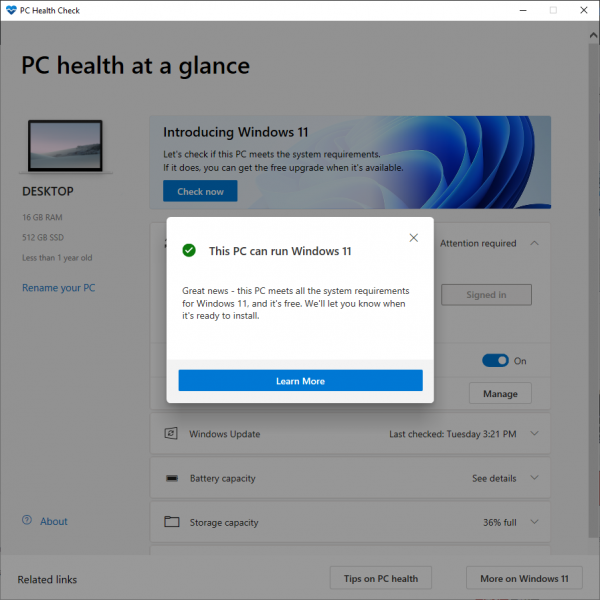
ในรูปคือเครื่องที่ใช้ทดสอบผ่านเกณฑ์ลง WIndows 11
- เช็คก่อนว่าเครื่องรองรับการติดตั้ง Windows 11 หรือไม่โดยการดาวน์โหลดโปรแกรม WindowsPCHealthCheckSetup : ที่นี่ (**ลิ้งก์เดิม Microsoft ลบออกไปแล้ว ทีมงานเลยอัปให้ใหม่ผ่าน Google Drive)
- ทำการ Back up ข้อมูลสำคัญก่อนทำการติดตั้งกันข้อมูลบางส่วนหาย (แต่จากที่ทีมงานอัปแล้วไม่มีหายนะ)
- กดปุ่ม Start เข้า Settings รูปเฟือง > ไปที่หน้าเมนู Update & Security > Windows Insider Program > กด Get Started
- กด Link ล็อคอิน ID Microsoft (จำเป็นต้องสมัคร สมัครฟรี) > เลือก Dev Channel แล้วกด Confirm หลังจากนั้นทำการ Restart เครื่อง
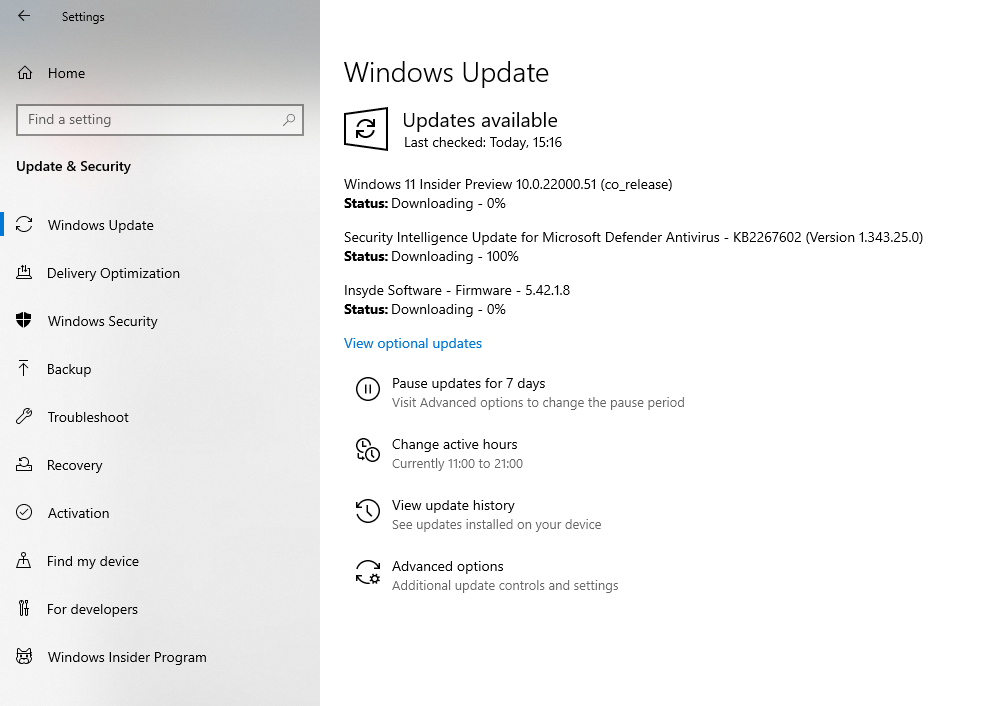
- หลังจากเครื่อง Restart เสร็จ (ใช้เวลานานสักพัก) เข้าไปที่หน้า Setting อีกรอบแล้วกด Windows Update ซึ่งจะเห็นได้ว่ามี Windows 11 Insider Preview ให้ดาวน์โหลดอยู่
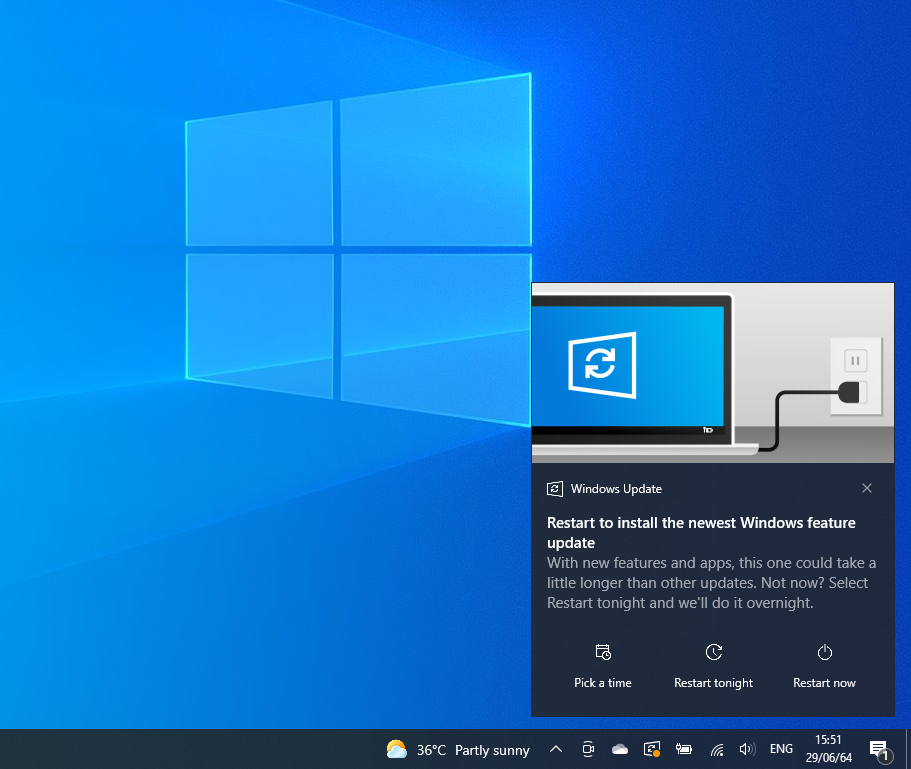
- เมื่อดาวน์โหลดเสร็จแล้วจะก็มีหน้าให้ Restart เพื่อทำการ Install Windows 11 ซึ่งถ้าพร้อมแล้วก็กด Restart now ได้เลย
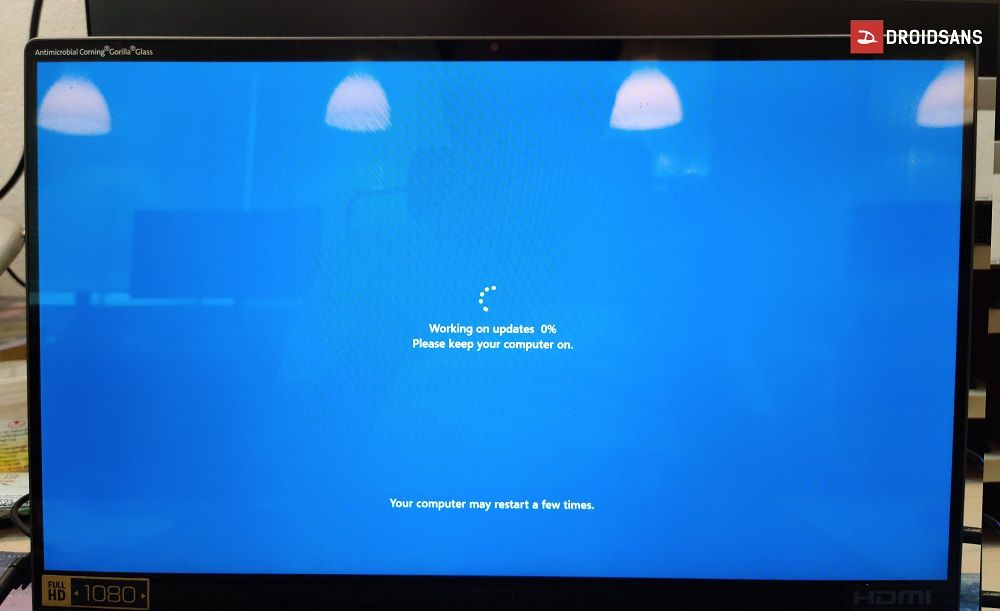
- รอสักครู่ ตัวเครื่องก็จะทำการติดตั้ง Windows 11 ใช้เวลาประมาณ 15-30 นาที (ขึ้นอยู่กับสเปคเครื่อง)
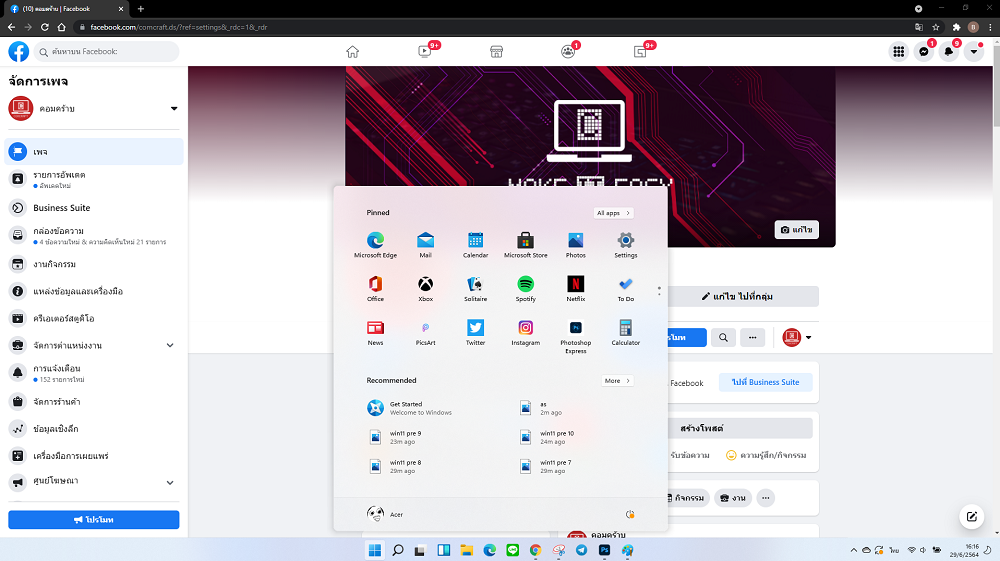
- หลังจากติดตั้งเสร็จแล้วก็พร้อมใช้งานได้ทันที เบื้องต้นคือโปรแกรม ไฟล์ข้อมูลต่างๆ และการจัดเรียงไอคอนหน้า Desktop ยังอยู่เหมือนเดิม ลองใช้งาน Chrome และ Photoshop ยังไม่เจอบั๊กอะไรใช้ได้ปกติครับ
วิธี Downgrade เปลี่ยนกลับมาใช้ Windows 10 ตามเดิม
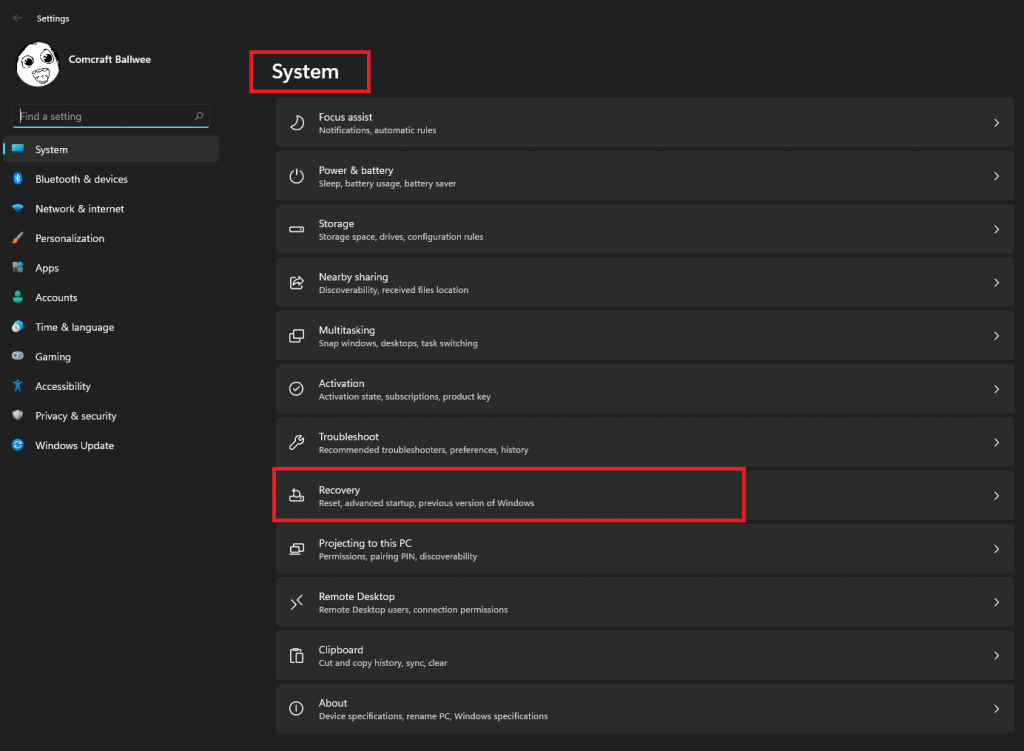
- เข้าไปดูหน้า Setting เลือกเมนู System แล้วเลือกแถบ Recovery
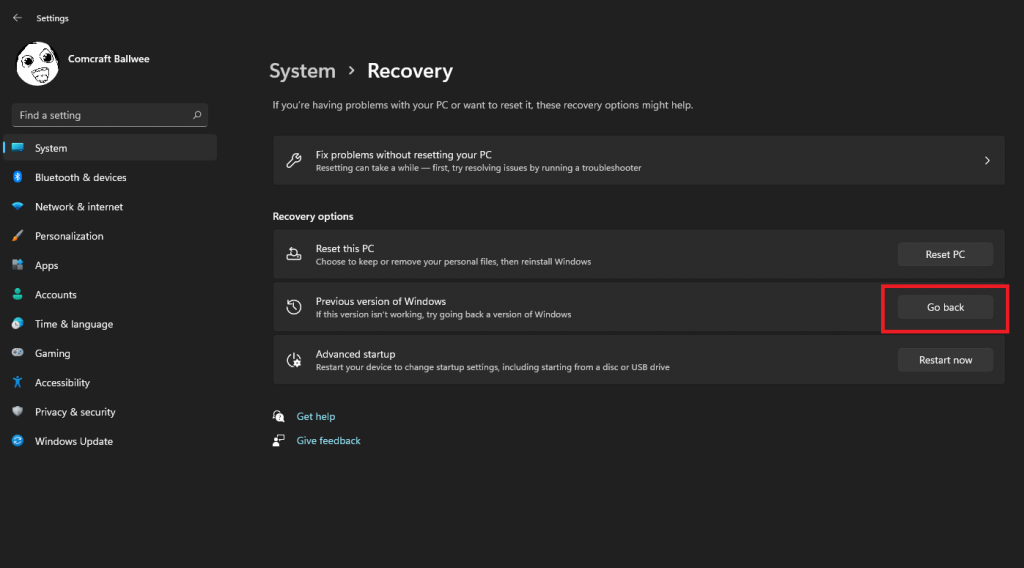
- ในหน้าแถบ Previous version of Windows กดเลือก Go back แล้วทำขั้นตอนไปเรื่อย ๆ เป็นอันเสร็จครับ
เรียกได้ว่าใครที่อยากลองใช้งาน Windows 11 ก่อนที่เวอร์ชั่นสมบูรณ์มาตอนนี้ก็สามารถดาวน์โหลดมาลองอัปเกรดเล่นกันได้ ซึ่งสามารถลองอัปเกรดฟรีได้เลยโดยไม่มีค่าใช้จ่าย ส่วนตัวทีมงานลองเล่นมาได้สักพักยังไม่เจอบั๊กหนักอะไรมากมาย (เจอแต่บั๊กไม่แสดงไอคอน) กับคลิกขวาหน้า Desktop ปุ่ม Refresh หายไป ที่สำคัญคือทีมงานรู้สึกชอบ UX UI ใหม่มาก ดูใช้งานง่าย สะอาดตา เชื่อว่าถ้าลองใช้ไปสักพักก็น่าจะปรับตัวจาก Windows 10 ได้ไม่น่าจะมีปัญหาอะไรครับ
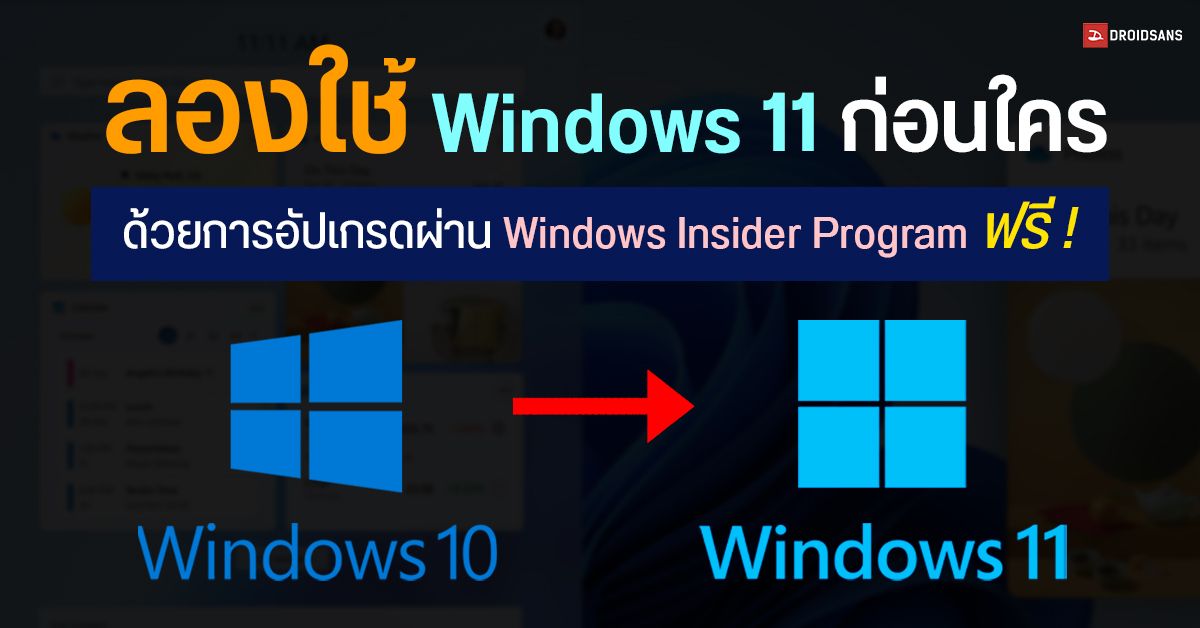
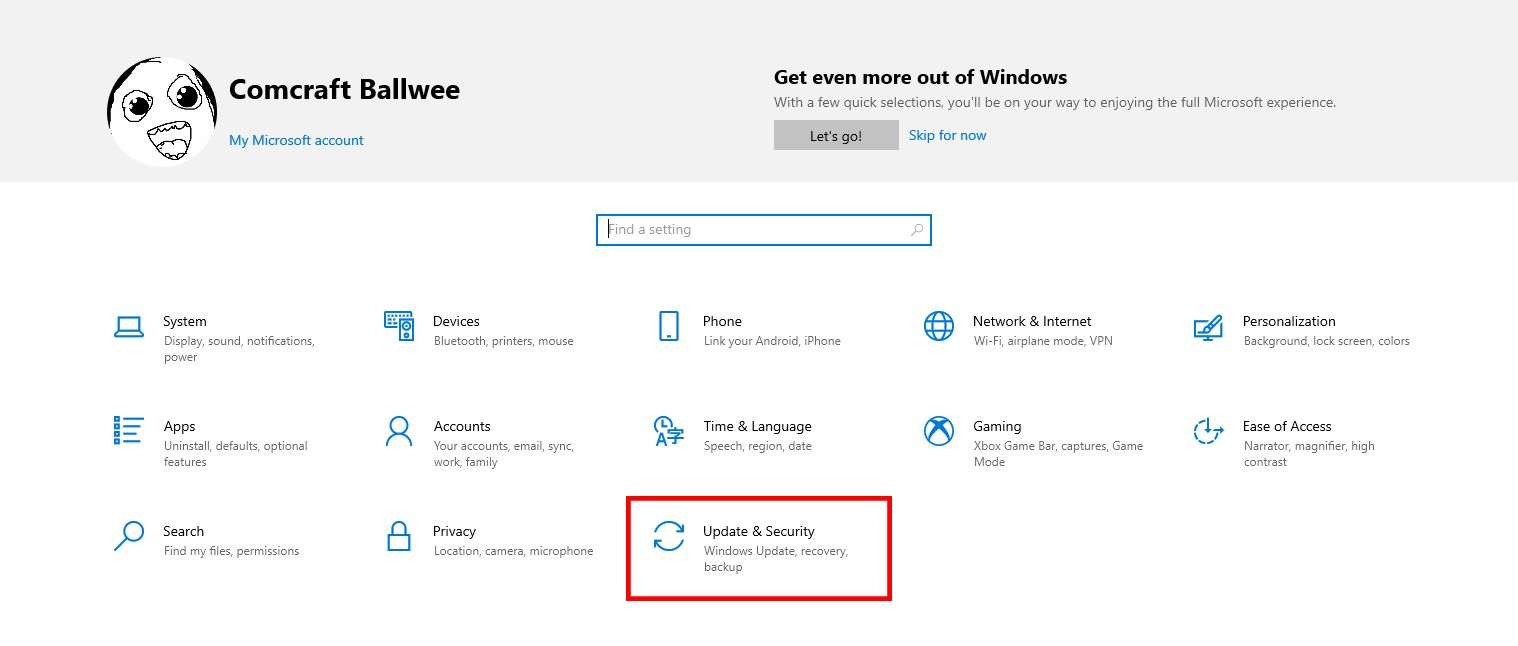
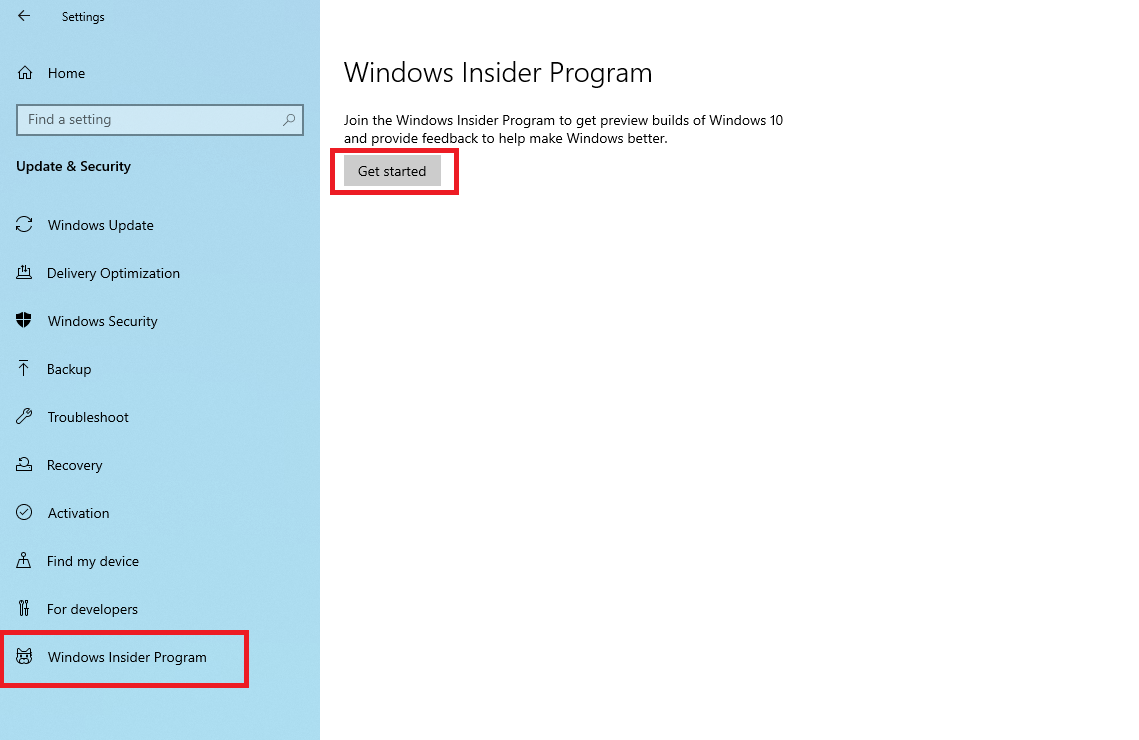
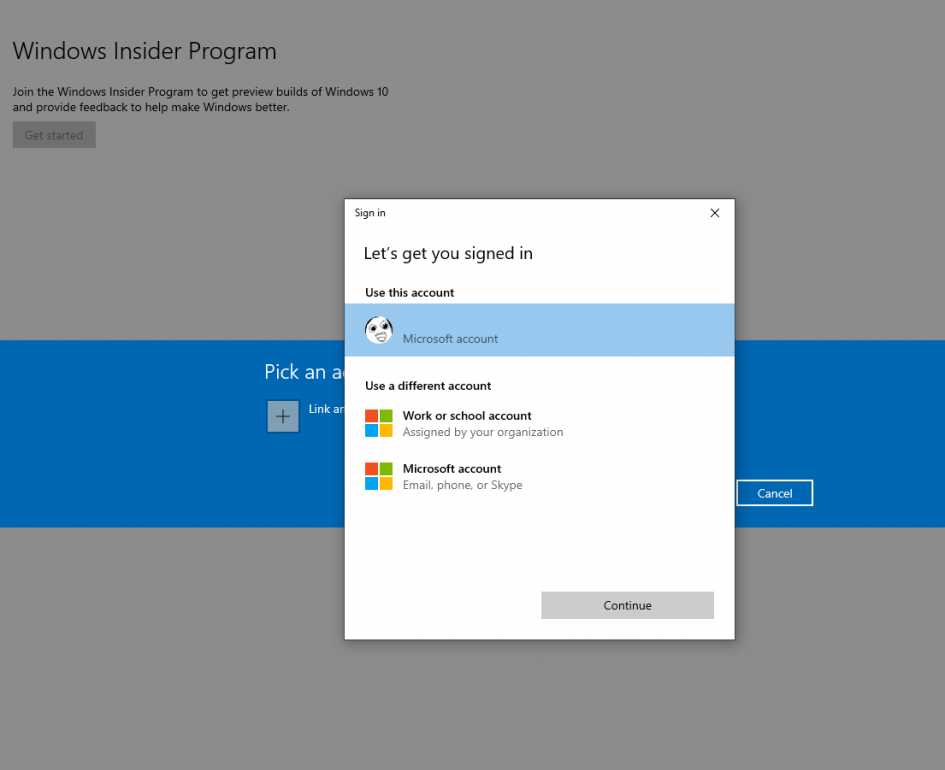
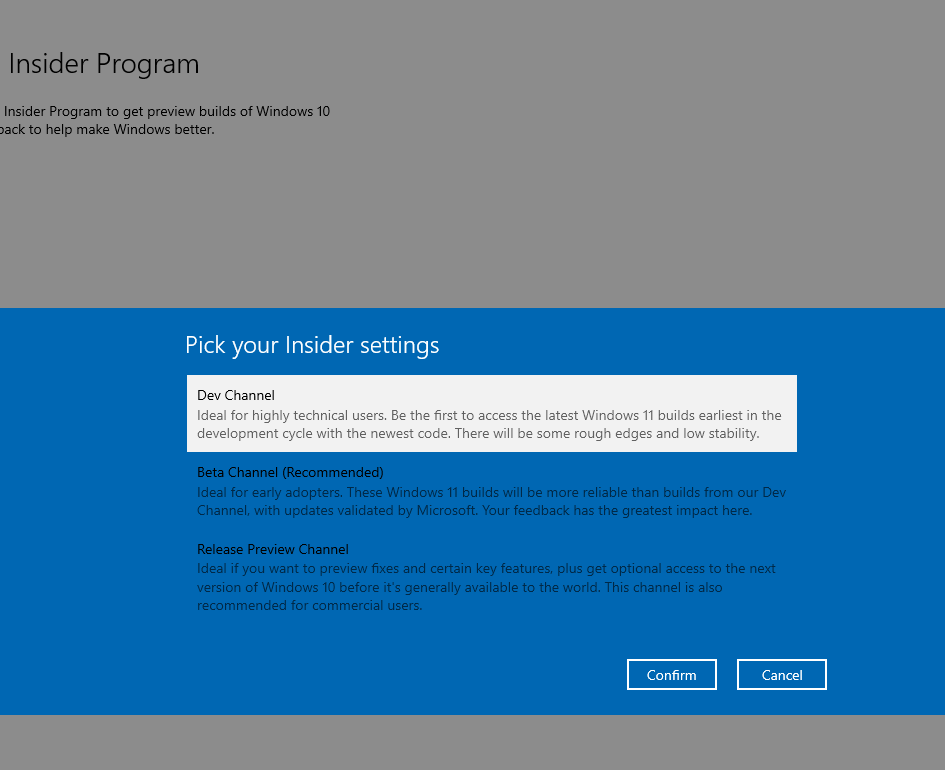
คลิ๊กขวา refresh เหมือนจะอยู่ใน Show more options ครับ
intel เจน 7 จ้า อด -_- อุตส่าห์มี TPM 2.0 แล้วนะ 555
.
ยังไงก็ขอบคุณสำหรับวิธีนะครับ
มี TPM 2.0 ยังไงก็ผ่านครับ เปิดจริงเห็นว่าจะไม่เช็ค CPU ครับจะเช็คแค่เปิด TPM 2.0 หรือป่าว
มี TPM 2.0 แล้วทำไมอดครับ
requirement หลักๆ ก็ TPM 2.0 , DX12
ลองใหม่ มะกี้เม้นไม่ติด ของผมไม่ผ่านเพราะเป็น Core เจนที่ 7 ครับ ต้องใช้เจน 8 ขึ้นไปเท่านั้น ส่วน Ryzen ก็ตัว 2000 ขึ้นไปครับผม รุ่นอื่นๆ ตามลิงค์ได้เลยครับ
.
https://www.laptopmag.com/news/windows-11-cpu-requirements-revealed-intel-and-amd-processors-youll-need
.
[img]data:image/png;base64,iVBORw0KGgoAAAANSUhEUgAAAgMAAAFPCAYAAADQqc3dAAAgAElEQVR4Aey9eZQcxZ3vW++ve45HK2BAAm2tlVULIAmtLbQhoX3vbqENCYGA1r63pOp9UWvp6iyJWXyli98MY3s8zFxsDJ62jQ1mx8YLAhu/x7HfeHhnPDOPuQvvXs28+30n1oyIjKyu6kXqqv71OXkqKzOWX3ziF/H7ZmRmdaLxbApsO7SuCIlEMR6X39mxx2clkBhRgkPGMZU+/DyF1SMSSMx6hpfDjx8rwfBEEVYfE2WHaaPfRb12Wl5vQtR9WNXNy3TqOfsMZrrp1DHDnsO8bWEd4nsxdqqyz57C6lkl0HXp41F7G2X5w9edCtvL0kv7Zu6SeXYVI5FIwEp3nHFJIDH7GTSeS6HxnGSnv7NjYts5W7ZfflfHrU9Vx/pTOl/jrmLM3NWKpnOtOLy+SO+z702y/uHrT/HzTedOYQ3rO25TuTwm8iUSRVhzXJTD87L81ibzjijBYX28XPQHa7euw1eeTDc7rFPY1l6dYbuYX4b1suN23afPtYJtnGNiDnbK76dVm0eU8vw83VNzOIPpu9Kobg5Q1Zz2bltnJpAYXoY9p9Ookps4VoShM3fLYwGqTgeofEKU+eATqqwklg+X+VX5R8swNJHA0LVJXd9WNuYSc7BVpYl8ynJm7dZ5lL08L7NP5tG2GceqmnfjQdbf5rHT8hhrg6pP2sZ848EnBJPq5nJMSyQwrKgI054IkGxoRbIhjWRDEkuHzcFmtl/PtgDlq9h8UoSlBwL+vaopDW4Pa9tpxjmNmjNJrFT+N2s3KhsDVDamUfm4YDd1BytblZ9AYlgJyutTSDakUNXYitozadSfT6OhJY0dxWy8lGH/uQA15wJUn0tjG2eZwNB1SVSfTYttFyt7Drax78fKMIyxSCQwjfU9T5PECmbTiDLsVXnO7ubtTszajZpzab7tWy/at+K4+F5z3C5LpAvL2ifzqfw1Z9PQG7epCCuOKRuk7bN2C5vOpFHtbs1p7F3LbDB9JYnlM8P+531p+GrVaeY7gj/z38rTaexeI9qx7HAaycbdmJpIYMjqJE41pHGyIY0TDQEqDpRiSCKBydsDHKtL48mVRXjgsTSO1qRxpCaNw3vLcHsigduWJ3GgKo0DVUksGJpAYupu7EumsfdUGqunJpAYUoYtJ9IoP5HGM0+VYdDk3Xj6eBpPHU9j17Ekim9PIHF7KUqOprHzSBobHi5C4vaRuCUxB4sPpbH9YBrbDiQxfbAYIwv3pbF5bxqbtpbh5kQCd6wOULY7jbLyNOZOEGnmPB1g3VMB1m0sxU2JBG4sTmL1k2msejKNFU+ksWJngOWPB1j2eBpLdwRYsj3AI9sDLH4swKJtARZtDbBwa4AFW8Q2b3OAuZsCPPRogDmPBijeGGD2xgCzygLMLA0wozTA9JIA0zaI7cH1aUxdl8bkdQEeWCu2+9YGmLQmwMTVASasDjB+VYB7V6Zxz4o07l6Rxl1sW57GncsvYNzSNMawbUkao5ekMWpJGiMXp1H0iNiGL05j2OKLGLboAoYsvoghiy6KT7avtkcuYsiSZ3H70mcxRG3Ln8XQFX+MYauexfDVz2LkumeRUIH6+oiBZzAjkcAMFUB1EJZB0hAiO9nANgK8stsNwtFAz4KzLVhiy9L1+0RAeMxXh31M1GcJAVY2C+w8gBdh9fE4MdCKRhXEZMBj38UWioXGc0IIsaBrCYRzKSdo20GcB0cdhH0BPQysZkC3hUArmuSkyoKsdS4iOESQjpQlJ0AtOHi+LhADs8u5CFBi4HSFEGAznxLi4DQP/KKe0+cCNJ0LwD53MPE1vFQHUh0UWXC0Ar9HDMgAp9KJSTeBxMzdfMJlky7fDovgP3Wn+L7FFBcqCMtgbQoEy5ZmKQbMwC3zesWAGSxUYDgi7OBC5XQae1hQcUQOb0tE0KigWI66cwHqzrFAzYIz+2TigAV+IQaS9eU8sPCAXh8gyQNKEZYfVjwDLrxqzpRjOgvIs8pR05xGZaNs34xyKTZSXCRUHxXBdvrTadS3pFF3Po1aHvQDVJ8NUO0G1HPM1iJMm1UEFsSVGOACQX2XYmCYKRaYAFBlyUAvAv8cbLMCugz0s6VAkGJg2PqkFgw88JtlGQJA2cM/VRpDDPC+ZHYqEdAsBBQTUWxjPsHFlesHqo9jPrkfNqVRKbdkkxAAzCeTjWlsniGE4jNcCKRxoj7AU0zYDSvFrroAx2rTOMq2mkAIgeo0DlUH2PBgAokHd+NAZRoHKg0xcEqKgSlMDJRiMxMDFWk8w7bjaTx9LI2njqWx62gaT5YKobb0SBo7D0sxkBiJmTuEEHjsQBrb9qexdf9u3JlI4Ob5SSkGSrkYGMfEQHkapZvLeOAfuyLAeikG1u4KsKhYiKeZTwRY9UTAhcAKJgZ2BFwILN0eYMljAR7ZFmCxFAJcDDAhsFls8zZJMbAxwJyNAYrLAswuCzCrNMDMkgAzSgJM39CKaetbMW1dK6aua8WUta2YzITAmgD3rw4wiW2rAkxYFWD8igD3rghwz/I03+5algbb7lyaxh1L0xj7SIAxjwQYvTjAqEUBRi4KULQowAi+pTFsURpDF6YxhG0PX8DtD18Mt0UXcduii7idbYvl9sizuH3Js1wcDFn2LIYtfxbDVjyLotUXr7MY4IHRXo1QQV6tSoirdRH49FW3FbTNQB8ThM+mwAUAC65nUxCB27lqt8oMA7+yx/p0VwGk2NDBP25lhF/lm0Fc2m6tDGQpBixRYYoEVwwYV//yKii8qhbnIoFaXT1r0eAEfEesWGJAXqHrMvlEJ67MrXRSNKhVDL0yUBGty8onVzzCNoj0p2W9OujrlYBQjOiVAkMwMDHQcM53laWu6FXwkpOvEzTF1bctECp50BeBTwsBLgjExDt0TRKVxiSsJ+ZGNiEnsYytIMwsR7IpQOVpttJg2JJJDJji4rQTLKzgIFYCmB2mcAnFjGyzFC9KNKhVBSZU2ApK7dmAX5WLFYIAyYPiCpKvNElfG7LqVLhSMKwU5XWtIrhLe6qb5erAbBb4AlQfLcXQRBFWHRdX/A0pFfjlqoQZuM/JK2n+KYSKvsJnfseu7qX/8ZWAsyKA8+DP8vAALq7I+VW6CvYysLOyas7JPG6QZysPfPWuDPyqX5WlVgpYWSz4S8Gh7dKrDeEqgBYfTAzI4K/FgBH8bVEoRZxaWbL6N/RZs0+1EJD9avXT6iQXA6cOlfFVgCk7mBBIo6IuiSXDEhiyKonjtUwMBDjKtuokFg0Tqyq6nKFl2F4Z4EAyiQVDxMoAWxXYczKN1TFiYONiFqDNcoowe2eAnYcDsTJwWxnWHQiw/UCAbWzbH2DrviSmsdWBSeXYtCfAo1ukGFjFxECApXOLkBhUiiVPB1jPVgV2BWBiYO0yJjaKMKkkwKqdUgzsCLB8ewAmBLgY4EKgFYu3tmLR1lY8vLkVC7kQaMX8TQG4GNgY4KGyAHPKAhSXBphdGmBWSYCZGwLM2BBg+johBB5c24qpa1sxZU0rHlgd8O3+1a2YtCqFSataMWFFK8azbXkr7lke4J6lAe5aGuDOpQHuWBJg3JIAYxYLIcDEABMCXAw8HGA439IYtjDA0AVCDNy+8AJuX3ABt6lt4QUMXigEweCH2ecFLg4GL7qAwUwcsBUDtlLARMGK6ywGfKsRKuiawdu9+ldpxKcpBkSgtZ3LcDQpBng+ucTO05rHsxIFZp3qFkF4G0Jf/bu3SbpQDLBbAOy2zk7PbQQVPMUSub1kH95+YEG0o2JACgyvWAiDL7ND2Gn0gTXwE+FtDLUy0AExIFYBRL1KDAgG7Mo/tEffInBsCP3FWHL1TK6+wK+vztTVP/uUV9RhuXb7uRjwTMhWeraqwJbM5ZZsEldupljQQkHa6tqnbLMFCVuViIoSIVDCK0aWp0qJgZ0quAgRwcSBuEJVgkCUJ24LyFUCuTLAggi7bbB5OlvmL0U5WyWoa0WyLoVkYyu0GCjeLa745S0bi4XRX+zK27qqNoKredXP9sUVvyESeGAOl+PF0n4R9FK/VwzI1RDDBsu2ER4xYK4AZBID6qr/SRGk+G0CGfyVGHAFAP9u+qbpa4ZQ1YHfWAVQApT1k7gtEL01cIrf8kkgMX23EAPbhW2P7BdCgK0MlE0T/nz7iiQOV6VxqEquDDAxkDTFQDn2ngyw50QQioGKAOXHAzyzkZUrbgtsPBpg15EAT5SIurgYOBRgw8IiJG4r5WLgsf1SCOwPsGXfKSEGJgoxsHFLKb6cSGAcEwPPBJg73h5vVn9xMdCKlTtbsYIJgR0pLNuewtLtrViyrRWPbGNCIKXFwMLNrViwSWzzNrVi7sYUHtqYwpyyFIpLWzG7JIVZJa2YuaEVM9a3Yvq6FKatTeHBtSlMZdvqVkxencIDq8R238oUJq1IYeLyFCYsT2H8shTuXZbCPUtbcfeSFO5aksKdS1K4Y3EK4xanMGZRCqMXtWL0wymMfDjAyIUBRiwMMGxBIIVAK4bMD3D7/ACD2TYvwOAFaWsbtCCNQQvZdgGDH76AQQ9fwOBFF7kguG3JRdy+9CKGLLvOYkAETf/KgCUG5H36zqwM2ALCvPJXAsJ8hsA8H7MvVzXYcwd8pcEUFO7KgBWwzZWBlLinPbs8chsgDNr2Vb++JaDqN8pWIoB/yqVHvQwvl/PDcq+NGIi9neC9vdCx2wRRMcBWR8QtAFsMBJo3Y9TIlpnNZwTYJMuWYM3J1th3gy1LpwIu29dBlwdRz8qAZ2LmtwzM44YAUEJAf7J0bCmXrQDMLOdX2MnGAGrjx42AoGxTgYELCiYqrFUJKQzklSFbKub1sbqkGFA2VjWFYoBxUkvW29kVclEZdrNnCNhtAn7bQNwmUGKAP0MwrISnqW0W9/rZcn/tebXcXi6CvLrCNpbM44K/e3wvfzaIPQ8gbhGoe/BKGOxj51XwZoFf1WVezevj4jmCTCsD1v1/R2ho20wxoIK/+8kDehGWHw1XgFTfaTFg+KHrn8LvlCCbgy2mP6n9xjTUbandfAVKiUuRTz0nwJ4VeIY/7zEHm+rS2MhE3PTycFVgmwjYi/YGOFIdCDFQGWADeyZAiYFTamWgHHtP+MRAOcYnEhi0OImnmBBwxcDjAXbGiYF9AbbsFWLg5nmnsGl3gI2bbTGwdI5YGXhkV6tYFXiiFWufCLD2iVas3tmKVWx7nImBVizfnsKyx1JY+pgQA0u2tmLxlhQWb2nFos0pLNyUwsJHU1iwMYX5G1OYtzGFuWUpPFSSwpySFIo3pDCLbetTmLE2hRlcDLRg2poWTF3NthSmSCHwwMoU7lthiIGlKYxfmsK9S1O4Z0kr7l6cwp2LhRBgYmDsohTGLExh9MJWvo1cEKBoQYARTAjMa8WweQGGzGvFkHkBbp/bisFzA74Nmhtg0Nw0Bs1j2wUMnncRg+Zf4PuD5l/E4AVixYCtGpii4Po+MyCX26PPDMgArQOscyVuXr07S/a2iIgJ5GZ+tu8Gb/e897uwceYu9WnWJQO+esjQCNh61YA/MyDFAGsnD04q8BvtN/Oa+3qZXeVxbg94xYC4Sg6X2Du6MqCu+D3L/7xeYzVC29nO8r9aGcj40KIog682SGYsqEfFQFiXun3AbluwdGKlYg4eP8+WZJkYCO/B6ok3RhBkLQbMK29TJKh9PkGH9/7VbQL3UwdmFaDlpzmpK6GgHv5izz2IyT4QoiERDQ7JnWJCV1eH6j6xHSTS2L1aLOFyMcDqliLiQb1SINjxK/IRZTjAnyFggiBAkl9RJjB01SnUNAeok89qrKxQD/jJe/3HSsVDfOo+vnxYz3roz7j610HWd0wF5HXyFoFMw0XCiDKsYKsF5nJ/VmLAuR2glv/l1b+2R9Xtiphj4vmMaU+GtwDUPX/tb5nEgCMCtOC0fEmu6JgiVPoK8yG1CbHI/IMJSCnadogrdFMMnGzYjSmJBKZsF5+THwuEGKgJcNQQA4erlBgox/3sKn9IKV8Z2K/EwBSPGGCrAseiYuDJwwGW3c+u6Isw+/EAjx8KsJ6tDCSKMHN7K789sG1fgK17A2zeKm4L3LG6FZvKW7Fxc4lYGVjZirKnA5SsEP79QFkr1j3JhIDY1uxMYfXOFFY9nsLKHSms2JEKxcC2FJZsTeERtirAxMDmlBYDTAiwTQuBUikESlKYLYXAzHVCDPCVgTUteNAQA5OZGFiZwv0rpBhYnsLEZS2YoMTAkhTufiSFuwwxMG5Ri1gVWNiCUQtTGLmAba0omt+K4UwIzE1h2LwUhsxN4faHWnHbQykMYtsctrVi0EMB325lomBuGuyTbbfMu4BbpUgYtOACBi24iFsXXsCgReluembgrHgwUN9D9wZTETzFmwPGEru6v8+cS4sBFbDZg0bGWwueNwfULQU7Hbt6L9ZvN+ycZa8CZPXwn6cNQngUYThbrnfPy9sQnIEK4jIwssBkX+GL4KmOqeV9EbTDYK/Oq0+1BM9XTNSDg7vmiKV3oy61YmCX25mVAZbXFRbGMedtAlGve9VfjpnWbYZwOV/ZG/upHgKUtxRcMSBWBZhISMEVA+q7+bAgFwRPzEH45H94haYnbPXAlnHlHbsyoJ/SToAHUjVxs6e5Z5Zht/rOg3ICaomeXbkzQbBl5hxs5lfwYiJXAV9/qnyrk/I2QiAe/GJjhosBsVrAgzw7xh/Gkw/4HWL35OUzCSpQyPvEPJ1xjKdLJDD1cRVQxFUkaxN7O0BdoYqn2ouwqiKN2rNsZUE+FMjePNiQ5A/61cj79fxJfnWvXx9j4zp8yE9c4ZtP+LP760msmGU+4W/cc9fCQN7fH1EkbxHI+/Yy6A8b4dwSyFIM6DcF2NsEuq409q6bE74B4IoBdfWvxIB+q8TjW0oMHAmZ8oc6jQdTLRFg+AlbBVArPuLNgDnYrPrQ+RTirghLD6nVG7WaEL5BwN8iqE9jE1sRYH7CHhyUzwocY2Jgbyl/c+D25ewWgRADfFWApWVi4FQArxiYLG4JbOZiIIk58s0BdYvgSX6LQIiBWTsCPH4wwPoF8nmCwSVYy24TcDFQzh8eTAwuwcrdjhhYkULpU60oeeoUHhjEyipGMRcCKazZ2Yo1JSUYPesUVu1IYeX6EtzI3i6YcRJLt6X4xsSAEAEtWMRWBDa1YOGjLViwsQXzysQ2t7QFD5W0oJhtG1owaz3bUtBiYG0LpvEVAbEyMGVlCx5Y1YL7V4jtvuUtUgi0YPySFtwrt7sXt+CuRS24c1EL7ljUgnEPt2DMwy0YvaAFoxa0YOR8tqVQNC+F4UwIyG3IQy24fU4Kg4tbMKg4ZWytuKU4hVuKW3HrnAC3PpTGLXMD3MIEAd+YKLiIW+dfxK0LLvJbCN2zMqBfVRQO1Z4o0K8SModKsPvI9gN/4RK/vGKW6Vhaf9nRdKY44EHcKIPfe1fBPJdVArkqYZYd2moIGKMuFbhVQGefKqire1u8/dm8WshEhvnsA6/HuFqXV+lhufJVO31V3fGVARGopSDQ7WN1+4O620am+N1bGGYa/QCiezuBf5fPLPB6i7CmggV+US97ZkC8IWCvGIjyAjSdT6OOBRb2kJ62WzxBvTdulcB8epuJAfmdCQW9nKsCvPlp3s+VdVnigE3qcinetIWJAzXBi6u68FYAuyVQ2RRgD38lLGzDtCcD8Sode73urAjKj/E3cHZjP18+D9Pye+lyVYQFdPagYvKQ8/Df8DKUS5Ew9XEmJJggkGLg8fBZhir2kGOTrFvznIPH+NP8zmt9ZvCXfbfimLxNYIgBfrXt+C7jk/EhPBmk+a2AhPtQoKyDvVKongvQtwMcgaCPy9sEOvh7nh0wbeZBXz6PIIUAF5LyFc2MQtMjBqrk6pLwi+jqDhON/EpfM2f9Gy8E9OoAe1tA52Gvg8rbBKvk64T1aZysT+OEXNkZslI+OFgTgIuB6gBHt4rVBFXO/ZsDrOevDsaIgYoAq5UYOMZWBgI8fVSsDqgyEveX44kN4oqei4EDUgwMLsW6tXZ9iYnl2Lw7hU3lKWx6JoWNm+TKwIoUSp4S24ZdKcy512wr2y/GrB0pIQbWKTFwAsu2tmDpVrEywMTA4k1CDDz8aAsWbhRiYL4rBjZIMbCuBbPWtWDm2hbMWNOC6WvOY9rq85i6SmxcDDAhsJxt53HfshZMWnoeE5eexwQmBBaf59vdi1pw18MtuHPhOYxbeA5jF5zDmAUtGD3vPEbOa8HIeedRNLcFI+a2YPhDLRjGtjkpDJlzHrfNbgnFwOwUBs1O4Va5MUFwqxQFtxQHYNvN7HNOGrfMuYBb5l7ALfMu4pb5xjMDVhBTgdH5/N//8ht4/6c/wy9+eaVwtze/g0vf+CHey6aN7/8Q37j0V/j++x4eH17BL3rl9hZeunQJL715Pdv/kcHe3v/5Lz/Cz4ztg19+hC7ZfvERPuiC7ae/+Ahq4+VJ+7Ky2an/9Zcu4dJLb/vtMtptls32Wb0//flH+Om7P8TXL/0V2t6V39kxc/uFZPnhR/iZ3LqEpWFbpvK4rUZf6nYY9ii7cvqUZWaqu9PnnL7KxXeUf+T8afZdzP5Pfv4RfvIze3v/Zx+Bbx98hPfl9t4HH4Ft77Ltp+H2zk8/At9+8hHe+clHeFtt73+Et96/grf4J9v/CG+9dwVvqu3dK3jD2H787hX8+J1we/2dK+Db21fwGtveuoIfOdsP37wCtb365hW8+sYV/EBtP76C7xvb9358Bd97XWxtr19B22ti+7sfXcF3f/Qhvss/xf4rP7yCV374Idjny2x79Qq+8+qH+M4PPsRLfLuCl35wBS99/0N8W27f+t6HUNuL3/sQL7Z9iP8st79t+xB/+3di+5vvfgi1vfDdD/HXr4TbN1/5EGz7q5fl9p0P8Q1ru4Kvf+dDfO0lsf3lSx/iL1+6gq988wOs3fvXuGVWSm4tev/m2Wy1QIiCW4rTuLk4FAV6ZSBODDScacHZ1AW8/9MPQH9EgAgQASJABIhAzyfAxMGYhy/ilhnncfNMtrXILYWbZ7EtjZtnp/FlJgrmGM8MmGKACQC1nWlJ45/++V96fsvJQiJABIgAESACREAT+N0//CvGLLiAm5kgYNv08/jyzBZ8eWYKN89M4cuzArEVe8SAEgHss775PK0IaKy0QwSIABEgAkQgvwg8/+1f4uYHz+Lm6Wfx5WlncRP7nHEeN81owU0zW3HTzBRumhWEbxOolQElBpgQ+E9//pf51WqylggQASJABIgAEbAIbNjzTdw89QxuYmKAb+dw0zS2ncdN01tw04yULQZMIVB3+hzeee8nVoH0hQgQASJABIgAEcgvAk1/+ga+PKUZN005g5umnsGNDzJRIATBjdPO48bpLVExwFYEmBBg2+//4bP8ajFZSwSIABEgAkSACFgEmv70x7hpchNumnwaN7KNi4KzuHHqOdz44DkwQaDfJlDPCCgxUNt0Bv/2b/9uFUhfiAARIAJEgAgQgfwi0PQnb+DG+xpw4/1NYnugCTdOacaNU87y7Yap50IxEIqAs6hpPIPqhub8ai1ZSwSIABEgAkSACEQINP3Jj3HjpFrceF89bry/XggDJggeaMYNk8/ghslnkXCfE6htYmKgGVX1pyMF0gEiQASIABEgAkQgvwg0/fHruHFiNW6YyARBnVwlaMQN9zdjIN/ORMWAWhWoqmvKr9aStUSACBABIkAEiECEABcDE6pw4wQmCGpww0QhCG64rwkD2Xb/aSEG7FsEzaiuP41kbWOkQDpABIgAESACRIAI5BeBpmdfxw33JnHD+GrcML4GN4yvxcAJdRg4sR4DJzVi4KQmvxhgqwLJ2ob8ai1ZSwSIABEgAkSACEQIND37Gm64+yRuuKcSA++txkAmCCbUYuBEJgga+MafGWArA+xZAfbQIHtWgK0KnKyujxRIB4gAESACRIAIEIH8ItB48TXccNcJLggG3H0KA+9loqBGrA5MqMeACfVImLcImBiorGvCqZoGnKyuy6/WkrVEgAgQASJABIhAhEDjxR9h4J0VGHDnCQy4+yQG3J3EwHuqMHB8LQaMr8eA8XWuGDitxcCJKhIDEaJ0gAgQASJABIhAnhEQYuCYEAN3nUR/JgbursKAe6ox4J5aDLinJhQD4i2C06isbcSpmnqQGMiz3iZziQARIAJEgAh4CDReYCsDxzDgjuMYwFYI7mKrA6cw4J4qDLi7mm/8NkH5qWYMXHoC/9u8o0jMO4zE3ENIPHTAUyQdIgJEgAgQASJABPKJQOOFH2LguCMYMO6oEAR3VGDgnScx4K5KDLirCv3vrhYrA1965AQS848hYYqBOfvzqa1kKxEgAkSACBABIuAhIMTAIQwYywTBcfQfV4GBd5zAgDuTXBD0v7MSCfYPiRILKkIxwFcFDiJBYsCDlA4RASJABIgAEcgvAo3pVzFwrBIDx9B/3HEMGMfEwCkMuCMJEgP51Z9kLREgAkSACBCBnAlwMTDmAAaMOYh+Yw5LMSCeH+g/Lol+d9QaKwPsFsHcI/J5AVoZyJk2ZSACRIAIEAEi0AMJcDEwWoqBsYfQn90uGCtWCPqNO4W+Y9VtgvnHxfMCJAZ6YDeSSUSACBABIkAEOk6gMfgBBozejwGjD6L/GLYdwoAxx9FvbAX6jj2FfmNPyJUBSwwc5G8SJObs63jNlJMIEAEiQASIABHoEQQagh+g/6h96D/6APqPEmKg/5ij6DfmJPqPZdtRJNjPECe0GGCvFZIY6BG9R0YQASJABIgAEegCAo3B99F/1B70H7Uf/UceQv/Rh8QKweiTGDD6OPqPPkxioAs4UxFEgAgQASJABHosAS4GRu4WqwNFB/nqQL8xbKXgOPqPOor+o62VAfbwIK0M9NjeJMOIABEgAkSACHSAQEPr99G/aDf6j9yL/kX70W/UAfQbvQ8DRh3FgFHH0G/0IbYycEb+xoAjBor3dmtSvP4AACAASURBVKBKykIEiAARIAJEgAj0JAJCDJSjX9Ee9CvajX4j96HfyIPoP/IwBhRVoG/Rbo8YeOgA/8GhBImBntSXZAsRIAJEgAgQgQ4RaGj9HvqPeAb9i8r5CkG/kUwUHEL/ooMYUHQMA+94Ggn2D4oS89hPER9B4iHxPwnYrw+SGOgQc8pEBIgAESACRKBHERBi4GkuBvoNK0e/UfvQb8Q+3FB0AP2HPoPJZadIDPSoHiNjiAARIAJEgAh0MQEmBvqNeBr92OrAiD3oU1TOxcDAEYdx871PYUVtqyEG2MOD1srAni42h4ojAkSACBABIpDnBL74OV5/8zNczakZV/HZm6/jZ1/klKnLEjek2tBv2FPoO/wZ9Bn2DPqMKEf/EfvR77ZdmFdej0n7ziFR09Asf31QiYH9YD84lCgmMdBlPUEFEQEiQASIQEEQ+P3Lx7Fg4nxUvpKtILiKz15J8jzHX/6H68KAiYH+w55Cv2FsdaAc/YbtQf/hz2D0zEN4+FQLRj15msTAdekZqpQIEAEiQATylEAY3NsXBLmk7T4cQgzs4qsDfYbuwg3D92LgbVux4mQL7n66BUWPnUGi2loZEP+giFYGuq9TqGQiQASIABHIdwLZBPls0lwbDg0tf4f+w57kYoDfLhi8DQ+WHsOMA80Y9fh5jN2eMsXAISTmGGJgNt0muDbdRLUQASJABIhA/hEIg/3hFz91niG4ik9fPJzj7YTuI8DEQL9hT6DfsF3oP2wXBk94HIsrzmDU9jMY+XgKY7adixEDxXuRIDHQfT1DJRMBIkAEiEABEAiDfigIfMeub1O5GBj6BPoPfRJ9bt2EZQebcO8T9Rix/TxGbj+PsVuZGKg/Hf7GAF8ZYA8PMjGw+/paT7UTASJABIgAEejxBMzg/2t8IlcEQnFw/RvQ2MLeJngCfQdvxuQNhzFrdzNGbWvAqO3nccfWFO7a1OKKAfbrgyQGrn/XkQVEgAgQASKQPwSUIJiASRPnoycJAcawoeW7GDh8B4ZO2okFB5twx5ZajHysiYuBsVtSuIOJgSq2MjBX/vrgHBID+eN8ZCkRIAJEgAj0DAI9XQx8B30HrcXyA7W4a0c9Rm6pw6jHmjFm23mM2dKCMRstMcAeHmRiYC//jQG6TdAzXIysIAJEgAgQgZ5MQAkBtiLQM28TNJx9EcVbKzDliSqM3FqHUVsaMXZrM+7Yeg5jN5/HqMxioLwn0yfbiAARIAJEgAhcZwKmEFBvFPiOXV8z/+Rrr2LmniRGba7EqC0NGLv5NO7afAZ3bT6HMY+ex8iy8+o2Afv1QWNlYPYeJGaRGLi+3Ue1EwEiQASIQM8lkD+vFn7tR+9i1OYTKNpSizGbGzHu0dO469EzuHPjOYwtPYeRG84hUVnXhAT/vwTyNwbka4UkBnquC5JlRIAIEAEicD0JhEIg/lcIs0lzbdrwJy+/jaKNlRi1uRbjNtZj7KNNGLexGePKzmFMyTmMXEdi4Nr0BNVCBIgAESACBUIglyCfS9ruw5N+6R2M2ViN0Y/W4I6yOox5tBFjNp7GmLJzGLXhPEau4WKgUa4MHECieL98eJDdJnim+yyjkokAESACRIAI5CGBP7SJfzoUvyLgNsoQBG1/cE9ek+/Bt9/D2I1VGFdWiztKGzCmtA6jS+sxasNZjFzXghGrW9htAhID16Q3qBIiQASIABHIfwJ5+C+ML3z7PYwrrca40iqMLanHmJJ6jN7QhJHrz6JozXkMXalXBtj/JTBXBnbTykD+uyy1gAgQASJABIgALn77XYzbUIVxG2owZkMtRq9vxMi1zShacxbDVzdjyIqzSCRr2cqAEgPs1wf38J8iTsx8mhASASJABIgAESACeU7g4rfe4WJg7LpajF5Xg1Frm1C05jRGrDqLYSvP4PZl50wxwJ4XIDGQ531O5hMBIkAEiAARsAhc+Na7GLO+UgiBNXUoWtWI4auaMHxVM4auPIvblp5nYqABiYfYygCJAYsefSECRIAIEAEiUAAELrz4HkatS2LU2moUra7H8JUNGL6yEUNXNGHIsrO49RF+m8AUA/KniGeVg24TFIAHUBOIABEgAkSg1xO48J/fw+jVlShaU4kRq+oxbGUDhq1oxJBlzbh92VncsrhOrQyYPzjEHh5kYuCpXg+QABABIkAEiAARyHcCF//2PYxeWYnhK6sxfEUthi6vw5BljbhtyRncurgeE7efQ+JUDVsZIDGQ751N9hMBIkAEiAAR8BFI/817KFpRiRHLazB8eR2GLqnH0KWNGLyoEfduPYs7t5w2xcA+JGbvFW8SzHqmR64M/H//43/gH1/8Jn5Wugw/vnc4Xr/rdmtjxz5Ytxiffe05sLT0RwSIABEgAkSgtxMI/uY9DF9eiWHLqzF0aQ1uf6QegxZV465Njbhn61ncsrQeiVPV9fgP89kDhD1bDPzDn1/CO7MnWsHfFQPm97em3om/v/Rsb/cBaj8RIAJEgAj0cgLBC+9h+LJKDF1ShSGLazBoYRJ3PFqHu7acxqDlTfjyorNCDGzcW4X/MG8/Euy/Fc4WPziUmLGrR+D79//+3/Crw+VZiwBTELD9K7u24N/+y7/2iLaQEUSACBABIkAErjWB1r9+D0MfSWLIkirc9nA1xm6oxt1b6jF4eT1uWtSMG+ZLMXCiqg7Hk9U4eqISh4+fxMGjFdh/+Pi1tjdSHxMCP1kxt8NCQAmD95cU4+q//HOkfDpABIgAESACRKDQCQgxcBKDH67AHesrcfemegxeVoubHm7EwHln0G/WWSROVtfDEgPHhBjYd/jYdefzUfljnRYCShD8cnsJ/te//9t1bxMZQASIABEgAkTgWhJIffNdDF54DKNWJXHvphrctqQGNz/cgBvmnkb/WWfRd5ohBo6dqsaRE0kc7iFi4P/606DLhIASBL9NNV1L/rnX1ZbEpIkTMGliCS5/nE32q/j0lYuoqKjD8+9cn/+GlY2VlKaXEPjDO3i+/jgqnn0Zn17tpjbnPEa6yQ4qlgjkEYHz33gbo1edwD2PVuG2pZW4eUENbphThwEzm9HvwbPoM7VRrgxU1qIniQF2j//NB8Z6xcC7C6Z63yRQAZ+9UcDSqO/mJzv3P//wj9emCz++hDIe2Flwb2crvQQe+3Oe6H6Amimy7M3P4Tdd0rI2VPrsnTIbi7edwOXv/RpfxNZzFf/6URsun9yGpfOmhe2ePhdLt+3Hs22/jc3Zo06ovku29SizusyY338du2QfLw3e9xb7+68/KftvMmq+70ly9WVUyDLKLv+KJ/jNc5sy5/EUk/OhnMdIzjVc0wxf/O51XN6zCFMnJuH1tquf46OX6lAyfQIU52tqIFVWEASCv3kX4zeyZwaO4+YF1bjxoToMmFWH/tMa0HdqPfpMru+ZYoC9OWAGcbXP7v2zYP5Pr3zLKwhYsGfnWBqWVuUzP3/3bMu16VwVUHyB1T3WYTHwB7RVs4lkGrY/dwVdczEWIwa0zZOxuLoNkXWIq5/ixePMlgzCJ1+Cq+o7197fvofnn92Px+bV+Sfua+NZXVDLr3C5NJOI/Bwv7gv70SsY3mhGMe/rJQh+Iky6euU5bJ8+AVMX16Db/m17IYgBFuB//DzO71qOGXq82GLgi9+9j+9cPoFNxZO1qCYx0AWu30uL+NPvvIchjxzDzfNPYeCcGvSbWYO+D9ai79QG9Jlchy/dFyMGDhytwPV8ZiAukCsxwPrTFQRKCLBzmcTAOw89cJ2eHQgn4NhB3SMmulAMVOpLlS/wT5+8jj9+TF3tz0bDa4b0uHoFX9XnJmBGyQlc/s77+M3f/z3+nm2fyInt9A/yYyjGiQHdP/bEnR+Nsq18P1gig8w+vPi5fQ5X21CpVpxYsFJi1Uj28eUSkb+4GW8Yx7t9V/dBtrfSut2inCvQ7CZOwIzpakyZPhWOwUlTpmGG7IvYeSNnCyhDbyOQ+ubbuHl+BW6cU4n+M6vRd2oN+k6p4ysCfe6vx5cmVvtXBq63GDCv5N19nyDIVgiosv7f3356HXwhn8WAxPX5t3FYTkxTq8PAHk5uk7EleCe6anAdaHeqyl4gBqCv7Gej2Y3m6tz6ddjAr1xdwRCuHExNtnXRilSWPVYQYmAb5qtbbro9thioKV6NXedfwAefXdGrOCQGsvQRShYhcPZr7+LG4iQGzEii35Qq9J1cg34P1KDPfXX4o0l1+NKEqvwTAyygu4KArRKwv0wrAkoIsM9/eS0MZBFq3XYgVzHwBT55qQ6PyXvvU4tX4+BlN9CGZU6ylrSv4rM3n0f9rtUoVld40+diw64/xwftti+8KglXBlQmoz51tWgKhH0vdo0QuPoZPnjhHHatn6uXUWfMW4ddf/4zZQjwxa/xvct1VhrGaNd59+E1w2YWuD57C5cPKi7TMH9bHV5xn3aLiIGQifv8R3sTdCiUkmj74ud4/qBYGlZiqi0pl+MVz7CF0OfMvlW2TZyAyjbWz5dwcM1scXtm+lw8Vu+23yjQ3DWu/jf82RXzDNSqQdnl5+QzKZN5XWGi8FmV/eaygg5s5lV7B/iziq5+hrcuH8BauUwu/P8tfPZKpods2Zix/WZq8SI8dvJ5vPWZsZKlGUaF0BunZ4sVjyUBrKcprnwlKoy++DVe4reN1NX9ZBQv3oam7/8+RNXenmZmigEzU8ivPV8zc9E+ETAJNP/Fexg4jQmBSvS7vwp976tC30lV6DOpGn80oQZfujdPxYArCFijsxUCLC/7ueJr/5fFoNYTwzpUJDfxCX5GsZzo+RXaZOz6uvkQXlimKQb+0JbEAnkvkk2GS5cswWI+qcZNOCaNMPBlFAO7vg425V1tS8rnBJxbB2aRuew7txwmTZyM4mI52RpBUQdZ9mDjkiXWA4tTLVFiMCpPonL+BEyaMhvF08N74pPmN+MNI1ZEzf0Rzll1TMN89n3JEuz5WubHNrWdE/ehMikDDesb2RYd8DsgBnYnRT9PLZ6tRRMTKwtOv5HF1Xp4dT9J9qVot+LFngUI01jPDfwkwFLuX2bQB6D91zyuypuASdnyd33A6K8F8+fL2xtmHcwR7VtVkT6evg1fvaI6+X0ES0T/20LIsHXiJnz1k9AT9AOVitXVK7i8Wd3PV/4gxGtOQVszixuboU05lRuaTntEAE1ffRf9J59Ev/uS6HtfEn0mnkLfiVXoM6ESfcZX4kv3VOTnygAL6OzWwD+/+ne6m9k+O8bOtbddn58pzmJQ64mBBaxN+MrPxXP7Vz97WQQxNgFbQSMsUwUXIJzolp55y3jy/wt88sK38Y4mFreTQQz89nnskCJj5bM/5wV8+Gfr5OR8HK+ouTau6HaPf44fVMvJfsoiHH/hCv5Vlsmu6P/4L36kS/j4L06g/iXzzYar+OyFfVKYmIHCYDSR3cZ4C+Ii8So+/ctdMv1kHP62e+NcVxXu6P6Jm7jDpGovFAMTMGn+Ybzw0edWoO6MGGA+Erz5mSjv6qd4fpcMTlMOI5vm6AA30eg79abBlCTargI6jeF3+ph79az5dI7/b7/+pOyX+Tj8gurjq/jXn34FW9RKl/X67VW8H6wQfjhlNZq/9zvt91988gIOMwHojB29AqCCO+sw1Xbp4+Gqx1W0JQVbFZA/f3Gf9PtyfMNYdWB++uL3MwtE5Rv8UzOL86nQf1XdVn76QgSyIND4n95Bv/sr0Pe+E+gz6QT6TDiJPhOS6DuebRX4o3uO5qcYcJ8RYKsC7M99qDBOFKjbClkw7MIkWQxqPTFMwI7nzRUAIAy65qQRlhmKgTfQXCwmv6Ut71iBJ7vG+MTAF/inX7yEmjUq2DwJtUChg1ncq1HZVSpS6cnYXQHJshDjdbdwVcNgtPJZGDcaAISs7CvEmPp0/5h9EJNWHg7FgF9waH5GsFUl6nPGigj0EvcEKEGm0ofPAazDV+yVf53E2tFlhcvlOsjtexFcHuk0T+LrfPX7Kl6pEP5VfNp52EDziREDWfEP+6s42SZsMIz+7fPbZRA26jBuefgC5tXXGqJvPqgVLSl6WBWi7bPRfL6Gi5GwfUpgh29OaEE0sRwvRF6tMQxub1czi/OpkIevbe0VT+eJACPQcOkd9J14HH0mHUefCcfRZ/wJ9B1/HH3vrUCfeytw0/SD+ScGXCHAnh9wnyFob4Xgv330y+vgIVkMaj0xGBOdslSfMyeNsMxQDFzFG6fVUupkFD/KfhsgvMJWxcV/hmLAvT/Ov09ZhBrjvTF9hdUVYkC30X1gzWct+02DH+OFy2dRV7ELG5YswXxj6d8rBsygyov08fPVJY9p+8w+yJAeQCgG/G3SAb8DYiBso7RBB272PEFmu8RZFeTUO+zhFfAuEfkRrjSp5waUgFLfjXo0H9N/MzH2nDMEXYVvqUnfuzfq0MfiRFDo0/pq//MXsZ+vAKgAL9vOxMFv5e8wrP8KPmTN++Q5bGFpzZUQlkatUkxfzh/2e+938b/AYVCydzWzOJ8KGZEYsNHRt+wJNPzHt9F3wlH0GX8MfcYfQd97TqL/3SfQ5+7D+PLUQ5i9X/0CofOjQ9f7bYK4HxzyCQF19Z+tIHhj0sjr9I+LshjUemIwJjrV3/qcOWmEZYZigN0//RSv1G+w7iNPLX4U51+VS8qqTO9nOHGaYkA8iHUJ3/vEnvDCH5pRk6q30KwOhoHTbKMvq/p9Bbn8y37UaMk2HKx9CivlEm8YDGMY8WIznfPU6+0DTzrjUHttur5iANBijq8EqEBv+l8oEPiVsgqMEz3iRvMx82di7DnXnqDR5406vPUanYDQp8OA+nt8fZfwny3PsWV92XZ+20DZJVZD1GpJuFIgyv7DO5ewd7F6boCVNQ0rDj6Pn9lDxDQkuq9tj/N5ZYsSbNEi6AgRaI9Aw1feQt/xh9Hn3qPoc+8R9Lv7OPrfcQJfnnIQxfvPYNijTUgcS9bgyKkqHKpI4sCxk9h35Dj2HjqG3QcOt1d+t53/P2orvPf92X8gZH9xDwuagoClVULB/Pz4wPX6b4xZDGo9MRgTnaKsz5mTRlimJQZknqufX8H3rB8uWYE/Frf6Vamez3DiDAOqJ5k69PNndQDO7sE1lTH6GS69Gvewo8mgl33ZcxU/Ne/B+2zPxCjTOU/F3j7wpDMO9XQxoB8AZVfE78gHA80rYL18Lp5XeV/dKzfvtav2aj6m/2Zi7DmnbxXFrG6o1x7NZwb0A43trwyYqw26b5gQkmUosSDeqBCrH0IweVZCeLu/wO/ee8H6AaGph74dub2hEEU+NTNzXJupQkbKNvMs7ROBbAhc+Iu3MLb4MMbOZtsRjJl1GOMXHMSKg02Y+kQj7tnWgERFRQWOHTuGI0eO4ODBgzhw4AD27duHPXv2ZFNHt6T577/+2BvIWVD/TeXR2F8XZOeZIGBpTAFg7v+XD6wXhrrFfn+hWQxqPTGYk6ksTZ8zJ42wTJ8Y0HZ88Spq5XME7U8ovoCqS/Ls/BZfVw+uTZyPwy9+2oHnFGSxelKfjYpX4m/E6kncXVrXV41mIMnEKNM5T1N1H2QWK2ZObWvMbRT1Gp+1BM0LCJfwrb71tlHWmOmcaZS5r5fL16EyKX5OWL32qJPpAB2+EWG9XaASaj6m/2Zi7DunVicmoLjhNceXjAcFTTFgvN7q828tHs08zGblb8XN+Bb/+eVwdUuJpKXBC/jKenbV71kJUe3mn1fxm6+q5xnMMWolin7RzOLyhIx8bYsWSEeIQJTAa6+9xmM6i+0sxrNYz2I+i/1MA7AtUV9fj9raWlRXVyOZTOLkyZP8BEt0Pf/iruzNwJ7r/s9Kl13HJmUxqPXEYE6m0mR9zpw0wjLDgPE2vnlZPTEv8/7hZVRIMRDeC45DkasYYG91XTKe8p6MxY+fwwvvfSJ+fZD9AuEv2L39E9jU7i8QGsKCPSn/uvFU+O9e128T6AA7ZR9eUE9yf/FzfEW/6tVNYuD74sGySRNno/bV7NaCta0xYuDzbx+WT87Pxv6/kk/Os3fsA/FqKb9VYz7rkCngZzoX190Il8vVbSF9X13nUX42G8Xcj8IHDnUStqN91PRflTd8nTLM4zt3Fa83qFcw56PyJeUDV/HZq81Yq+7TW4HdeE4mw9sE9iunzAolPNZhAwv45q8pKpG0coVY+XJWQn7z8nN4ybpldhUf/lkHfpVRMzPHdUgICBmRGDC50H4uBN5++20d+FmMZ7GexXwW+5kGYFuPFQPsVgD76eBcA35c+rdn3Iv/+X//Qy78ujhtFoNaTwzmZCrN0OfMSSMsMxQDMpir9++XLAp/eGh+DX7Q7ht0uYsBZuEXP38e5eoVLnnfXgUX/WkGtTi6f2gLX6Pk5UxDsfp9dpXfuDXB3idfLNu4IJnE7u58ZsC4AmVtYr8BsUX+k5645rQnBnD1DTSb3KbPFv01P4nKcvlMhGo3qyRTwM90Ls5A6yFHVp96a8DOoFcwGF/jCXwrlfZR0399PqpyxZxzfUD/JO98VCbLo28TsOKs9/6jvyXh/38J4fMQrD/tX1P8Db66WfKfGL1fr/p1xjzxexPhP+aajC3PiX/cpFqZ8VMzM8e1mSNkRGLA5EL7uRDIazHAGsqW9Nt7MyAu+JvHWRn/zxvhO+q5QOy6tFkMaj0xmJOptECfMyeNsMxQDPwK36rfhQ3Gfw3kv953/iVYFzKxDeuYGODFffE7vP48+1VAQ4CwHw1avA676qMPH8aawH7Z7bzRBvUfE19Xr1uyq8SL2LVC/hgRf5qb/fKez3YfI1VzpnMqjf3JHho7qOqdMhtPZ/2jQ2a/2WVe/fRl455z+KuI+uHCbhYDermcBXr31osyVa+KTMAk9dqhOqc+tY+a/puJcfw5+5ciJ6N4zQFcZr+p4K1DGsBWVJ4/gccWqx/qEr8IePJyW6zvq9sBTAy4KyKhAApvH6imfv7Gczi4zfBz6aPPq999UAnb+9TtifOPkBGJgfZg0vk4AnkvBljDWBB/Z/bEDq8QvDX1TuvHieJg0XEiQASIABEgAoVIoCDEAOsYtrzP7vebV/vZ7P909UJcn39KVIjuRG0iAkSACBCBfCRQMGKAwf9f//5v+Ke2l/HL7SXtigImHP7w0t9ep39VnI+uQjYTASJABIhAoRIoKDFgdtIX/+cn+McXv4nfPduCXx/fyze2z46x1xLpjwgQASJABIgAERAEClYMUAcTASJABIgAESAC2REgMZAdJ0pFBIgAESACRKBgCZAYKNiupYYRASJABIgAEciOAImB7DhRKiJABIgAESACBUuAxEDBdi01jAgQASJABIhAdgRIDGTHiVIRASJABIgAEShYAiQGCrZrqWFEgAgQASJABLIjQGIgO06UiggQASJABIhAwRIgMVCwXUsNIwJEgAgQASKQHQESA9lxolREgAgQASJABAqWAImBgu1aahgRIAJEgAgQgewIkBjIjhOlIgJEgAgQASJQsARIDBRs11LDiAARIAJEgAhkR4DEQHacKBURIAJEgAgQgYIlQGKgYLuWGkYEiAARIAJEIDsCJAay40SpiAARIAJEgAgULAESAwXbtdQwIkAEiAARIALZEchKDFSdOonkiQqcPH4MFUeP4OjhQzh88AAO7tuXXS2UiggQASJABIgAEeixBN748es4tH8fjhw8gKNHDvNYz2J+8uQJVCVPoTp5ComGhnrU1dWipqYGVVWVOHXqJE6cqMDx48d6bMPIMCJABIgAESACRCA7Au+88zYqKo7z2J5MnuKxnsX8+vo6NDY2oKmpEYnTp0+jsbERdXV1qK2tRVVVFZLJJE6cOJFdLZSKCBABIkAEiAAR6LEE3n33XZw8eZLHdhbjWaxnMb+pqQnNzc18IzHQY7uPDCMCRIAIEAEi0HkCJAY6z5BKIAJEgAgQASKQ1wRIDOR195HxRIAIEAEiQAQ6T4DEQOcZUglEgAgQASJABPKaAImBvO4+Mp4IEAEiQASIQOcJkBjoPEMqgQgQASJABIhAXhMgMZDX3UfGEwEiQASIABHoPAESA51nSCUQASJABIgAEchrAiQG8rr7yHgiQASIABEgAp0nQGKg8wypBCJABIgAESACeU2AxEBedx8ZTwSIABEgAkSg8wRIDHSeIZVABIgAESACRCCvCZAYyOvuI+OJABEgAkSACHSeAImBzjOkEogAESACRIAI5DUBEgN53X1kPBEgAkSACBCBzhMgMdB5hlQCESACRIAIEIG8JkBiIK+7j4wnAkSACBABItB5AiQGOs+QSiACRIAIEAEikNcESAzkdfeR8USACBABIkAEOk+AxEDnGVIJRIAIEAEiQATymgCJgbzuPjKeCBABIkAEiEDnCZAY6DxDKoEIEAEiQASIQF4TIDGQ191HxhMBIkAEiAAR6DwBEgOdZ0glEAEiQASIABHIawIkBvK6+8h4IkAEiAARIAKdJ1DgYuBXuFw6AWWXf9V5UlQCESACNoG2JCZNLMHlj+3Dvm9tyQmYNJFtSbT5EhTisY8voWziBFT2mgZ3Yydyltn5mm1FGyonUgywmfi/5acYkINMTC5qkrE/hQAgMeDv9h5ytLsmSx6kelHQuV7dmaUY4EKg9BKy0AwdbImY8Ccl/VFXCBF/IPn4cokWNGK/C/2mu/y7g5QyZmO2ZtFHjGWu4kbwj+HKfSgmWEt+fC7n+/4+tNoV8UkSAxafDF86JQZ27NiRoehrdyp+EJMYuHa90IGaummy5P5gBoZsJ5IONCFvsnQHg8jE66NxbSbj+IAj5gB24eALYjyfDILx84ivXVkc6yb/zqLmnJKIdk/ApIxiQAquGI4ZK5QB38df122OV1WY6V/Z+q+Zh5dzbfxPmZzPnx0WA3v37sXQoUN7RNvjBzGJgR7RQdfUCNHn1sST7URyTe28xpV1B4PIxOtr0zWajONskQGZryJGAo4McJHjvnZ04Jis2/LFDhTToWd3ywAAIABJREFUbVk4M2NF1SsGQjGlVmJzb0+cD5hlR1cOLIHXYf+Nq7vbqOZtwR0WA8XFs3Hb4ME9ouEkBnpEN/QQI9jgdyaWDk8kPaRJXWFGdzCIC8CWvddoMpaB130+SM0NleyZBTfYyTy5BzergfFfurv8+JqzOsPZmKsiLh9eiug/wcjcz6oKmUgGfbd8xSfpe/ZE5lFCjafN4jZBxKxr5H+RevPvQIfEwP79+7kQmD17Vo9osRrw0TuGwqH4BOGoYN8EIMoJlbI7sUQbGw6O9vJylcscW9thBixRjlLe7DOubqGWQxvtCc5U2ixNdPC4dtr5o3a4nDLXzwiFTHRaNaBdgGoyMDtO81FtDDlx2/mE4tgZVz5cHqLMOLbcPGlT2BeKoTM5GW3h7TQmulg7XZHC28ra59qp6jQqYbsRNtF03BbLz/aiolSxDD8tBm6bjbaEFjjMWVu4PVEbVJ6Ir7l+3aH2hP6g6hGfkqFju83DtlXYF5bnfhe8Pf3j1GHVzx+SZJxLcLnN/wBhlEtogxo/Vv8AEHls+1VaNUYj5XrttKmpbzxvu+nDsa3yZfvptV/7vyjXarM7N/Dvov16XvE9kBrxSU/ZzGjX92LnkGxbmP/pOiQGiouLuRjYs2dPjyAgHM0cUMosY5I1OtvnmMLBjDKkM1oOqorVn9LRSkvs4C0dzczLy2fpDDt4MZ60UJOzlVa1xbCRBZGkejBL2GI+ROW2M8opmt+0mQ0YNdGoiccWDz6bQiZhXg3M3nEHfGQgszEbtlfYzyba8JhiZdlt1wKRxp1I3URsxo1O3h9fTsqn5WVbrT4RZYi+Vf0gJ27W16adOuAbtsv2lpXatglfbP+Y4mFyjvUz3ja7TG699L+wDNlOMzBILhZjmc8nOG2y/snY18ac2mNXwr9F/VvULdoWtcPbb2afedsoyjHHmR4bpm9IZkxURtiadfC4JMWDfMLStYs1TvByLhK4fcKfom03x7YHlnOI5zf73Dkvvpo8vQniD3rGFm+TZBZpM2+b4a+ZeJp2u/nkxYnpu4KVUbZMY/dpfFMK9UyHxMATO3di7dq1OHHiRI/gEh0IyizPxMZPORODx1FZsvhyVfm+iUGcc/OKwWwEAp5M2Gc6qipZKNfQYd3ydDq54z9vBzBz8Ln52wuYvHxz0OkCHJa5DCyHe3wdojLRxpCJMiEykagT6pPXE82nTutPY3LVx/SOzVIfVhO1wSbOThU0dH/z+sxgoUp16spgv9t2v58poeMycOpR1Tv9Euc38e1UBbFP1z/ibBF5sm6PWYXad+y2x5Db1qhdoj3GGI3pHzcd/270vzJHXX1qMRDrX45tPJ3ZV8zWElQmS2AGLLNfzH1dfw47sW2wyhDMdHusc+19cdro+IXL1PUDJdT12FHVuazc7049Xn9kZUXyqQp6z2eHxEBVVRWSyWTeiIGIA6mrNKlKYwdCuw6SYXA4eSPOzXwswyRvO607kFwHFeej7ZRXFHKiEgPOubrQRYm2WFfd+lx8+SyJ3TZRjs8WXZza8U7eE6wJTyVln3H95E4kZh6+n5GzkVraY69+qPPxfWC3P95OOH4nJiAj+KiqHKZx7ebJs/EzltDHwHdMFGq8m529jxvmG7tRf+iS9hg1hLt2XW49lp942m6dZ4Vytp7+sZhnGBvSn1Tw5H5irh6EhjsXHg5zVh8bw5Y9dr3C9rixbVQUs+uy8idz7PInij1qjROXv8XKbhsv0E2varHyqT5zhZTBxWKoClHjwyfMjTQFvktiQE28+l5feF9V3Dc2Hcv1hgyDw5owZMB0JwInjV26ObGZ+3Yq8U2cD+9zO20wr1p4nfK8eZwXJAOeZKEmMVuYROu3BrlU4mHeaHp9xB3I7IQ8JtpiT8RxE1ZkEtcVyJ24icRNx7+bLM2+l2zcPlT+Y7CMs7OjYsDm6xjt+FBswPExMH3B4/9c0Pn6SJng1K0O259R3+2S9tiV6G9h2ZkDis9nIsd4+2wf5BVZ7Y62TxtjsYv3H5berdvsR7YvxLWoi4+t9vrT8EdtT4adeJ81Mxn1m4ez3Te4Resz+sviJgv3tZedctMadYicdv8Izs78aPh+VvNWtu3Ns3QkBtRAzHHwmI7mdSBnIjEHt/aROAfnCUwnNgaKzmzutHfeTKv2Rfn+lQA1OalJKHP54QTMys5hwnAHsjKNf4o6zXvS0QlEZBAD3DNpq/IyclaJop+8XcY9X28fdkAM6FUTx0dMC8y64trN0zuTn5nPLC+3lQEzZ4b+dOo2c4X7ph+Lo13SnrACe0/Z5H14T9nSxn+Z1FxyZ4VE/Ciuf1Qd/B5/hrHh+Hds33jqDm1hNoeilJXB/CcjQzkG48a2DUx8y1yeypHBF1SSjJ+Z+XM+pZfQxn8IyhnPcWPYYRxd7ld1yl+hjevTjHb3jpMkBlg/W4M7l44XjuZOKqJI+1Um/0TgOKpZtWOTGihxv+LW3nmzaL0fN8BkAtPm+PLdNojvXoGkK5Y77kB2zzvCIm7CCifOSAHiQDvtjMkFdSWvgrefgfQBQ0wKe8IJXJfvtpf3sW9p0mHq+IIuzyNEzD4z03nFgOSr2mel11+kKItbETEClc5i7ThtYee6oj1WHcYXxZi/ruYEFMUrmeS3QVwfjfgRtzNahmu/3y+UuAj7N1K+NtvDWPnsZXmLQKblZZRewmW9WqALsXdU/rgJw07djrhQiXMY2yqL9ana6ecvuCbBXwN1/S2uPaq/1RtJEd9y/M9Nb9nXu7+QGOD9L53UecqXTaCVGf+vgXA0+4nh6CTAqoidpLnzqitw6YzSYe1JWtZlBB0erNTbBDKPK0zCp+GZDfbEZk1OkbY6g0hdbbj1s9fWrGMinzvReoeZMzBNW3l6Z2CridCd36x2eCty2+JNxIOUZbdjn5is7L7i/cqWGQ0Gwh77mFoxMdOp8uwrOL8vinpsgSHqsY/F+llM4Fe2Wu223lJRwdtud2i7XX+UrJ9959sTrUkcUfxinj2R481ccVIlRfyIp7XHDE/r+KVaqrbGnhqPxsqSEpd2f8u5wZ175PMl7E0Tax7g5ZYg+gaKbWekLaqRMZ88veHD/mT+sS3qas8PRIkiLVumt+0VZ0X5bD612sxOynZH/g+Gd4yatkT9z+d7fHy6AsQPoWCP5iwGTp06hbLSUpSWlKBkw4YeASbe8cXEEHEs90Eu2QrhJOb9JJ/Dmk1Wg8OYgPj9J9MZRfr4SVo5ullveDVh1hZOJmFau23hYNLPDxgOnrF9xuSl8tplM0vcdvomXMXEttz7zRnI4USh2mdz5Oc9E1Z8/4e1mmVH2yXT6UCh6o/2g1mOEoGcq2GXttMtz+gLXqMKNi57o6ywBaHIVP3jm1Az+Zlpu8XAtdMKYDFsWFt4PruPTHvFfnQyVmlMe0SbouMtU3tUOe6nKtdqo0qkWHsYi3yGDap/VF716Wu3Klfdf2blO/4dZg/9i7fbYwtLK+xx+aoxaNipLjZU3fzTPq/qjvvkdcXYEebxj22/nWEua09x8tal2ua2Wc2RcceNcRrpG7//CZvNfvCUbRle+F9yFgOHDh3C4EGDMOjWW/lW+IgytdA/ODLloHOFTyC7iVVdcec2aRc+PWohESAC14NAp8RAT/kFwusBTtRJYuD6se+5NZMY6Ll9Q5YRASLgJ9BhMcD+L0FP+d8E/qZdi6MkBq4F5Xyrg8RAvvUY2UsEiECHxcCSJY+gqGhELydIYqCXO4C3+SQGvFjoIBEgAj2YQIfFAHuAcMeOHT24aWQaESACRIAIEAEikA2BnMXAkSNHMHbMGDz66KM95ueIs2kopSECRIAIEAEiQAT8BHIWA7W1tehp/5vA3zQ6SgSIABEgAkSACGRDgMRANpQoDREgAkSACBCBAiZAYqCAO5eaRgSIABEgAkQgGwIFKAZ6yRP+Mb9ulk2nU5prRyDrNwuunUlUExEgAkQgQqD3ioEuCKZ8ord+AlT8vKX9O+8mc/Vzm+bPYLq/YW+mz7DfBfZnKL2LTvUSYZaBFomBDHDy9pTwa+/PHedtm8jw3k4gr8WAf6LNMgB1QTAVYsD5OVn+29jRf7ShhEN0AmlDpfd3uttxzS6wv50aOn+a22jyEWIoyqDzVXVXCdn/Nr7f7/w+2l3WdnW5+ddfXU3AX16hioGu6u+uKsdPn452D4HeKwa6gKdXDKh/GmIG+Mg/z+iKyi+hzPcPZbqg6K4qgvOx/jlP/k0SJAaiwrar/IPK6WkEump8dlU5PY1PYdtDYqAT/RsnBsR/c1NXxN10FZEHKwMskNq3TPJvkiAxQGKgE1NEnmXtqvHZVeXkGb48Nzc/xYAMhOG/cmX34NW/oAyXa0WwVvfn1XnZY75gKpf4w3JVQPf3clZigJeZuRx/6eZRMbhCu0pwuS1mZSDSBqfdqliXobmSwdMIjmGdRmDneUW5PFjq5ybi22n3heyTSJ3KOPnvW9l5x04hLhwe3nJc+322OeVoH1L/UVD5jvr0laH+H71KIz/lighvN7fPscdaMZHtdto6yduukJHYc8qVq0Wxvqn+DbWq361TMmi/v9x6HTba7+106hZRtn6jWqs5antNv87Qj6oAtWKnfZX5s7BN2QRZti1gWQFOush3UT8rR3Mz+07bLH3DPKf+VTE75qTrMl/XfeFwMuzQdht8Qv9z8k2MF4iZy5Eem3TGimGH0V32rm5D6E+Mj6jP8T3eZUkjJqjxzNI5bcmmbtuSgv2Wn2JAdgd3hEhnhs6iB7meCAyncQc+dzZzgmGTvJHe4wJxjsgnOmmXue8pIotDsj1q8mY5jEnDnLjEBGu3QQ1OM51YuTCCuxogmqU7+YnBpMvw1i8HmS7D1zSRxuwXXyrexMsl4ELEKE+1r6zUtD2ej1mPyGv2ZzSfYGXz4/lM9nEGywChGcl0iv+kiUbdkp9pX/t94qs4Qz+5/q2ym37uSfPx5SQuf6wSx/SXx/4IX14Pm/TDdiu+rP/CtmfjN0oclqDM8AdhZTb96KtD5jMDm4eHWUdos8tdciotMdolGUoOoV9EbdE+YrStS31d94Xp21FukPNA2E7WBmmvOQY+voTKy7+SDfR9SB6RNLJOo526fMNPfCWK8cH6P/Qnlk6ws4/x/KafswNZM/DW3isOFq4YMJ2XdaU70J3v3KksJ22//32OKI6Fg44P6hzLNWuOtcudZHh7wnrNMmwbPIPb5ZOhLF6uZGdPGmrA+W0Q9sRNEqa1Yt/laNY7yelbtx/s9qqy7QnczSNSRdnwspz6VIn2pyg/nPTFWW87lDjVfhGtl+d2fNSuT/l0PG8fB+sY9yHPRKor8veXVYZOa/NVk6/NwxcMsvEbNelH25pVP8a10/XjWN5O22JWBsIraQUlu371+oi0pSt83d8XiqnZ/77+9vu1aqH/01eOEnSXoLWmzuzy1SfCHXe+k2f8/e/xqVzzhzX3mr2CFQP2JMT603E4d+BLZ3EHXyZPEI7oLHk5Ctc/cWYq1TznH1Q8hWM/t0UHF7MMZ2DwfNFJ1eYjWJlXdVaJcWU4Nll5+JcM7XES+9vj9KHMY08IIk20/0Xdon/j7XD7i3/vrBjw9ItlcxxP12cdRqrPYvuJ+7TZ1w4b2V/RIKYq8nFyylBJ3StIXrcZaFhCsw90RnnVZtppnJO7Fi992mefOGn2Y3wfOv4U679Ouki/xLQry37tXl9X49/tC3Xc5O7jKdtm3kLT/ON24suJXEDIIsz+8pYa8WWRyu8XnrZ5/dGTzlt57zhIYqDN6Gg1OfL7Zp7BYyRlu7GOaKTLJo2R3Nl1JyHjtDNxZRxM5kDi+66ACb+Hg1VNAuKcFVzjJjnHJsNaueubJKKp2JEOT5BWH4bt0s8+8MAuuOpj5n1Stm8E7/hA4totyrQ4xbbD8Z2s+8Stk33P0E9u0PJOiCYLMzCEZYc+oVYjPFwVQyWcvHVJW1Ua1Rye1q1bnRSfmfwhcz/G1MmLdcZXrP866Vyusg8sTqz8LPs1U9vcMq35JCtfV3Z45rMI9/jxyceB7GPXJrun2DdfOS5DO1fG+UuzjLbB4mEW6baNf4/mF32U2ffMYgt5n8SAKQZ0T8sJpB01HOuIupxw8nSDhJkkft83qGRqZ+LyTygyrTkweL7cnF+007jPG1eGY1O0XRna4yT2t8c/odj9INJk5p29HddEDMTxdJi09zXST44Yaa8tasIP2fk4ZcM3LgCJ8iKrb6Z/xjTS7w8++6IFxLfb9ae4tvnThUExxo4s+9XfNrdO0a7cfT2uL9Rxcy6IaYeJlPfVBET60EzjFQOZy+Z9ZIhwqzj2JWMwzyLIZ8xvMojU3GsOkBjwigHufahs5z1+e2DG+4yYZD0OG59Fn4kbJKJu40G6DBOqXYZ/ktEVxuzwMtQVXdwk1yPEgJh0Mk9WbG6xVwBimi3SqXbHJeLH/YHEP9E7KwORK82MFWU8afUTS6n6ir990t6k507Y7ndWYHZ8/ZN3TN4MvqsaG8cxm36MHae8XkPkxvVDu+l8nJjl2Y01f9v8ee22xPBU0NQnt98z/0S4x7VDFSQ+/faaafzlxPeVv61miX5/UiIh6te8LvNiLmsGVq296kteiwH/Eo9/Uo4MTCdw2U9RxzuZ6R32wDTPuPty0JrOqZIwOzIpYmmnFdzUMUesRAaAujJ06hV2G0KC2/IrXE7Kh3siTws7g5XXHx2AkYc0VRuNz/gJwUik7I5wceyQWSL9EJm8RULr7RDF0An0rh9EyrbNNL75J2aeP9IOVwyo7xn6xKhJ77bXTzyhnJhLS6zbH/xUW9L+HQjJJFwZiBFN2fD1Tr5+Rv5xrFvJd+I4Kp+zxgf3H/OtCOE35u0fNR+wWwzhFb5srzVeZF4rneuHknHk6fns+tXfNrcOwSPijx3uC/8cFx2fbai0xkhMH9rdFSO2ff0gy/OMEatIrz+xFJ4yJZPwdXPV1mwEkVVrr/qS32JAXaXwe1kqOAnnMCc00aPO4HImPjHIzHuhqrx4f4gMzPik0gT27qtZh9g3JyNvESpwqbxs4Dj2q3zRdngGAEusB0xoj2bm1mdNhMbVpvtYcIxNyjb+aZadYQLg7Yicd/pQFuztB7Oe2HudciJRXNmnNfFxUHyFSPRbDEvVQJOpLMffDhUknPLM/NIm3SeqDvMzqzaGfR3xs2zqM+sw+8M87uPLy3bap8ary5inzTze4jgKHLn2I/N5ZpvPn2Rw0j7hS+fmixcD3L52OPvb5tYhWtohX/f2hfILh7vZr7y/s2FrOqXcj5Sj0rh8fWNOpTU+49rAkph1qTHs+lRcfjedUWVv281zMdDbuovaSwQ6QCBuIuxAUYWVxR9wC6uN1BoikB0BEgPZcaJURCBPCcgrMfdqPE9b07VmkxjoWp5UWj4TIDGQz71HthOB9gjQMmgGQiQGMsChU72MAImBXtbh1NxeQoCLAHZv3Lkn3Euan10zSQxkx4lS9QYCJAZ6Qy9TG4kAESACRIAIZCBAYiADHDpFBIgAESACRKA3ECAx0Bt6mdpIBIgAESACRCADARIDGeDQKSJABIgAESACvYEAiYHe0MvURiJABIgAESACGQiQGMgAJ+dT9BpXzsi6L4P7pHh279vzn2Old/K7r1sKqGTvrwEWUPt6RFPkrwtm/CXOHmFo/huRn2JAOkjk51V5f6ifu3R/ClV0lvj9fnEu+jvcnezQfBIDzNZ2gx5jmT+vptmBnMRAJ705Pvu19nNen/t/G5R5op/t/zugzsm5gP+sbnZiUOXM5jOvxECm8S75qp9K98+r2RDphjQkBroBqr/IrMRAc3MzmpqaUFdXh9raWlRVVSGZTOLkyZP+Urv9qDnI3crk5OB9v9qeEHqrGBCCqJ3fBNe/950vYkD0bXgFQWLAHRmZvttCSqUUTCPB4VqLAfXPaHziVfupT/ybPmCPfdXCznzmixjION7dvsx4odUZWh3M20Ex4PfnDtrQS7LlqRiI+UcvrNMMlRuZxLrb0d2B1cOcSExe4T8m8q8MKDGl0uWJGOB9awYEMxCwjsguGPTWScTf7hgxcB38mttn/qMkaYPp06EQlCflXBA53kX293QxYLLhV/0RMeXv3x7VLhIDXeSt7ReTt2JABX13oItJI4nKUs+Vb3cH6+4uv/3+zJjCnPDNfSsTH3xSAJj7VqIe+IWxtyY7EgO59JLfH/zBIpdyuyqtCFCuMFUCL8n/s6Qr/rs7qHV3+Z1lZ/apua/LjRvfHQzAutyu3OmgLd72dqVdBVhW/ooB79JhOHn5Bip3EOPqwv0uBAa7upSTjPo3pkae0AfcK+gk2mLEgLBFXWmzT+MKNsbZuW1mOlaxM3hFGqNcKxiGlvr2eN720jv1+cqJHlMTdFv0lKetGdmwEmKYqn9b6orBsNKuEgOhL5h1uXa7gYjbwW2P7x/dB5KLumfrv/8dtkzvefK1XS6x/YsnDtsg6jCCqmsj9/kknuPlGLaz42ocuH1i+Intk4afa6NZl9rlVra5fWUkVruyrTZnkY/1Cy9T2We2Wft41C95H/I8zljWeVTlauwZdpdegp91tH2aGyvOZWfaatmv0iqGbh9OgM3CsNWzq33NOCd8WJVvnPD+a+dszkcZ63o9vur+B3S9eqfmXXart+0Syibaz4u4Y8/6ye0Yfw5nI5ejMRZkEyPlu/1ioiig/TwWA54JwJiUosEixlHNjtaOZDqInCjMCcI3MXnzKsezB5yYDFUdUbvMQREJQNLe6OTXhkrTxnacVA/STOlMnpnSOefiJhnb5mzYqAlRsTIqkn1g8jHOsozO1aKPs52DfbO5ZLLR6FOPPwgGpt1RPxI8SlBm+qASudaxqJ2+lbFwEjNsU+UZvhG1zW23qk+0PxJ03IAm28+ERtgfkp3VDt+xMBBH6lFm8E+Z12hHKN59ftJ+/3t5efoyZ9a+Nmth79rFGqcYmP5i9omn7R9fQuXlX1mEMn2x/Vqk5O23bFUliPri+8PXBpY3amf2Pi4ZmP3r9as2VDo28zo0X9EGX3s1Z6MOdyyI7+b4+RUuJy8hKlwUq8L5zGsx4KpsuyMdh5WOFU5WHjEhA7qZhnW1Xa45SG1HcB3LmqyspPagccsXQiaJyqSp/s0Bau5bBWf9xT9YnOycmT1BOSlivjrseSrnGGdtDjpVlM3G7WOVKir29Bm549TnmajcHOx7yEXa4UwycfXafejWrUxKWv84yDeJ8ZQeX7Vtje9/t0zbLlWKw9hqt0rDPmPqiREDkeDhpovrc9neSH7TlLhxqAKDy8yt29P/kfEq6+MMVblxDBQzwz94eTqfabztD3b5vCBMKhW3NsO5R+QR3819s9zs93mdRhBkOePtjfqHXZPdnvBcNJ/rjzqt01+xtvB+NEWmLiHc4WXZ81Rse43+EgXYNvvyhRUV9l5+iwHHodyO5N/V4PRMRNZ51s+eNLz7rYklw8C00pmBJepEYiKSwdBxZn4u2eYMVrtebrt1JRatI9MRl5U3rWOXN03MwfbYZqrfYuMw1dU5fa+P6x13wrIHvU7m7Ci7+Gdk4sgwgZp28n2P0HFsVnU5JjBHdFY1nBROOeZZi117gUyNDRXYnGCRmxiwJ2Nuk2Mnb69RZ2h3O+1VCU3GkbbZ/cs5WHXZ51mR0TSiIoshb4OnbSq/9hFRfpygsdru+Ac7x/JZ/mDVK233viGl4GT+tMqWSePaH9vvuoq4/ooy9tUrijHLyMDO8aHQBCasjds2zlwYrTe+Dp5W+oroe/MiTNdY8Dv5LQYstS+cK1TWdnA3O1z1auSYM0hVOuvqNM45WWLPZGU/1KZLdFYbTEcV+7wd5oTgsU05Lh8UkYk8rMu3Fx0snlRm/Z7TGQ9ZLFxhJNqYFRunHF1npn7giczJhh3IXKcql3ORk4zlSzKBed6djNS9S6tfnAnLXEqP7wPXdmWdNsJaYTDPirqVEBHlRO2Uk6gRLP22mH5p1OL2SZyfWH2UiX877dVVG+k8dfK28zb56ooeC9PrCviOxdBtq5HUSteOgON8NW/RjvCqX4oNXpfoO59tpu/FiQ7DPGvX17+2/WZyg7N5WO/HnY8y9tUrijHLMPd1JWLH8iGmwMQzBO09dxWtV9SRzVgQ83h0jDiWFdzXPBcDxhK+b9BqR/I7G3cYPUBVMFcTqdHXVtmiLF+gsMWAGwCN8iJXFTIts4XbrGwQg4vVFXVuozw1QMy2GKd9uxnLUxl4uf6rIpUk/lPYLiatKLNM9VuTVJwNss3efuBGuX0enah8tiu7hA3R5UnfJB0px5jUI+eMA6ou45DcjfKy0lj+aJ3JIDLtdO43vy1mHxo53Pqz6qNM/N2+MupydrmdcQ/vKbs8D535xGBcX2blf5ExHMNK2q/sFveeDRbMZj1uGQc23jKXpYNVDhcA3v5VvNwb4u2OrTj7jHaZ7fbaafp4XHlh8BfjPFo+r8Zjb7S9GepwfCz8Kmy0hEd4suD28l4MqABcmSwxBpXqJ+kAySTKPEts9gDNVgzEOCTPztRkGDytSUWZxD89ZfCBmcRl9hS3MXiEU1/C5dJoYLKKlPnDp2ats5Ev0cESSRJ5e8GTIuMhNdnyp671hCeyZM3GM9BZCSJ/JiZugPEw91hvcvHWETeBmmXF2GwmYfu8Lr3MbJxttw63bSqvbKNRJq/DYa9Sm59mu8PjorzIVahrH29v6Pc6v8Mhts95edktzaoy2PM05jgRdcoAk2RLyEpQK2ui/c/L8rBRdYix1BWso2Woui97nwu6JEWBsj36qfK7cTyaUhzx92/ULpbabr+vxChLnkr2t9kv2fp4nJ8KW9Q499drp4lvb1wdvhbqY3G+rRMUzk7+iwH9JK5/MlGOEp0cjKtx1Z98UnInESUSjMnON3nJY6YY0FcjzsTkHyBsYLIny5XjS6NYuaUlKLPKiD7hmquy1yGeAAAVAklEQVSj8/SG6FAIrM+4gRDHycqsVL1oUySgqGV7q12+ACknADOdmnSc+4R29e5E559I7DzRFRjRV2afeOxhhThPd4t8hs/wiuw3PlTZ5uSpl0Hb6Rvl1+bKiDpm+bpi5ZT38eUkLhuRROSN+j630Q2YvP+NtsX5iaw7tFH0SXglzKDIYxP949ftH80npu81U9dm5W8GB97mSLpoMFRcw3aoNEz8m8x87ZP+4tYjmZU5P/ctbPK8YWLYrecV61iElHWAc/GkF21z+9L0d6sY/SXKRI0LW6Tp/jDr9vlkpmNGX4vyDOYqn5GGGSnsM9Lxg/IWg2kLTxuOhbaknccuR/avk19DyfOdAhADKoDEOLAK0p4O5I5lDtK4IOdOfqzTVbnqnjAr35dOXwHKe1AsvVmn4UARR+fnMkwwqu4MZRrFW7u8Lg8TK5GcsMygwc5nlVcWJNpkTDZWBWHf6Xt5XjZhwODpWBo5CZgTtF20yBOKkI6JAd1extjgJdpl9KkVFIQlasLUbTNWjXS56kFRoy9Dm+0Wud/c8lk+e/JSORx+TltEKjONMSEak632W9fPY/xEBW67j8x6VDB1+0rZ7ftUQcfvU4pJlGG0/3laj7/5GKpyVV/Gs1b2Gb5h+E3YIpnOrV/xtvK4zGxfDMuM38s0Zt222f3VTpnab1l/RBmret06ov2jLh4Mbt5x7vD1pmE2m8wMf7aOy7oM1pnHtSzTSB9PJ//OFIQYyD/s+WyxGIw5TRgFOng624tqouxsOWZ+Pum6AcZM0CP3xSSbrU/1yCaQUV4C3eHj3oroYKcJkBjoNMJeVgC7csk22MirHJrk/T7S9RNl9MrMX3MPO+quNPQw88icjhPoeh/vuC2UMzMBEgOZ+dDZThDgE0G2wqET9eRr1s5MlG3J6DI5L89zu6LH8GHi0F0lkoLRu2zcYwwnQzpKoDM+3tE6KV/HCJAY6Bg3ypWBgAhK8c9GZMjaq051ZqJ078HqZyl6NEHzPm54b5hWjnp0p3XKuM74eKcqpsw5EyAxkDMyykAEiAARIAJEoLAIkBgorP6k1hABIkAEiAARyJkAiYGckVEGIkAEiAARIAKFRYDEQGH1J7WGCBABIkAEiEDOBEgM5IyMMhABIkAEiAARKCwCJAYKqz+pNUSACBABIkAEciZAYiBnZJSBCBABIkAEiEBhESAxUFj9Sa0hAkSACBABIpAzARIDOSOjDESACBABIkAECosAiYHC6k9qDREgAkSACBCBnAmQGMgZGWUgAkSACBABIlBYBEgMFFZ/UmuIABEgAkSACORMgMRAzsgoAxEgAkSACBCBwiJAYqCw+pNaQwSIABEgAkQgZwIkBnJGRhmIABEgAkSACBQWARIDhdWf1BoiQASIABEgAjkTIDGQMzLKQASIABEgAkSgsAiQGCis/qTWEAEiQASIABHImQCJgZyRUQYiQASIABEgAoVFgMRAYfUntYYIEAEiQASIQM4ESAzkjIwyEAEiQASIABEoLAIkBgqrP6k1RIAIEAEiQARyJkBiIGdklIEIEAEiQASIQGERIDFQWP1JrSECRIAIEAEikDMBEgM5I6MMRIAIEAEiQAQKiwCJgcLqT2oNESACRIAIEIGcCZAYyBkZZSACRIAIEAEiUFgESAwUVn9Sa4gAESACRIAI5EyAxEDOyCgDESACRIAIEIHCIkBioLD6k1pDBIgAESACRCBnAiQGckZGGYgAESACRIAIFBYBEgOF1Z/UGiJABIgAESACORMgMZAzMspABIgAESACRKCwCJAYKKz+pNYQASJABIgAEciZAImBnJFRBiJABIgAESAChUWAxEBh9Se1hggQASJABIhAzgRIDOSMjDIQASJABIgAESgsAiQGCqs/qTVEgAgQASJABHImQGIgZ2SUgQgQASJABIhAYREgMVBY/UmtIQJEgAgQASKQMwESAzkjowxEgAgQASJABAqLAImBwupPag0RIAJEgAgQgZwJkBjIGRllIAJEgAgQASJQWARIDBRWf1JriAARIAJEgAjkTIDEQM7IKAMRIAJEgAgQgcIiQGKgsPqTWkMEiAARIAJEIGcCJAZyRkYZiAARIAJEgAgUFgESA4XVn9QaIkAEiAARIAI5EyAxkDMyykAEiAARIAJEoLAIkBgorP6k1hABIkAEiAARyJkAiYGckVEGIkAEiAARIAKFRaBLxMB//a//FbQRA/IB8gHyAfIB8oH88wEma0gMkJAhIUc+QD5APkA+0It9gMRAL+58Uu/5p96pz6jPyAfIB7rDB0gMkBigqwHyAfIB8gHygV7uAyQGerkDdIfCpDLpyoV8gHyAfCC/fIDEAIkBuiIgHyAfIB8gH+jlPkBioJc7AKn3/FLv1F/UX+QD5APd4QMkBkgM0BUB+QD5APkA+UAv9wESA73cAbpDYVKZdOVCPkA+QD6QXz5AYoDEAF0RkA+QD5APkA/0ch8gMdDLHYDUe36pd+ov6i/yAfKB7vABEgMkBuiKgHyAfIB8gHygl/sAiYFe7gDdoTCpTLpyIR8gHyAfyC8fIDFAYoCuCMgHyAfIB8gHerkPkBjo5Q5A6j2/1Dv1F/UX+QD5QHf4AIkBEgN0RUA+QD5APkA+0Mt9gMRAL3eA7lCYVCZduZAPkA+QD+SXD5AYIDFAVwTkA+QD5APkA73cB0gM9HIHIPWeX+qd+ov6i3yAfKA7fKBHi4E3f/PPGFh5BYkjv6SNGJAPkA+QD5AP9Hof6J+8gu9e+ecuX8np0WKAhACJIBKC5APkA+QD5AO2D4xr/nXvEgPkALYDEA/iQT5APvD/t3cuv21cVxxm0JVXBfoHZJFVtwG67aLbbrryJosAfsjv95OWLVmWLcmWJQRtCqSLAAUSGC5qZCHAGwcxgqCpE8GBIBsMXb8UiZVky7YsW4pJ86VTnBkeckgOKQpWanHuF2BCmRqSd+79Zn7ffQwFAzDwTjyBDHAicCLAAAzAAAy4zsBarxtY19MErjc2x88FDwZgAAZgIIwBZIAFNM4voAk7MXiOCyYMwIBLDCADyAAyAAMwAAMw4DgDyIDjALhkvhwrPT0YgAEYCGcAGUAG6BHAAAzAAAw4zgAy4DgAWHK4JVMv1AsMwIBLDCADyAA9AhiAARiAAccZQAYcB8Al8+VY6enBAAzAQDgDyAAyQI8ABmAABmDAcQaQAccBwJLDLZl6oV5gAAZcYgAZQAboEUSEgYEZ/QJQkdnkVHu26WeLMusfgojkZeSzRmGUlM6pYnnPsa8b7cfzLoUZx/pmvCMDEQkCToQ3OxGiUH/RkgGRZ/emw6Xm/Lz8WHEBQQZgPwrn79s+BmQAGQi/4FIvbVcvkZGBTEGeadhnfpaOEA7fvfFa8rIsCxnfCJABZOBtB2kUPh8ZCLnYRKFhOQb3LpCRkQF5LT/OLYtIUb67lqyRsgm5vKC/ysjYI3+mABlwj3Wub2vf5sgAMlBzsV17yDhx/z912pIMdP0kwxNZeZrTsBXJ5wqSSj2TP/ZaGZPy/tUXMjqfl6VCaVq+UPT2+UOX7TMlI4veq2Xk0k/yyWxBsiLecP2fknnvRbPJlLz/1StJZf3PyWZz8s21+81ZK68ZyMjwtbSktXwzT2VD8Bwt7ZOempPh0hqJahm4Lx/cTEsqUxS/JMuSzuTk+39Pym/K79O4/B6rK9aR1QOPnNvRYQAZKF8gotOonKButuWKMtCVkpGXGs7L8nguLaOptIwvFLzQzM8vyO+9c8EPymw6K+Mp3Scjkxk/0JcmH5eCuRKmYzN+5KoBaCibDCy8zMlSIS/JVFqSS/7rpZiVz//WpG0CMjDQNSff5XQE4LV8fL7ymg/vqaEU5KsvEmLHW5GB+zIwU1pMUCjIw9m0jM7lJe09tSwLEyuXP9ZSHVXKw7lGXUSFAWQAGWjeW6N+2qZ+LBwb3U3gB3VRbv0r2EMvDbuXAjYWfygdV4O96ITELi3KnKZ97pUcDQiDSkU+81o+/fudch2ZDEguI8PDFhT2GSIPxx6W9627iAZlIJ4QP/hF7nx/t/Sax/KtCsKrJfkwXi8D/loCEclmZKD82QnZcGlRpj0hyMllT0ZMZhqVf6U6suPisa4NuV405nud1w0ysM4biJONC26rDDSXgUn54qU3gt/wf+Uedu+kHB9fktHZrDxOF0o9a31ZRgaqZEBkanyi6uJnMrDwYKbq+Y13bPqgyW2PNTIQs38vvPBGLTaUpg7sM+14rdy9//VHIOqFIynDpfUF/u9MBmrLv4o64rpR1b6tMsp+6/d6hgxwUnNSR4QBC8fwkQELwIKM33omH31bv+38JCGx4acypgsAZFmWXryW0YlF+fRWRnTNXr0M5OXqpeqLm8lAbRkaPV8VDhb+ZemwEQX9zoG78rG3qDArn//V/0w7XpOB2n8H37v6860uastvz69QRxHhJVg//FzNsYv1gQxwYiMDEWHAwrA2iP0LmwVd2Ar9yoWw44G/anBhYraycK8upO296r8YqDp0K+/b6Pmqi27d5yTEhv5nH/wsd3RB4dy8vFtqLzveWhloNjLgTzk0Kr8937yOqsocEXY4pgqrrtYFMsDJjAxEhAELx3AZSMjRSX9xXf7lomws3xmQkFjvtFz+4ZHHgb3H3J1UiYukbEzmSivza6cJfnkZiHU9lTEtdnHZ+26Bsa8rtxpaWU0GTBwarhkoL2C00K8vfyt15GpYcNzRFgZkICJBwIka7RO1lfa1cNTbBZ+nq7dvvgxOAegthf5Kf10X8FwHA2aeeuH/ux+yfvAXCzJpq/GzRe82v7BpgtqvDG40AtDo+arjChkZiMUDXz2cS0tnQGLseE0GYvEp+cdC6c6FkLsJphKpurshastfmSZpXEdVZeb6QWciIgwgAxFpSC5QyICFoze9X/M/C8wNf3kkI3PV3yHweP6V/Ll8R8B96ZzQ2wL1DZbl+dyi7BmxvxnwFkYG9Pz855I8E5HaRYl2vHZs3jnQ9UAOjmfK32/gr33IyOWrDyrTHvHGIwP6HivXEaxxvYkeA8gAMoDZwwAMwAAMOM4AMuA4ABh+9AyfNqVNYQAGVssAMoAM0COAARiAARhwnAFkwHEAVmuP7E+PAwZgAAaixwAygAzQI4ABGIABGHCcAWTAcQAw/OgZPm1Km8IADKyWAWQAGaBHAAMwAAMw4DgDyIDjAKzWHtmfHgcMwAAMRI8BZAAZoEcAAzAAAzDgOAPIgOMAYPjRM3zalDaFARhYLQPIADJAjwAGYAAGYMBhBt6JJ8QpGfh1T+Uvnq3Wmtgf04YBGIABGIgiA+9d+I9bMvBlcl5+O3RPfnUCoKMINMcE1zAAAzDQOgOahSoCmo1OjQys9cHyfktrDhB1Sp3CAAzAQPszoH/39ObNm9Ld3S09PT3S29srfX190t/fL4ODgzI0NORtMf1Bn9Bf6A66o75AX6j/AUP7w0Ab0oYwAAMw4CYDyMCSmw3PCU+7wwAMwAAMGAPIADLAqA4MwAAMwIDjDCADjgNgVsgjPQQYgAEYcJcBZAAZoEcAAzAAAzDgOAPIgOMA0BNwtydA29P2MAADxgAygAzQI4ABGIABGHCcAWTAcQDMCnmkhwADMAAD7jKADCAD9AhgAAZgAAYcZwAZcBwAegLu9gRoe9oeBmDAGEAGkAF6BDAAAzAAA44zgAw4DoBZIY/0EGAABmDAXQaQAWSAHgEMwAAMwIDjDKyJDBSLRUByHCR6FO72KGh72h4G2p+BVcvAwMBA3V8tfPLkCTKADMAADMAADMBAmzKgMjA6Otr6nzAOk4Hbt28DQJsCgNG3v9HThrQhDMDAmzKgMnDjxo06GdDMHxwclKGhIW+L6Q/6RJgMXLlyBRlABmAABmAABmCgTRlQGdAs7+7ulp6eHunt7fVmARrKwPnz58vTBGfOnJHTp0/LqVOnhKkCzPRNzZTXwxAMwAAMvB0G7t6962W5Zrpmu8mAZn7oyID+or+/X86ePeu9QA1CZeDixYsYYZsaISff2zn5qHfqHQZgYL0woLmuWW4yoBmvz60oA+fOnfPMQWWgq6tLTp48KcPDw4wQIARIIQzAAAzAQJswoKP6mt2a4ZrlNkWgGR8qA7ZWICgBOregJtHZ2SnxeFyOHTsmR44ckevXr8v09LTMz8/L4uIiULQJFOvFUCkHvSUYgAEY+GUY0EzWbNaM1qzWzNbs1gzXLNdMD64b0Mzv6+vz1guqB8QuXLhQXjwYJgRqFSdOnCgLweHDh+XAgQOyb98+b9u7d6/s2bNHdu/eLbt27SpvO3fulB07dpS37du3y7Zt27yto6NDdNu6dau3bdmyRWzbvHmzsFEHMAADMAADUWXA8k4fLQctFy0nNTODGaqZGsxYzVzNXs1gy2PNZs1oEwHNbs3wZiKgDqBbTM1AJcDWCui8gg4phI0MHDp0SA4ePCj79+/3ChCUAC2obXoAeiCtCIA19qZNm4SNOoABGIABGHCFAcs/k4NmYmByYDmrjyoEQSnQbNaM1qw2IQiODGi2B9cO2OiAeoB3a6EuElQzsDsK9Be64tDuKjA5UMsIThvoh+mHmiSoldimhTJb0UcVB5OH4CiCHVjQgPi5MqJCXVAXMAADMBBNBiz/rMcfDHfNy2CGaqZavuqjhb4FfzD8Nau1Qx8Mf7uLQPNds14zX7O/6nsGgjJgawh0pEBfrBahm76xDjfo3MPx48e9aYOjR4969qHDEiYEWkAtqBY8KAQ6lGFTCs2kwCqHx8pIC3VBXcAADMBA9BhoJAGWlyYDlqcmASYCNiWgWazrAzSbNaNtasDyW7NcM11FQDO+qQzo/Ya6g+6oKw1rpw504YFahn5QcIRAC6AFMTFoNFrQihiYFfHoD/1QD9QDDMAADESbARs1DxMAGwmw8A+OAljuagbbQkHNZs1ozWrNbJUBvYtARUAzXbPdZEAzP3RkoNnogE0X2F0GOkpgQqAmYiMFYWJgowa1Iwe1owdWETz6IyjUA/UAAzAAA9FmQHv+wV5/bc9fc9N6/9rRrhUAy1+dvtdMthEBEwH7kqFGowItyYAahA4p2HRBUAhsDYFNGwTFICgENlqgB2ObHpyJgVmPVYYNifDo36lBPVAPMAADMBBNBiz3LAeDvX/LSxMBkwB91IxVCTABCE4LBEcEgiJQOypg6wWCMvA/XIYHUi3j5h8AAAAASUVORK5CYII=[/img]
ไม่เกี่ยวครับ ของผมใช้ i5 7500 ยังติดตั้งได้ใช้งานปกติเลยครับ
ผมก็ 7700HQ ไม่ได้ไปต่อ….เกินไปนะ CPU ก็ออกจะแรงเหลือๆ อย่างกั๊กขี้เหนียวสุดๆ
รูปยืนยันครับ
microsoft store เป็นแบบใหม่มั้ยครับ
ช่วยตอบนะครับ เป็นแบบใหม่ครับ แต่ยังไม่มีแอนดรอยด์นะ หน้าตาใหม่แต่ไส้เดิม
โอ้ ขอบคุณมากเลยค้าบ ผมเห็นสแกนแล้วไม่ผ่านเลยไม่ได้ลงต่อ แต่ตอนนี้ลองติดตั้งแล้วก็ลงได้ค้าบ ผมห่วงในอนาคตมากกว่า ผมเดาว่าถ้ามันไม่รองรับจริง ๆ แล้วเราจะพยายามลง มันจะขึ้นว่า CPU ไม่รองรับครับ ประสิทธิภาพก็จะไม่ได้เต็มที่ เหมือนเราเอาคอมใหม่ไปลง Win7/8.1 เหมือนกัน มันจะแจ้งว่า CPU ไม่รองรับ
.
ประสิทธิภาพตอนนี้บั๊กแหลก เล่น ๆ ไปแล้ว desktop รีเซทเอง อืดมาก 555 แต่โดยรวมชอบ UI มากครับ
นี่เลยครับ เจอฟ้องสดๆ เลย ผมกลับไป 10 ละ ได้ลองแล้วสบายใจ 555
[img]data:image/png;base64,iVBORw0KGgoAAAANSUhEUgAABREAAAFwCAYAAAAv5TzzAAAgAElEQVR4Aey9+7d1VXnn6T/QZ58fqqsihhfjrVARL/FCvBCveOXFtqqoTpfJqK62dXQP6SRFp1I1jJWIBgX0FVR8lTfK/aYioqjdGhStoBJADQEsYnkJNwUFBYyxdPSYPb77fb/nfc7DXHOvffY+Z98+P6wx15rrmc985jM/a5+zvnuuvR724IMPFjZyAAMwAAMwAAMwAAMwAAMwAAMwAAMwAAMwAAMw0MXAw7pOUA80MAADMAADMAADMAADMAADMAADMAADMAADMAADYgARkZWYrESFARiAARiAARiAARiAARiAARiAARiAARiAgSYDiIgA0gSEbxv4tgEGYAAGYAAGYAAGYAAGYAAGYAAGYAAGYAAREREREREGYAAGYAAGYAAGYAAGYAAGYAAGYAAGYAAGmgwgIgJIExC+aeCbBhiAARiAARiAARiAARiAARiAARiAARiAAURERERERBiAARiAARiAARiAARiAARiAARiAARiAARhoMoCICCBNQPimgW8aYAAGYAAGYAAGYAAGYAAGYAAGYAAGYAAGEBERERERYQAGYAAGYAAGYAAGYAAGYAAGYAAGYAAGYKDJACIigDQB4ZsGvmmAARiAARiAARiAARiAARiAARiAARiAARhARERERESEARiAARiAARiAARiAARiAARiAARiAARiAgSYDiIgA0gSEbxr4pgEGYAAGYAAGYAAGYAAGYAAGYAAGYAAGYAAREREREREGYAAGYAAGYAAGYAAGYAAGYAAGYAAGYAAGmgwgIgJIExC+aeCbBhiAARiAARiAARiAARiAARiAARiAARiAAURERERERBiAARiAARiAARiAARiAARiAARiAARiAARhoMoCICCBNQPimgW8aYAAGYAAGYAAGYAAGYAAGYAAGYAAGYAAGEBERERERYQAGYAAGYAAGYAAGYAAGYAAGYAAGYAAGYKDJACIigDQB4ZsGvmmAARiAARiAARiAARiAARiAARiAARiAARhARERERESEARiAARiAARiAARiAARiAARiAARiAARiAgSYDiIgA0gSEbxr4pgEGYAAGYAAGYAAGYAAGYAAGYAAGYAAGYAAREREREREGYAAGYAAGYAAGYAAGYAAGYAAGYAAGYAAGmgwgIgJIExC+aeCbBhiAARiAARiAARiAARiAARiAARiAARiAAURERERERBiAARiAARiAARiAARiAARiAARiAARiAARhoMrDQIuJll11WXv/615fXvva15YILLmgOdFaKuWJUfN50PKtY6Hd+vzX45je/ucGIWDn55JPhhA/vsRnYs2dPOfzww8shhxxSTjrppLHb78RnhGJUfN50vBP90sfsP/+2g09z5JJ5nv08MwfMAQzAAAzAAAzAAAwsLwNjiYgS6iyGqfzDP/zD3jd/sZ32P/OZz/Rqm9t973vfG7b76le/uikW2X3xi1/s5XMngUZEnPzimSSHk7TdSU4QESfnZCfny31JqLN4ofKoo47q/RkU22l/3759vdrmdrfccsuw3ZVXXrkpFtldcsklvXx6PDtRIiJOzvrVV1+9aa6PP/74uZvnzNJ28Zmvh9zvohzn6yKPy8eaa33uiIFFGRtxTn7Nk0NyCAMwAAMwAAMwMC8MjCUi1oQ7i3qtAdXanX766SP/Ac7CShQtszgkEVF1rThmcS7HOY8xziIv4/Q5SQ4naTtOjJPaZtZ3eiVin+t40jEuY/uaMGJRrzXeWrvXve51Iz+/sngURcuaCKG6VhyzOJfjnMcYZ5GXcfrMHCyCiJjnXaLYNObe4prLcfI4T7a1/HhMXaXmvc/nzTyNk1i4AYIBGIABGIABGICBxWZgLBFRk51XBvZZ/ZdXMMqHHkMeBU8WgOIjy1l0YSXiYoPYYiFzoOOWfTw3SdvoZ7v3M887ISLq2j3rrLOGK4p1/Wz3GJfVf77B77P6L69glA89hjwqR1loiI8sZ2FJPvvEMqrPaZ/PY5iGkDTtGOfdX57rRRARc8zT4jNff/M+d13x5esij6vrWJ8bCInL+/9PFy/UM+cwAAMwAAMwAAOzYmBsEVHiRhQSJUKMCl4rCGMb73/rW99qts19aUVj7EuiIr+JuPwXzyRC4CRtI2vbvT8LEdHXocvtHuOy+peAE2/wTzzxxE2fU7VxawVhbOP96667rtk296UVjdG/REV+E3H5PxOzILcIIqI43Q4+fe24jNfDIu1nEVGfI5rnuCl/tc+ORZn/RZoPYl3+z1HmmDmGARiAARiAga0xMLaIqN8ytOigMj5iXJsEPSYZ7eP+qN9FtEDoNj/84Q833TDX+pu3ukURseYtbzGeSXI4SdsYw3bvIyJu7QNsu+elj3/9lqEFDJXxEeNae60aivZxf9TvIlogdJvbb7994T4Ts1jCSsTx2V9UEbF2PUxa52vB5aT+ZtW+73Wha14Co8frctQXELMaF/2Of32TM3IGAzAAAzAAAzAwzwyMLSJq9aBFPZet31PTI5O2y2XrdxFzP29605sW7mZZE78oItY8QzpJDidpu5M5QURc3D8Uunn3jbzL1uOFesTYdrls/S5i7ueYY45ZyM/EvmLJTl5/i9YXIuLBz4t8DS3aXDreca4LCYn5CwXE+INMOKeU5AQGYAAGYAAGYAAGps/A2CKiJiGvEGz9LqKEQouHejw5Ptrc+l3EvOJRYtAiArAoItY853aSHE7Sdidzgoi49Q835U6fLZrrWa1Wzjf0rd8ilFBo4UOPIcbHE+Wni7u84nFRRYNxxJKuXKx6PSLiwc8LX0suF5WNca+L+DmisfNI80EmFpUB4mYOYQAGYAAGYAAGFoGBLYmI+h1EC4MqW7+LGAVH2UVRUW27fhcx20koyAmNMWg/n9dxl438qY8Yn1Y7tgTR7F+ChcTO/NuN8ms/WxGxFJtypXhi/BJgo+8cj45zm1re3C7Po2P2+VjGOBRDPKd95UJjzbnQsX67srVaNfvKx1vJoX30aascxfEpZrdXTmqcyO84glWXH/EjP60YHEss7S+K8hqDYrfPaO/9PD9x3Hm/xY77j9ePYhFTrXaOY5pl/MJB/I8zL9OKIz9e2PpdxCg4yi6LAV2PJWY7CUk5fgspLvN5HfucS9vIn/qI8Wm1Y0sQdVuXWiElsVOChv2rlF/7GVcskW/FplwpnuhXAmz07ThimdvU8mb7PI+O2edjGeNQDPGc9pULjTXnQsf6bbvWatXsKx9rDLH/LgEp9+2xq2+NNQrY2le8ijv3l4/dPuZW3Kg/zX+Xjxiz9rPffOx5z3HG/I3rU7GrfYxdPkbFrti68u58+NpR2XUd5zH6eNzrIttnBrrmXkzHsYsDxxDLeC17XM61fMc5iO1a+635NDPuw2XNn8+5lI3aKyeRldr16/nP+VE75cLXSK1f1eV2tq+NTXmuxaC6/FkrvzXbrjio5yYTBmAABmAABmBgVgxsSUSUgBAFB4kHtQHkR5L1YpTcVgJArW0UJ9RXzSbG0NdGAsMoIaWPEKGx5BhzPBJU+ohYHpuEtlGxuQ/lvCbAjtNfjl/xOpZYZoErz1mfXChuxRb99t0fZ0zZZ5+2eXyagz6cKH/5ZT+5f81RFnY9hy51Xn58rFIxZF86lr8sHMZ23ldsNT768iU/NTGwb/9dLNXGNI069eex97l+p9Fn9KGbP9/QqtQNaTzv/fxIsl6Mktt2/S5ivpG3z1jGGLQfz3k/2+jmO98YZxvdDPsm335yqbHkGLMf3aRn8UPH2ZePdcM/Kjb3oZzXhJtx+svxdwksEgzcr8o8Z31yoXatsTsHtTL3rxzV7HLu1E7iT4w97ysHtTzaf85nbq9j+cgv/VH7bGufuRRrElmyfTx2nLFO+9lXPB41drW339jO+7W8K1dqk+MYdb3Yp8uc11FsZPvMQG3uxXOOUzlxDC7Fc21Mua2Oa+3tx6VyUes7+nPeY5327SOW2Ub+ozDq85nBPvOvtl3XvWKo5XWUX39+Ks7c3rG6bPUdc8A+N44wAAMwAAMwAAOzYmBLImLtZSm1lWZZwJEwk9vWxBIJFRYEVNZWvilh0Ub7tSRmm74iilbP1fypLguhuY94nIW6LiFNY8620U9tvyYU5dzV8qsxZDv57xKD8zzGua75qcWqOok7XTlt1ef+u3JY89GnbU1E7MuJxqUc1PpWfd85zXa1eRuHO8Uln3lV3jjjyiLiOONR/6skJErs8k2gS9VlLvKNv24qc9ssBshHFh9rK99k575d5v5rNqNuau2rJRZkIdRtamUWJ7rEki5xpubTdRYi4rhz7mr5lX22k88uMTjPY5zrmh/Hl0uJCzHWvvs1MavWNs9tPs7x+LgrLolLthlV1njJbWoxdwlCua2OM0uqq/lU3SgRK/qvcSQftbzXctrFTVdsqs9MdV0X9pH7zeJTPp/9e7x59ds4ebKP3LdjdFkT+Nw2ln3nM7bRftfYfF2Ow5R9d+U/57Xv2HQ99LXt6tv5pOSmEQZgAAZgAAZgYJYMbElEVMB5dVVtRVa0iQJSXkmVE5DFkrzyzfYSKuLm+ljG83FfAodEEm0SmrKII9sswMivBLRsq2OJjvaneOPYY781AUz9ZJ9qoxiVV/lVGVdb2afa5Tizr5gP72dxzf6iQGjbKDxloVECr9uq1Nw5HvnSsdrU4rT/UWWOtZbDLh992iq/cQxxP89BHq9sI9sxjhoD0Z9yU/MnnzURMc6/8qmxRQFTjOQ+W7mK49R+jD3v1xhVPLn/fG1rjNnXdh7HHCkXZnE7+7TvfIOYV8HILtpo320lOvjmVaXrXWaRLq98s130UfMju2zjYwkBEkm06Sa2dkOvm3H35VI36tlWx7pptj/FG8fuPlXWbpjVT/YpW8WovMqvyprgoXY5zuzLscdSccS4vG8hItpGISELRnkFnebO8ciXjtWmFmfso7Wv8Ts+lYqnZh/jzPbOo+OJ57Vf4zfmUWOINhJPzU1XPLmPWsziJtvJn+L0vNds3KbmM8+tYs/zkn3meZXfnPeYD/GtfrTJVy2OVl2OUcdd9uLI43Wp8UT7PPeOVaWuG/lXqXlzuxyDfCsPun41dm3aV537ddkVb86r7PN81q5j+3VssfQ5lx6b4lJ/iiV+0aIx2sb9i914Xeaxy97nY985r45BY3COamO2nUrF5utP/cbYdF7HsU/2uVGEARiAARiAARiYJwa2LCJKNIsiRF65p5v3eD6KGfFGXzYScWJS8vkoVES76F/78Zz3s42Oa/5Ul21rwmiOTWJOzZ/6z7byH/PgGLNdy6f60vkYq9rbV63fnF/ZRLEpCj810Sf2l+c5xpHPOSax0JUj27RK5Sz2U8thV/s+bWsiosZcy5v6UY5iPNrPrNRsarnt8lcTEW2ruauJvTqv+hhbFn1l4y3aad/1tTIz2iXsq//Ii2Kt+dvOuhjrTgqJ+cZRx3GcuiGNN5LxpjvfROtmNLbN5+ONf7SL/rUfz3k/2+i45k912TaKRvaXY9MNcM2f7LOt/Mc8bMWn+so34erHvmr95vzKJoqcUSTJ4oxsY395nmPO8jnHJBa6cmSbVqn4Yz8SNmr2NcGjJkArnjhm+c6x5z5rLCgGjasmvuhcjFn7OeaaOJbn0m1q897Hp8bZFZ/GHGPMY8w5sG2NEcfZt8wiVu26kC/FHllVDBpT7qc292rXNfZxcq++ateyfMQ4aj67xtV3PuXfeY9lFyeOx3mr8W+bPKbavNbyWrNTPzE+79firHGlOsdFefD/FnJBLmAABmAABmBg9gxsWUSUaBJFiCwW5PNRkMnnsigURS0JEl2gxP67RJBsk/uKvvOqsGybhVH5juOKvrwfxyL7Pj6zIGVfLrNAlXOUz7f6VHxxpWEWJLO4mmOL+c1tHe+kpeKP/eTxtPz3aVsTEbtEMvcVc6bYsoCq62GcmKPwpXZdIqL7b5U5ti7bGJ/2u+wy9/laz+3yWLoEz9xumscxhklyOU5MEhx8o6hSN+yxfT4fbxLzuXyjHQWe1iqV2L/2Y//ezza5L9upzKvqsq1uzLO/OK7oy/txLGrbx2cWc+zLpW7iYxw5R/l8q0/FF4WCfNMvsSP2lWOL53JbxztpmUUHxVvzGcehuLrs1DaLHtk291kTTmoxxLqYG+3Hc9rPIl6OIdvnee3jM89X9JlFrzx/OQfqL9tEf+Psi8mYH/lVf94Ut/ITBWzb18aU5162WeSL8eXc58+vaOv9fC1ngS77HDWfmUHF7L5i6XG7VBzx/Fb38/zmzwn5zXltjSnnpxVnFoa3cn1tddy0m/3NGHPAHMAADMAADCwSA1sWETXILEJIbPDg4018FrmyKBFv8vNKKvmxz1zm/vN5HWeb1oq4UYJTFj9HiSnqf1yfrZVjcXxZnIxiZiu/8hFFRuVXApjzlPuXmOZzKmMM2s9xyF8rx7l9n+NROWz56NM2i4iZ15r/mEPlJTKc86/z8dqo+csxRH81+1ad2rbmzG2jjfZdn8vMvXKabeJxznlkM9pt5378/Jkkl+PG6Jtal3HVj0QB12eRK4tx8cZ0lLARY7R/l/Gc933OpUQxn8tlFjbyTbXEC/tR2Ud4GNdn68Y7xptv2CUI+Hwrv7KJYpTmKYofuf8sdLgPlzkO+Wvl2O3GKbPYEXmJfrLgkUWeaDvKZ+ZQDGsuW8JU9K/9yIr28/kspNTEsdxmXJ+5fT6O/nJec45kO874c1/xOF8XMY7WfpfYlOdeHMb+8n7OfZff2C5eN4ox5yvHMGo+83Uqn7E/7+d89InVbVtlnt/8eae2eUytayrb6nOlq//4maPx1fruaks9N54wAAMwAAMwAAM7ycBEImJeuRdXqUVxSXZ5UHmlls9ncUbHPpfLPiJIHxv7zUJOFkuyOJJXn9lPLHObafiU/ywU5ZVzXflV2yiwaM7yuOPKsTjHtXnM43O+JcTJXvM3SkCL+art5z5yDmttXNenbR5/H9Ept4nCYz7XR2zObfrGoHnXGJVrtVEcngOX8u18xNLnXcZzcT/n0PZ9y9Y1HPuZ1n7kW7mflL9x4sor9+JNcxSX4u912X++iXd9vlFv3TDnm2v7iGUfG9uPuqnOwkfrJtk+c5t8s5zP9/Ep3/mGPd/cd+VXbaPAqznL445CUZzj2jzm+J1viW6y1/xFcdl5GafM8WnstfY5J2pXs3OdY1VZ85n92V5sK4eRd/uMpe1dxnPad73LPnmyrctRPm3Xp8wCcs57/jIg9z3OcRc3XXEqtla+81zl6yHHlvvpk/tR+diKz9wmx6njbDOuSK/rWblTzvX5olzlzwf10ecaaF1TWRhsfXbn+ddxbezUcZMIAzAAAzAAAzAwawYmEhHzKjWLavkR2CxwadBx9ZvECAsdUQBQfRS0crKyiJHP67iPjdtlISeLVVlMyeftJ5aj2ow6H33F/VHt8nnnVz6i0GSBJeYpij7RtjaPap8FzehL+/KheGL84+znsYzjq0/bPO99Bbw8To9pGv66YlC+dY3Eeclx5OM4945RZbaL5+J+zmFuN+p4nPmK/W5lP35+7LSAqHh1ox5vcC2A5Udgazf0+YbTN6dR4JLvKGjlHMW+tZ/P67iPjdtlkSDf2G7lxndUm1HnHVsuR7XL551f+ZEY5LxYPPGxynjzH21r86j2WcCJvrQvH4onj6HvcZ6XmtghXzmOOOZaXzHOmk9xHMXwaO/9lrhlG5c5Bte7zOdrx7Z1mW1cv9Uy+uub99im737msxavhC59HkQeu/xPMvfqu8tvrs9xxvOtc9Eu7vdp08cm+vS+hMOaWJj9+bh2DYyT1zynresv207y+eDxUnKTCQMwAAMwAAMwsB0MTCQiZrHQK66yuFgTArPQYqFBPixK5EdrcwJs5zKf17HPuazZuK4rJp/PYopj9vlaOarNqPM1n6ob1S7PjWON9XFlYRQCJcSoj/xoeW0eHZ+Ex7j61PmOpUVmt+lb5rGO4yeL1c5D7DvPe5eA12ojUc/np+GvFoPmbpR4qOsn2ygexxbLODfaj+fifs6/5lnx9d2iKB39Tnt/1gKixpPFQt2wqj6LizUhMAsUvomMN715ZVTOoW9+XebzOvY5lzUb13XF5PNbufEd1WbUefedy1Ht8tzIXj5ifVxZGMUCCTey1bw5bypr8+i4JPSMEtwsMrtN3zLPS03skK84BsXbEjFkH8fW5VMiqXIXxdTYzvu1VXI+5zKP1/Uu8/nasW1dZhvXu9S4xtmiv755j2367o/it68f200y98qV/YwqnVeX0d51LuO5rn3buqzZ+ZzLmk2uy1/GuK1L8Rw/a1VfuwbGyWue09b1l211nMfAMTeCMAADMAADMAAD88DARCKiBpCFI62UkjhlgaIlBNpGpVcNxbpRYlG01X4toX1s3C6LP1lwymJKPm8/sRzVZtT56CvuS8CJY6sJNVFMsigV+4srC6Pw6zmTT/fhuhhDbV9Cl3xFBuxDpc7X2rXqYhzyYbG61cbnoiittjVBLc+7c2UftTL/TmBssxV/fdrka0059uPoMcbMRm3Mso/zov3oI+5HZmSn43h+HvbnQUB0HrJwJNElPgLbEgJ9Q6tSN7RqG+tGiU7RVvuOKZZ9bGyfRZN8Y7uVG99RbUadd2y5zDf3tdVaUfiyQBD7iysLo/DrOZNP5891OY58LJFSviID9qFS53ObUcd5XjyW3C7npCViqG2Mq8tn7EP+lL8svsiPch1ts3/ZjHs+22+Xz1o/quub9672rfrIoXKj45b9qHOTzH1tbmr95Xzka0J+4lbzkeuifVccfWyi33jdqq3Y1DWp+OMXAXk8tWtgnLzmOZX/GFfcz7aTzn/0zT43nDAAAzAAAzAAA9NkYGIRMd68S2DI4opXtdWCzmJHFovkq9bOdX1EkD429peFnCyWZDElCkf2kcsspmWfecx9BbIoEGqMNXEuz41ii6JaXFmo9jFXOhfbjxJ087h17Edvo988/lq7XJdXRMpfjD3b+7jWTjH5vMs8733mIK9wjJxnf4rXfXWVUcSVfWYrX1etPObralIRMccWx9o1np2sj/Fp7mpzvJPx5BUvWpEVb3q9qq0WU75BzTe/tdVd0U/sR/vxnPf72Ng231TnG9t841u76bYvl1lMyz7zmCVQuW2rjAKhxlgT5/LcyF8UwKKgEFcoyp/OxfajBN1arBKFow/5zeOvtct1eV668p55aokY6iOy0eUzx+Jj5SfmUr5yf9G/9t3WZT6f29vOZZ6jms/MRZxj++lb9s17X3/RLl9LW+Ei+ht37iUAxvyP+qxRX1FoV9u4klfnoz/t167JGLPmJreJ573fx8a2KiOX4kHXYTzv/T7zO05e85y2eM62k86/x0TJTSMMwAAMwAAMwMC0GZhYRMwiWBbNdL4r6Hjzb+FEpbdRYoDtXNb68TmXNRvXZfEnCzX5vHy2xKyaiJV91my6RB/HmXPetUow20UhqtYmCpNqG1e+jRJ0HVsuNYfOvco8/mzfdRxjkR9x1mXr+sxiFuZsV5vX1hxoTDFXiidzHsdcO+++Xebx5ViVt+izK75abF220Z/2HUsus8CssY+6NrOP7TzW+JQv5Wge4soiWBbNdL4rH/mmPN+wdt382l+fm+s+NvaXb6rzjW0+L98tkaYmEmSfNZvWzbdizTnPK6I8nmwXBd5amyhAqW0UWvqILO43lnl1aR5/tO3az3nvEvwyP6PyGNno8tkVk+pjPuUr9xf9az/7yvG2BHe1zYJszWe+/raSb8fZN++2H6dUXDE/k8SpfnMu81zk2HIu+8x/vB4Ue/5syzFMYz4Vd8xTbc7z2KJ9a1x5Dmq2eUytvGZ/49hOOv85BxxzAwkDMAADMAADMDAtBiYWEXXTHsWILK60bupr4oR99VkNZluXtaT4nMuajeskRthOZU3wyuPrWvmkcetc9NflM4td6qO2slBxqj7HkAUsjyfPTeyntrIwrjyM+4rbPnOpPuSra56zSFrLafZZO86CqGJSjLV+VZfjl32XEJrnXbYS9WoCsXznlX6ajxxzzLX8tea0FusoEbFrzmu+ukTELFzWxutxZZbVj8/lUjnS+LtizPbLdpxFoihE6Wa2JQTmlVWxbZ8VefFmuevmuo+N5ySLJrUb2xijfCvO2hhVF1cEOY6azyz8qI+uVUyqzzFkMcPjyXMT+6mtLIzCStzvyq36UR/yVcuBzmeRtDZ+x9tV5nmpiR1qO47gIXvPicqaT+W6FW8WabNoEv3XcphFdNl0zWXuy75zzrKw2WJJbWWvsdfmr2/ecwx9jpVXj0FlK899/I079/mzRzG0RL98PdRE+O2YT4095kn7o/IR7Wtxqn3tc6R2DYyT1zyn+XqIcWfbSec/+mafm0YYgAEYgAEYgIFpMjCxiKhgssAg0USb6kcFmwUxt62JXNmXbV3m8zr2OZc1G9dlMakmeKnOvlxKjNGqSrXXJpuucdV8SrzJ9jqWUCPhSz5V1gSiUTnumpuaoFYT6jRGCULOUS4tqDkHUYhS3Ln/LnE0+60dZ1+KTXlSfMqrNuUo53LUGBSn5zKW8iMOdV6b5jgLb7JXfY635rPmrzYm+cwiYp4b+YoinfKahUuPRbHk+HTsubOdhUGJgJmP2njUPtpp7nOOarmpxbJsdTWxTDeyfYTALIj5BrgmcuW82dZlPq9jn3NZs3FdFk1qN7b55ld+daMuAUHttcmma1w1nxLasr2OJVxI5JFPlVnIUN+jctw1N/LncbvsEqokPtomlxYZnAONxTaKO/cv8cLn+5by4/lTWRM75Mux2FbtWn3YruZToprnRH6Vmyi06djn1V77ua/oX/v5fOwj2sZ5Vz9R/I12NZ+1PCg2cRfnJvOkeYrn5adv3vO4+hzn66h2XfTxY5tx517t9BmT86k8xGtZ+2I729Wun+2az9y3x9xV5njFj+dWMWZ27b92Xa8ir1QAACAASURBVI2T1zynresv2046/125oJ6bSBiAARiAARiAgUkZmIqIKKHFQkQs+wiBNWFMPrqEjzjg2Jf24znv97GxbRZKaoKfbLuEn9yXhJ4s7HT5zCJR9lU7VhwSfBx/rVR/tbY1W4lANdsuIajLd82H6ixS1fruU1dbhdnVV6wflac87zWhMPqL+60xdV0Xsb3383WQRUTlp09cYi7bdV1Lo5iLgrD6H3e+NbZWfvrM+aLa1G7GdWPaRwisCWNq27oBdZ588+vS9bH0OZfxXN7PoknXjW0Wxuw7lxJvsgDU5VM39rn9qGPFEYWtPB4d55t1+6zZSmjw+VhKSKnZd/mObeO+5rrmZ1Rdnpea2CEf4wgeso+xZZ/ZV7St7Wv+8jiyXT6vY4lR2a7ruHat1Hx2iVldflUvVrPA2zfvtRhG1WV2uq6LUX58Ps9Xn88P5anvtRxzV5trxzHOfObPBvVhP7GMfXfZRPu+nyV57PkakM9x8prntDUH2XbS+Y/jZ5+bRRiAARiAARiAgWkyMBURMYswFka6xIs4gC4hI9p07bsflzU7n3NZs3FdHkeX4Fd7pNX+XUrM0SqtLLx0+VQMEsmyAGR/uZQ4OUpAtM9aW485l7X+s5gU2+Tx5b58LDGpT7zRd21fseQVdO6jVkrIG9Vvnnf5F5eaw5pP1/URyfsIicphLYY8/lEiquKVTc5P6zpsCeI1AbBPXpQfxdIlPudxLeNxFht809u6iXQeum54fb5Vuh+XNVufc1mzcV0eR9eNrcSHfHNt/y4lykhQGOdmWSJOXkVkf7mUADFKQNS45LPW1mPOZa1/r2LKtjrO48t9+VgCWJ94a33keamJHWqX52QUf45NZfapWGsiT2zj/S6R1edd1samOl0D4sV2tdLznc91+ezDqH1p7LU57pv3rhha9Zmbrmut5SOeG3fuY9uuL0GcH5e+pmPb2v6059P9u6z1metqgrPbq9T5PvM7Tl7znLauv2w76fzn8XPMzSMMwAAMwAAMwMC0GJiKiKhgLKzEsk+QtdVvtVVYNV+xL+1v1cbtspDTEvzURiKhxLwoNkmUUTsLV1lkG+VTfiXUyG8W9JQXiVISihxznzLGpzy1xJ0seimGUX1oDuUzi1dqKyGqJWKN8t11Xj4Va+5TY1Wd8twSP6PfPO9qr/Nqr/jjPGxlTJqvLj+OsSuGGKf2xZXGHWPKzOWcjMq/chXFxFFjVAye78iWc69z5j/Hv0rH8QbV+33GX1v9lgWdLj/ux2XNzudc1mxcl2+qR93YSiSUuBMFIK3uUTsLZlu5WZYIIb9Z0FNeJHjkFWOOv6uM8SkPXaKX2mdBRTF0+XW95lA+s+CgthYrbLuVMs9LFx+5/5aIoTjMhMoun8q1cpJXbelY9TXxzWOM/rXv+lopXnI/mjdxEMcxjk/1o7aag1r8o+amb95r4xlVt5XrouVz3LnPvjSPyn/2I4Y1B7omfU3ntrVj+4t593zKl9v0mc8+NvYXS38+ub37N0995jfnw21jP97PczqOrdraDyU3fTAAAzAAAzAAA/PEwNRExHkaFLFwkY3DQF8Bbxyf2MIgDMAADMAADIzHgAU+lRL5yN94+SNf5AsGYAAGYAAGYGC7GUBEfBDIthuyefePiMg1MO+MEh+MwgAMLDsDeSWgVjwu+5gZH9c1DMAADMAADMDAojGAiIiIuPL/pCMi8sG9aB/cxAuzMAADy8aAHiePKxFbPzOwbGNnPFzPMAADMAADMAADi8IAIiIiIiLiN7+56Tc9/ZuIi3IREyd/cGAABmAABuaRAf+2Zeu3MhW3fhcxCoh6lHmc31ycx7ETE9ckDMAADMAADMDAMjKAiIiIiIiIiLjyDCzjhztj4p8WGICBWTOgR5L9+4Z6UUt+uYiO8wpE2ceXrcx6DPTPdQQDMAADMAADMAADBxlAREREXHkBiceZD34g8OFILmAABmAABqbBQF5dGFcatvYlKk6jf3zAMQzAAAzAAAzAAAxMnwFERETElf9nHRFx+h8sfFiTUxiAARiAgSuvvLIcddRRmx5V7hIQ9QgzKxBhhs8NGIABGIABGICB+WYAERERERGRx5lXngH+UM33Hyrmh/mBgcVmQGKiVhgec8wxmwRFCYx65FniIb+BuNhzzDXK/MEADMAADMDAajCAiIiIiIAEAzAAAzAAAzAAAzAAAzAAAzAAAzAAAzAAA00GEBEBpAkI3yasxrcJzDPzDAMwAAMwAAMwAAMwAAMwAAMwAAMw0GIAERERERERBmAABmAABmAABmAABmAABmAABmAABmAABpoMICICSBOQlgLNOb6hgAEYgAEYgAEYgAEYgAEYgAEYgAEYgIHVYAAREREREREGYAAGYAAGYAAGYAAGYAAGYAAGYAAGYAAGmgwgIgJIExC+TViNbxOYZ+YZBmAABmAABmAABmAABmAABmAABmCgxQAiIiIiIiIMwAAMwAAMwAAMwAAMwAAMwAAMwAAMwAAMNBlARASQJiAtBZpzfEMBAzAAAzAAAzAAAzAAAzAAAzAAAzAAA6vBACIiIiIiIgzAAAzAAAzAAAzAAAzAAAzAAAzAAAzAAAw0GUBEBJAmIHybsBrfJjDPzDMMwAAMwAAMwAAMwAAMwAAMwAAMwECLAURERERERBiAARiAARiAARiAARiAARiAARiAARiAARhoMoCICCBNQFoKNOf4hgIGYAAGYAAGYAAGYAAGYAAGYAAGYAAGVoMBREREREREGIABGIABGIABGIABGIABGIABGIABGIABGGgygIgIIE1A+DZhNb5NYJ6ZZxiAARiAARiAARiAARiAARiAARiAgRYDiIiIiIiIMAADMAADMAADMAADMAADMAADMAADMAADMNBkABERQJqAtBRozvENBQzAAAzAAAzAAAzAAAzAAAzAAAzAAAysBgOIiIiIiIgwAAMwAAMwAAMwAAMwAAMwAAMwAAMwAAMw0GQAERFAmoDwbcJqfJvAPDPPMAADMAADMAADMAADMAADMAADMAADLQYQERERERFhAAZgAAZgAAZgAAZgAAZgAAZgAAZgAAZgoMkAIiKANAFpKdCc4xsKGIABGIABGIABGIABGIABGIABGIABGFgNBhAREREREWEABmAABmAABmAABmAABmAABmAABmAABmCgyQAiIoA0AeHbhNX4NoF5Zp5hAAZgAAZgAAZgAAZgAAZgAAZgAAZaDCAiIiIiIsIADMAADMAADMAADMAADMAADMAADMAADMBAkwFERABpAtJSoDnHNxQwAAMwAAMwAAMwAAMwAAMwAAMwAAMwsBoMICIiIiIiwgAMwAAMwAAMwAAMwAAMwAAMwAAMwAAMwECTAUREAGkCwrcJq/FtAvPMPMMADMAADMAADMAADMAADMAADMAADLQYQEREREREhAEYgAEYgAEYgAEYgAEYgAEYgAEYgAEYgIEmA4iIANIEpKVAc45vKGAABmAABmAABmAABmAABmAABmAABmBgNRhARERERESEARiAARiAARiAARiAARiAARiAARiAARiAgSYDiIgA0gSEbxNW49sE5pl5hgEYgAEYgAEYgAEYgAEYgAEYgAEYaDGAiIiIiIgIAzAAAzAAAzAAAzAAAzAAAzAAAzAAAzAAA00GEBEBpAlIS4HmHN9QwAAMwAAMwAAMwAAMwAAMwAAMwAAMwMBqMICIiIiIiAgDMAADMAADMAADMAADMAADMAADMAADMAADTQYQEQGkCQjfJqzGtwnMM/MMAzAAAzAAAzAAAzAAAzAAAzAAAzDQYgAREREREREGYAAGYAAGYAAGYAAGYAAGYAAGYAAGYAAGmgwgIgJIE5CWAs05vqGAARiAARiAARiAARiAARiAARiAARiAgdVgABEREREREQZgAAZgAAZgAAZgAAZgAAZgAAZgAAZgAAaaDCAiAkgTEL5NWI1vE5hn5hkGYAAGYAAGYAAGYAAGYAAGYAAGYKDFACIiIiIiIgzAAAzAAAzAAAzAAAzAAAzAAAzAAAzAAAw0GUBEBJAmIC0FmnN8QwEDMAADMAADMAADMAADMAADMAADMAADq8EAIiIiIiIiDMAADMAADMAADMAADMAADMAADMAADMAADDQZQERMgNxwx1Xl89+5oFx68ynlT/9qd/nPf7W7vOHzTyr/0yfXhturr1grcXv9//uk8ub/snu4XXzTKeVz/+2Ccv3tVzWTjkK/Ggo988w8wwAMwAAMwAAMwAAMwAAMwAAMwAAMLAsDKy8iSjQcCobX7C6v+dRaec0n928WDVVG0VD7x2n7xMFt9yfWyu7LD27HXr5WtL3pS7vLRX97CqJiEmqX5eJhHPwhgAEYgAEYgAEYgAEYgAEYgAEYgAEYWBUGVlJEvOb7V5Qzb3hj+d3PHrpfODwgHkbhsCoeZuEwiIcWDo/9+FrR9qq4XbZWjv/koeX0v35juY5ViqzSRFSFARiAARiAARiAARiAARiAARiAARiAgQVjYGVExB/cd9twxeH/8ZdP2iQcauVhFA+3uurwIeLhZWvllWl7xcfWirb/9TNPKhfeeEq5677buGAW7IJZlW8XGCffpMEADMAADMAADMAADMAADMAADMAADEQGll5E/O49Nw1XHQ4fVdaKwx1YddglHkpAfLm2j+7f/uUnDi17rn1j+W9334SYiJgIAzAAAzAAAzAAAzAAAzAAAzAAAzAAAzAwtwwsrYiolYfn3PgnM1916NWHUTyUiPgybR85uH3whj9hZSIfFHP7QRG/eWCfb6JgAAZgAAZgAAZgAAZgAAZgAAZgYPUYWEoR8ZO37j34e4fpceVp/9Zh31WHG8JhEA9f+pG1MtwuXSsvvXStvObjh5bLbt6LkISYCAMwAAMwAAMwAAMwAAMwAAMwAAMwAAMwMFcMLJWIePMPri1/qrcsT/ENy+P81mHfVYdRPDzm0rWysV2yVl5yyVr5o6t284gzHxRz9UHBN0yr9w0Tc86cwwAMwAAMwAAMwAAMwAAMwAAMRAaWRkQcrj78zKGbXpIyz6sON4RDiYgHxEMJiPu3QXn1x3aVj93EqsQIK/t8eMEADMAADMAADMAADMAADMAADMAADMDAbBhYeBFRv334vhveuEk83Ik3LE9r1eFB4XCtvPjiwabtRRcPymlfOaHcdS9vceYDYjYfEOR9NfN+yy23lKuvvprVsKyI3hEGbr/99iFvKvnMWc3PHOadeYcBGIABGIABGICBxWBgoUXE79xzU/n3X3zehoD4EPHwE2vluAPb7k+sleF2+VrZfflaOdbbx9eKHll+VdwuWyvT/K3DUasOo3go4fBFFx3cXnjRoLz+M0eXb999MzdX3NDPDQN79uwphxxyyHDb6Q97iVvue5WEruOPP344bpXbmXMJiIcffviwr5NOOmmjr63mPbIyznxdeeWV5ZhjjtmYa+1v57jxvf+fFl9b281ZzLfnmTlejH8c49yxz5zBAAzAAAzAAAzAwGoxsLAion7/8LWfObQ8RDi84qBwKAExCodN8XCEcKiVh6PesDzqtw5HrTrM4uELLxwUbS+4cFCO/ciucuOd1y7dTfSJJ564IRJccsklneM76qijhnYSN3ZitYqFj528kZ7HD18JShJzcmzOjwSHfG67j7cqZnXFdd11181k1Z3yqvx2xZXrd0pE3Ldv38Y1qevNcWw175GVviJijMGilj4rHAvl9v2j4nzv1Gefrj/3qVLHzO/2zS+5JbcwAAMwAAMwAAMwAAOTMLCQIqIExH/z6c0ColccbgiHEhAXcNWhVh5G8VAC4gsu2L+96tJd5cY7lktIlIjiG0gJhTWYJS7apiU01tputc7Cx07dSG81zu1s97rXvW6Y91oOnB/Ny3bGUPO9VTGr5ssr7jSe2vntqIuiSV9RTXHslIgokd4rw+L1ttW8R1b6jtfzos8EC60ut2NO8HnwHyl/1tau++3Kk79MQig+OA/blWv8kmMYgAEYgAEYgAEYgIFJGFg4ETEKiMct6arDoXB4QDx8/gWDErdXXrJ8QqJvIHXzGkULg+1ViF0io+2mWVr42Mkb6WnGPw1fLdHK+Vl0EdGCyU6KiFsV41rzMY35HuVjq3FHVvqKiJ6X+Dj1qPg4P51/hpz7Vf7sg6XpsEQeySMMwAAMwAAMwAAMLB8DCyUiWkBchVWHUTh8/vmD8tthe8WSCYlxNWK+cZ3FKkR90Fn4yPGs0odgS7RyfhARx/+jsFUxrjUfO8HlVuOOrIwrIqrtToyNPg5yjIh4MBdwQS5gAAZgAAZgAAZgAAZgYDMDCyMi6iUq/8uVh25+UcqBx5UX+bcOW6sOo3Co/aPPO7i94uJd5ds/XJ6XrcTViFFo6FqFKOFRbXxeN77aV13tsUffGNdEiZrI4booImYRRQKn+48rKPW4qh4F9iOZKrvian0gjTvGKDLpkVSNwfEpBq3q6vN7kvbjnMXS+XN+dE5jyC/B0Hi7+po0P3keYg41DzH3ik/jyb/rGMeU9yN/8q2x+vFe2Wo/znfsP+bctvp9P9nEuHOfOo5+avueF5U6n/vSuPPvyeV5yn4dh336vOvV3nUx/pwj2ajOj8CrvfKkvMcYau3sX6X7rZWxrfmO8yLG1X+0s+8Yg+p0Lfj6rH1eyCb+LqPn0P5c+vrK+RMfni+PRcc1bnJs9u0ytnedxuh67cuvY6n14XYunT+38WeU6u03j0lt+1y7kYFabsWE+3Benatan4pJdnGuFXftM7VPfM4B5eZ/BskH+YABGIABGIABGIABGOjDwEKIiD+477byB1943v6XpCzhbx22Vh0encTD5503KM87d//27z55dLnz3ts2bvL7TPi82uhm0zeWvpGMN5vxxlj7FgDcJpY6l8UUn4+iiHMRb+JrAoTt4o17bCPfbqfY3Fcua3HZdy63MkbfiOtmO95wxzj6PB5qP7Gd952/OP64bzuViqE2rmgT9/vmJ86D865+WnGrnygkxn7zvn1KvOjKo9pIxIjja9nKZ4w796nj6Ku27/GpVN81HzmHcW5qPu1DPuN513u+dS7G7xy5TYv7mJfczu1dut9a6ba6ti1+1exUp3jsU2XMQ9yXbbSL+1FQq7GsONy/+1Mbz5PP5TJzE+OJ/Xvf7eMcxbmI7WXrPLl9Lltcx7mK/clHa44jd9HOeYkxRHYVi845Z7nPVqwaq8Zu37Ff58xljM/2lPyTDAMwAAMwAAMwAAMwAAPjM7AQIuJ7rn/jxktSVnHVoVYgRvHwuecOynA7Z1De/uUTNm6iFv0CiDeXuhH2jaUEA49NYqNuCHVzqDIKQ7qJ9Dm18Q2q2vpmMt502me8CW/dgMcbd/WjG271r3r1FWPTOa/C0XmLHvkm2THEMvoZZ4zOl8aq/j0Wlc6Lzjmu2Gdt3/5qMcecybfFAvmOQoTr5T+Oa5L8aDyeT49R/jUXjsVjjPFEjjxe+6lxIcHV571iSvMc692/+rat62Sr8WfRqCt+x9RVej7UT+RC/cT5iPMV62t+HXNsIzvXx7x0xa0c215xefyqj9e0bHyuFkuss7/Yv89HvjQvGr/OyXc8F79IiHlQjF6xOCqeGL+ZchzmQP4cg+sUv9q6jcq4Qs88yVeMzb5j6VzEOVLcrlf/Gnf8LIrt834ck/Ydu68f+439KX71o3Ojrl35sw+NOfdvP/Gc+lKb2KfaxflUnhyr5la5tu9x4nMbyvH/YSRn5AwGYAAGYAAGYAAGYGDuRcRP/Ne9QwHx2MvXynD7+Fo59uNr5VVxu2ytvDJtr/jYWvH28o+tlZd/9OD2so+uleH2kbXyso+slZd6u3StvPTStXJM3C5ZKy/ZtA3Kiy8+uL3o4kF50UUHt+HblRtvWN7qqkOtPozi4XPPGZTnHNgu/Zu9GzdTi3xR60bQN5/x5jEKUfEGuCYAyNY+YjvX1USJeBNf8+mcxhv3LFLKxrFFUcFto8gUxQ2fj6X9KOZaPF1j9I242uU+YhvFEvvr2re/fGMv+5izKIjonPqu5dvjmjQ/cR5q+cnjibkXY/F8LU6djyzWmDGfFkJiPqL/2v648duH56OLi3je4xwVl8ef59j1cexdcXte1SZzp9hjXH3mS21q/as+chxjc47ivCku18c8eM58rlXGMWfO/cWA+4l953y6D7eJgnaMzXaxdC6izxhX7bMoto/7McZaHqLf2J/nuO+1a3vFbuFPccTPhvg5ZEZin6PmOo7L/fWNL7Zln3+EYQAGYAAGYAAGYAAGYKA/A3MtIt5817Xlf77y0Lp4mERDiYgWDV1WxcMDwmEWD9vC4dom4VAiYlU8vHBQXqi3KsctvV1ZImLrtw5bqw6jcDgUEM8elGefPSjHXLir/N2S/D6ibwZrN866sHWTqHMScWoXetcqGPurCQ/xJr4lcsQb7LgKxnE4ttrNebx5182x29RK+xl3jL4RjwKF/cfYazmwXSztL97Y+3zMmcbmepfOd2zrcU2anziW2nxJnFB86ttin+PJ9q7POZFg5HM1YcycOtdR8FC/Oq7lRfkZFb9zmEv5VUzuM5+PMVigifOU7XXsMcZ5ivUxL11xe167eI0x5PzXYurqX/VixzFHcSr68ZwrLtfHGJwbnxtVKt/qM44vimHmIzLT1Udcqeh2MbZaLB5vnKM4F7XPopof1fWJsdaf57jvtavx20/Mhccf50Zxme04Rl9j8tM11x7nuPG5HWX/fxbJFbmCARiAARiAARiAARgQA3MtIr7pS7tZdXjOoGwSD88elOccEA8lIGr7rQ8Pygmf2b1xw7zIF3cU23TzmEUH35jqBrNrnLaJN6Sui6KI28eb+NyfbVTGG/d4Y2wb9zGqrMVgHyrdftwx1m7E7TfGPqp/t2n5izmzfSw9htoc+FxXOSq+OJY4XxJlLPjYt8QFi0qqi/aK13a5zzg+23SVHnfsx7Yaf+6zK3776Spb86E20a/HE8dR8xvjjOddbz/ZfxyTbWsCk9rFGGK72F/et8/Yv2ycgy4hNdrIh/3GGEYJUm7jMgpvFoYthsU4Yh+2sw+X0ca5iHW2i6VzEa+lONe1z6LYPu7HvixixvPar/XnulGl/Nufhb34OebrMwufntc4RtfFHNt3LkfF5fMxvuyDY/4phgEYgAEYgAEYgAEYgIHRDMytiPiJb+09+Mgyqw4fIhw++8P7xUMJiN4u/uZyPNbsm0fd+OWL2DeD8ca0yybekLpd7SYy3lj7xj771HG8ca/ZuQ/d9Krvrm3USkT7GXeMzlsct8cRY6/lwHaxbPmLOYttvO8xxFhcN2l+4lg8DxKGLFpIzIvCSs0+x5lzEsenMbQ2+1Kpua2JiY5TNq14oq+835qP7FfCl+riOLI/HXtO4jzF+piXrrjtIwtD7i/GEPPg87XSPmP/snMOWsKSbeTDvmMMrutbxi82nFf1L/8+lq/Yx06KiH1zmmPsElOd+8iE68a5dvX5pXa6LtW3REv7yQKm5yz26brWXHsO7Xec+NyWcvQ/iuSIHMEADMAADMAADMAADJiBuRQR9Tbmf/2pQ8urRoiH1ceV9XuHS/Jbh1pxWFt1aNFQ5VHaPrR/e/H5u5bibc2+edSNoUF1GYUi18VSN8a+oYwinOtqQke8+W/dkHeJKO7ffXStyLLdqHKrY3Te4o24+4qxZ2HGNrls+Ys5y+107FzEWFw3aX7iWDxfEg3tPws48TFf2ztmt8k5iePLgofbtkpxqH49l3HMtfhbvnzO8yGR0nWxjDF7nLGuJhp5/HGe5NP1MS9dcds2+3BsXrUnO8flc12lfcb+Zas8+lxtPLKxiBvFp5iHrj5b9e7XAnUthrhiMYrY0W/MhTmNsdXG5L5ifrvmIvZV24991eZC/df6c13kuOY/1uUYPfY4L7Y323GMrlPftby4rcqtxBfbs88/xTAAAzAAAzAAAzAAAzDQj4G5FBH3ff1PNr0oxb9x6LIqHi7hbx36ceXaqkMLhy6f9aFBedZfDMoZX/mTqsCwSBdEvHnMcXt1i24aa+JOvJGPK/4s5tQEmNhf7cbaMeSbYte7tNCgvkbd9LpNrdzqGD0OldlvjD0LM9nWxy1/UYywfSx9Ux9jmVZ+4lg8XzGenHv3q5hs71gdZ85JXDWVz7ltn9J9xzzU4u/jy/OhmC1AxXYSZ3RO/Lk+Xg9Z2IpxxPjUtpaXaB/z2IpLc+G45DO2c4y1sta/7KIgHFcB2kect/glQuTDtuOUUaT29am5jT40J447n5NdzEUU0rYyR11zEeOp7cd2MT+2jbFEJszxuJ9tnnsJiBZ3a/NmhmKfMZZR1+BW4/O4Kfv9w0ieyBMMwAAMwAAMwAAMwMDciYjfueemDQHRoqHKqnC4wqsOJR5aOJR4qO2ZB7a/+8HNm25uF+1C9w2lbshz7FEk0A1tFEbiyq8sFvomUz59E6ubeq+O8c1/S+SIN+A1u3he/Ucbxam6UTfDGu9Wx+i8xRtx5y/G1icGtbM/5VkCifKlTedGiTLOZ4wlxjBJfqIf5zjWSRxxrDFOxWR75yXGqTZRnPP4ZSM/HrtsdBwFFdVpTGLQdppHiyhRsImxij/FEvt1bLmM8cT8qW3kW7G5bWRJbdyPYnBsGl+cJ7V1XqKvGHfMYxT21If6lA/1FWOWz9jOMdbKWv+yU25j3LqWnW/5Vv9qa2btW+OwT9eNW8Z+5St+9thXnAfNufOd5yi23cocdc2F42iVcRwxf9pX3pynyETsL7Knflqfbf58jRw4JzFGn499al5jPJrDONddbI4TX4yBff4hhgEYgAEYgAEYgAEYgIHRDMydiHj6tW/c9JblqnjIqsOhaBiFw2fuGxRtz9g3KG/94gkbIsIiXgS+odTNbC3+KFr4hjeWuonMN6rxRj3aat/Cg/ZbIke8ke6yi2JF7kfHuoH3jXBtbK7byhidt3gjbn8xQ930fAAAIABJREFU9njz7fO1shaD6mQbx1lr67HnWGI728SyT37iWOI8xHmMPmOf0V5xS+iJtto3Oyqj4JLtdGxBuubH9lnQUr/Zr45reYx1nl/ZRnHF/ahUDjJfUdjKtj7O8+T6yEpX3rvyKB+KM/af8x/HF/dr/fu8ruWu8bvP3E9kwH7GLaOPrvlS7rs49JjMTOw/5sh2KqOvOEetuYh+a/ut/EWOY3/yE8cfY/S+cpLZy5+7GmctJrOd+2zFqn5jLrcSXy0W6kb/40iOyBEMwAAMwAAMPFgeeOCBcu+995a777673HnnnWzkYFsZuOeee8p999035G7W199ciYh33XfbUECsCoesOtwQDrvEQwmIzzhrUF5wzq5y549vq96szRq4Pv37hlI3iV32urnUDa9uXH0Tqxtu3UjmG1n70I13vilXXbz5zOKD26rse+MuO90sR6FDY9INb1dssR/vjztG5y3fiOfYNV73MaqUrceh0jftMWc1H56TrlgmyU/XPCi3YsLxaq5l22WvuN3G8Yon2XtMOq+xRm5ko36ynXLjOZA/21mUtE+VmttoK/+j2LC9SvmMwpP66ppX+dWKMOdFpWxV73HLZ4zP9dFnK49qK1vF4baKT+NUvetizmJ/ed/2sf9o4zHV5qWW7xhD9DPOvsbiuLyCtKt9ZkE5Vz66xu/x9J2jUXPRFZfrNZYufjzGzITaql+1c5yylV3rsy0y4S8hHIdL+bAv17l0bqIfzbvmVOdsp3Ir8cX27HNTDAMwAAMwAAMw0IeB+++/v9x1113lpz/9afnHf/zH8qtf/YqNHGwrAz//+c/LT37ykyF34q8Pp9tlM1ci4gU3nlJe/tG1je1lQTjUy1Je6u3StXJM3C5ZKy9J24svHpS4vejiQXnRRQe3F140KC+8cP/2ggsHZWO7YFCen7bfPn9Q4nb0eYMSt+edNyjPO3f/9txzB2W4nTMozz1nUJ4Tt7MHZeN3DrUf3qzsl6X4Nw5dxkeW/bhyXHU4FA4PiIdPP2tQvO279pSZgrVdwOKXP+wwAAOzYEBCmQW2mlA5i5jok2sBBmAABmAABmAABnaWAa1AlICIeIhwOgvx+B/+4R+G/M3yup8rEfHffvpJZSgcBvEwCocvjcKh9pNw+JJLegiHNfHwgkF5QRIOn5+Fw/O7hUMJiJ3i4dndb1h+w5UvLaddc+KmNyy3fuvwIeLhWftXHlo4VPmbH9y/HXvhkYiID+7sH5RZXsj0zVzDwPYy4JVwtRV65H57c09+yS8MwAAMwAAMwMC8MKBHmLUCcRYCEn0iXIoBrUjUo82zuibmRkT80nevKFpt6C2Kh8u26vDVlx5Rbrn76+WXv/zlcPvRgz8s/+kvf2/Ti1LGWXX49APCoQVElU/7wKB85btXzQysWQFNv/yDAQMwMC0G/LhsfBw6vhRlWv3gB2ZhAAZgAAZgAAZgYDEY0G8gsgoRMW+Wgq5WI4rDWX1mzI2IuOdrb9z0uPKyrTr048oSEO/4yfc2BMQoJI76rUP93mFt1aHFw6cdEA8lIGp7y1WL/YKVWV0U9LsYf8CZJ+ZpuxmIv7moR5n1W5jb3Sf+4RoGYAAGYAAGYAAG5pcBvURllgISfSNgSkMSh7P6nJgbEfE1lx9aRguHa5t+51C/ebhIv3X46kvqAqKFxP/4+d/beMNy128ddq06tHD41A8MynDbOyhHf2jXzMCaFdD0O79/cJkb5maRGNAqRL9ARI8yd73kZZHGRKxcgzAAAzAAAzAAAzAwGQOIiIh48yDkrryIeN1tV414Ucpi/dahVx0e9eFB8QtSRgmIEhKPvfiI4jcsj7vq0MLhU/cOiranHNiu+Q6PNPOHcrI/lOSP/MEADMAADMAADMAADMAADMDAg8MVYPMgIhHDaouZKy8inv83p1RekrLYqw4tHqo8bsQKRAmI13z/cyULh+OsOozC4VPePyjanvz+QfnA13hLM3/s+IcHBmAABmAABmAABmAABmAABmBgUgZYibja4t28iLcrLyL+0VW7y0s23rS8+KsO4xuWj7u4/QizBMQb7rhmrN867Fp1GMVDCYhPPnNQ/vfLd/NIM29phgEYgAEYgAEYgAEYgAEYgAEYgIEJGUBEREScByFx5UVECYj6fcO4LdJvHcZVh8/60KDoBSnado8jIHa8Ybn2W4ddqw6HwuEB8fDIMwfF26TfttCeb+xgAAZgAAZgAAZgAAZgAAZgAAZWnQFERERERMQJlfhJP0T++u+v2hAPq8LhRYPywgv3by+4cFCG2wWD8oILBuX5cTt/UH47bEefPyhHn3dwe955g/K8cw9uzz13UIbbOYPy3HMG5Tnezh6U55w9KM8Om3/j0GX8rcO46tDi4TPHEBD9ZmWX+Q3L46w6tGjo8knvGxRtf8XvIvKN24yv80k/J2jPP6wwAAMwAAMwAAMwAAMwAAOzZgAREREREXHG4sJnb71god6w3LXqUMLhcNvXfwWihUOVXnGocigcqkwvSXnI48qVVYdHHhAOLSCq/PiNFyCizZjzWf+xo3/+4YIBGIABGIABGIABGIABGICByRhAREREREScsbhy3jdOKS/SakNvC7jq0OLhM/cNhm9YvuMn3yv6rcOuTb+BOBQOa+LhAeGw+chyeFQ5rzq0eHjE+wbliPfu3/Z+lZer8Mdysj+W5I/8wQAMwAAMwAAMwAAMwAAMrDoDiIiIiIiIMxYRT/z87oc+rqzHluOjygf24+PK2o+PK2s/PrLc+biyHlsOjyoPH1v+8KD4UWWXccVhfmQ5rjqUcPiMA9uxPX8DcTtXHVo4VPnEA9v/dhkvV1n1P3aMn3/4YAAGYAAGYAAGYAAGYAAGYGAyBmYlIt5zzz3lnHPOKb/zO79THvGIRwy3JzzhCeUNb3hD+fjHP14sbJ188slF9d/5znc26nxuO8r3vve9w/4Uk/a3o4/sM/elnGjLdttxrDGq/+3wPY5PcTira/lhs+rY/UpEXKTfOoyrDi0ePuOsQTn2oiPK7SNWIF7wzTM3Hluexm8d1lYdboiH7xmUJx7Y/h0i4swuMHNOOdkfa/JH/mAABmAABmAABmAABmAABmbNwCxExBtvvLG87GUvG4p1Egm/8pWvDLfPfe5z5Y//+I+HQqIFqJ0UESVeWtBTTBI6Hcd2lu7TfSAi7uznwsxFxN/5xJELuepwKCCeNShPP2tQXtVTQJz2bx3WVh1aOHzCewZluJ0xKMd8+EhEtBmvuJ31Hzv639kPVvJNvmEABmAABmAABmAABmBg+RjYaRFRwtxv/dZvDUXEnRLpLM6NKme1Kg8R8VdlpVcizvMblrtWHWrlocTDvgLi+d88c+MlKdP8rcPaqsMoHj7hjEF5/IGNP2DL9weMOWVOYQAGYAAGYAAGYAAGYAAGYGDnGNhpEdFC3U49njxKOIznHVus24l9RERExDLvv3UYVx1aPHz6BwfllReOfoT5/G/sFxCfsndQhtv7B0VvWX5y3PKLUipvWO676jAKh0MB8fRBOfz0ASsRWYkIAzAAAzAAAzAAAzAAAzAAAzAAAxMwsNMiolYh6pHlvuJcFPb0G4oS3GoCZParR6P1yLTs9ZuKeiy6tfJRdnlzjHr8Wr/V6PPazzHIt8alvmSnvvVItH2otI39yEa+daxx2taPM/uxb52XX/mPY1AMsU+P035cKo4Yv/pVLnU+5tf26l++1L/rtrtc6ZWIFhCPTi9KiS9Jed65g9L5opSzH/qiFL8c5dWXHlG+fuc15YGf31/0xuSLbjyz5JekPOsvBqXrRSlacRhXHUpA1FuVtfUVEDvFwywcnjko/o1Dl/ENy+OsOnz8AeFQ4qG3ef526uqrry6HHHJIUTkvcR5//PFFm+PZs2fPMEYfT1pm/zV/yon6rZ3bSt0xxxxTtLntOGMaN5bbb799GPtRRx01zJvan3jiiUX17l+l5vx1r3vdho3sr7zyyk02srvuuus22anNLbfc8hA7jcl9qty3b99DbORfeVBMhx9+eDnppJMeEleMUfuKXfZ5y8wqTvnO9dnfIhz3YXQRxkGMO/fNPLkm1zAAAzAAAzAAA8vOwE6KiBLAsmA2SpyKIpfbWwBzWwmG8mvRy2KjBDYJaPqtQ4liEtLcJpeyk738aF+bbCzySVhTPxYnJVpa0FOpY23qS20t2jmmmo3GpjY5J+pL9RL77E+2GoPOOXYJo4pZMalP26i0jdrLv+KJdtqXjWx13vYWJR2367e7XGkRcTvfsPydH3+r/PKXv9y0XfQ3Z5amcKg3LYfHlYcrDw8Ih2MLiDNadWjh8PB3D8o/P7DN84e5BBeJM9shvEhEkrAz7vizgDKO4Nanr+y/1kY5WVQRUUKaRTzN6yWXXDIU7KKIKTFPY5RAp33ZWVCMQqKER4l9aqt6bT6OefMcqZQvC3/Rl+rVp/rRvvjQsYTE6Cvve77UJm4WRSVouj/5k032sWjHHvOixU283LzAAAzAAAzAAAzAAAxsFwM7KSJK6MqCmcQpCWw6FzeLVlnkkhgmcc3nVUr4cp18SWxTXbSxmJZXEEab3JfOWdCLdvKhccin6t0u+5YQ6Di6bByXzrsP9Sn/2Z9tWwKf+rPQ6Fy0xFPHpb7VdqdXIHrMKy8iTmPVoVcfHvXhwXC14asvOWKTeBjFxKu+84nyzH2D4RbfsJzFQ4uGLp/2wUF5xQX9HmHe9MjyDq86tHDo8nF75vtxZgku2yW8bNVvFlAsUE3rj1H2X/Or2KcpIuY+xhnTuLFoTi2wuV+JeXE+dL4mtkksVH7cTgKfRMPoz8xInJSdztVilB+JmfaVfaveeaitbHQ7+emaC4nU6ls2FiVr47KvRSk1Hm2LEi9xcrMAAzAAAzAAAzAAAzCw3QzspIjoVX1RMJOIZHFRwpk3i0tR5FKdVtDJxkKahTILevbl8/ajUu1sF+u9n/tym7zyUfUS6iwQar8m1MmfhETbW9xzfy4VV8yJ7PraarxakSh7r2p021Yu3LfH7FJtfG4ny5UWEfWocvNx5XMe+rjysz88KBYNXeox5bi9/lMv7RQRJSjecMc1peu3Di0aunzaBwZFWx8B8bxvnHnw9w6zeLgNv3VYW3Uo8fBx2vYc3Lb7w3QS/xaEtkN4iaLVODFmAcVC0zg+WrbZf822JorV7LZaN86YphWL/NQeMY5jUFwSDV0nEbC2UlCCoFYUyk5ionxHoVH1Fi4l9EkklE1cmSgbC5CtuDRfXSKifHi163ayrH52cuvD6E7GQ187O//km3zDAAzAAAzAAAzAwEMZ2EkRUaKUBDOJXl0ClcUsn8/HqpdYZh8SBbV6TmKiztle/dQ2nbfvXLqt6y3C1fyozmJd13nXy5/2u/rO5+TXvh2Ly2irHOhYAqZ8KxdxJWIej33E0jby09VntN+u/ZUWEf/Vx47c/3uH5wzKcyUYemv81uGGcHhg1aHFw2d9aDB8VFmPK2urPc4cVyRKSPSLUiwYutSqQ4uHKl/eYwXiUEDMwuE2/9ahVxu6jMKh9h+7Z1BesO/IHRUfxv1jUxNeLGBI8JGIJPFHwpJXnrkPCTvxvB4plSik9moTN9WpnR89lT/7zSKV+4/9yNbHKtWP+rMfiVo1IdSimNorVo0h+49+vS97tZW9x6gyi1m2czuXuT73KT+ysb1Kj0n12jQmr7RzvxbmshgX/dT27aeWo2gvYdBzZYEvz7vslXvFp33Nn3IT/Wg/CoeOu7biUG0zA9GX5tjjj/V5v8ZytvFx5lAxaEw+r3xFvhSDjpUT24wqzYDGpv04Ro1HfapeZRZRMy/qSzH5kXO1037Mp2KLfm0TY84+NIeZpeijFtuocXP+of/wkhNyAgMwAAMwAAMwAAOTM7DTIqIEryj6ZVHKopbr87HqJZ55hZ/8eUWgznmlon//T0Jg3PIjwu5HZe5LwqRFu+jD+17tqEepFYfrcynfton9aT/24XNdImJ8jDruu53KKCI6F44z2nnfY5YAqbHGXNpmJ8qVFhF//7O7DwqHW1x1GMXD+JKU3RcfMXyhShQO876ERAuHKqNw+NQPDIq2l58/+hHm875+ZjkyCogzXHUo4XC4vWtQHvuuQfm9S3f3Fh1m8YelJrxIwJBoYoFBNhYvLEJJWJKNStVJBJGNxiChwn5Vr33V6ZyEFIkxEi5UL8Eii0RZQJGNBBHnR6KIxA1t7t/xuR/Zqs6+1Zds1UZ1FsrsM5fqT+OXnWNV3KpXPLbPx131WxlTFHPcp8W4LPy4367SgljXedVb9LOg5TlUmdvFOclji7bOT7SP57Xfaq/z8uFNc6d5jfNsf614baNSbeVH82t+VDrH8bznXjlxm+irta+YHa9is+CXuXRunHf5zDlRTPKnesWkTfGLZ4uEqtP5OCadV53j1LH6Vzyy97Xo831isy3l5P8Ik0NyCAMwAAMwAAMwAAP9GdhpEVGCVkussqhl4Sofq94CWk0k87naI8j22VXW+pJYKYGwq43qJbzJzqsha7ayqYmn7lOl20lEbNlqjBIqlUeVbqf+FYdXFDoXXrVpu1i6f9XNUkhcaRHx/5KIOIVVh1E81O8d+rcOj72on5D4EPFw76A8de/4AqLfrOxymm9Y9mpDl7VVhxINvT3mXYOibZFFRIsT+sOmfYkYXk0l8SGKE7U/frKvCVDZNvuS3+jbIovb+diijOslkMiXji0oSVDxeZUWyqL/eN77il3+fOxS/iUM+Vh2Fp9cpzLXb3VMij/7iv302Zc4JR8SjbrslReJUtps4xzW5tBzINs8NrdX6dijfTw/qr3Oq39vGovmRXOQ578Vb+xT8cpH5LvPefvPTMW2cV9jzwx1+RBX0Tbn1DFH/2a5FY/5UTvbK4box/t9Y7M9Zf9/eMkVuYIBGIABGIABGICByRnYaRExilUSvCT2eeWeRCyt2JM4ZqErilyuUyk7tVcZ67Xvx3xV2rf2La5lex/X+rJQKSHRqxsVs/qVSKe2KiX6qU5jUJ8q1Z/ayEbiqW3sR/2pjcarfcehdqrTOdvGMdku+pOd7NU2jtPt4kpJCZqOPY9ZY1PfWxFhHddWypUWET90/Snl2WcP9m89fuuwa9VhFA7zbx2+6qLRKwmvv+Oa4apDCYfanjKOgDhHqw4tHD7mnYOi7dHvHJT3/pdTqjfs8/JHxMJBFBaygOFYY73FCYkfXeKURJTo135UJzHSwojstO/zsR/VZQFK57ViyvYuZWchJrexjcrsP57zvsUvH7vM+eqyy/W5zxxfPu/+VGZf8VxrXyKZ5kftW0KTxuRVdlFYy2ONfcX4+8Qe7aMf7bfaZ1sdK0bFq7HF8614o53yEVf9xXPab50XX7nf3N7HtXlTHqIIbVvHbmE056QrJtnFeNRefahegrDaaXM/il+bxu++fK5vbLannPwfYXJIDmEABmAABmAABmCgPwOzEBElMknE8go+iVbaJAqqLq6uyyKXBSqJdGqj0nWxVL0FOtlpv8vW7br6UjwS4WKcso0rDz0eCXuyUxnFOvUhITHGpPOtx5nVh/0pNzp2rNmfzmt8sokiouxyLjQWP+Ise8Ub/Sou1Y3KV2wz6f5Ki4ifuuWCh74kZcRvHXatOtTblbvesPzKC3sIibdfMxQPhwLieaPt9QizVxyqnIdVhxYOJR4Ot9MG5aPfuGDjBn4e/0BYvFDp+LKA0VUvYcpChYSRLFRJvIh+5UfioeolAkq0UBuJIOqzqx/ZRSFE+61NfrrGMOqcY5B/9etjlzlfXXa5PsdTG1OtP/WbfTmWVimByCsLa4/+uq1XKdb69iO0NZE4zpnmMq5gtG/FoNiVM/cTRUrbSdSq9e/ztTLnUzZ5bmrtRtmMOl/rt9aP6mrzpvaq79rUv9rGfhxTVxvZqo3mSTaaC+VTOXfeHaPmRHOn61W2aus56RubfVH2/4eXXJErGIABGIABGIABGJicgVmJiJOKTrT/1Sbhb9HzsdIi4le/d9WGiOgXpLjcyqrD4YtSPjjY9DuH/q3DPm9Xvv72a8rLxhQQj3jvoHh74nsHZbi9Z1Ce+J5BeYK3MwblCWcMyuPjdvqgbLxdWfvvHhQ/qqzycekNy/m3DmurDqN4+KjTBkXbl7991UOEqHn6A2KBwuKFYosCRoy1q97ChESJKFjpOPq1qJTFxihI1fqXICJfjkUiiYQr+a5tspNYWVvxpXNqr7HYX61UfzVhS7HrnMaidl12uT7nrmtMORYJPNlXtsnHaiNhTjmyQJRtdCyBSTmqiYS213k/wu46lcqh5s1+FGPuy6KWctUlSHp8mYnYV20/51M2YkFxROZyW/ensedzOh51Xnn1uGvtY11t3pRL+ahxqzrnMI7PMYmZWjtfc7XYzGuMy/uaH82vOFFd39jcnnLyf4TJITmEARiAARiAARiAgf4MICIulxi3qGLiSouI+sCyaKgyCod6w/JWVh36RSn5Dct+ScpNP/h6yS9YiccP/Pz+5nmtQJzXVYcWDl3+xqnrVaFinv5QSJTIwksUMGKsXfW2yaKJjqNAVetLAonED/m2n9xPFtwk4qiNBRe3i6XFE/UZ6x1D7C+e975ir9moTn3bTvsWYVznPqII2WdMEnTymDz26Mv9dJXOT9d51XcJurmNfcW4PD7n1r6yMJfHXMuVxlUbt+OI/brOgmTOSY7L9rlUHBJBc72PdU42uW/77yt45utB/s2lhT/3mcs+ucttav2JTdVnWx+bLx33jc1tKfv/w0uuyBUMwAAMwAAMwAAMTM4AIiIi4jwIjysvIr7x07s3iYedwqFemHLWoAxXG7rsWHXoF6X4Dcvxtw71uLJWHEbhsO/+uRIQD6w8nMdVh/vFw/Ui8VDbv7n4uM6b93n5I2JhxIKQ4soChmON9RKMtHJJ7bRZjIjiiMQhtdF516tOIo3ERW3aj35r/du345BoZT8SPuRfpfxYtJQAJN+yizYSh7TJ1v5qpYQXbRJh5F9+Lci4D7VzbCodh/xnQSeP0e3ct/LjMcm/fMlGY4i+dE7HMQb7cKk2jlt+8ia76Cef17FyLDvnWvGrXrlUnPLv/lSKBdWLC9k5V5732Ke5cQ6i+Gg/7t9zFefQeeoS+dR/jC3ve+zKk/Zlr1icUx0rx/G8YlS/fVchqs84bzEG+Y25Ur/yq7HbLvPimJVXx6yY5Mu50jn5da50LD+KQ36VL9X5vPyovercb5/YbEs5+T/C5JAcwgAMwAAMwAAMwEB/BhARERERER/sf8Fs14fLX1x3StmOVYcWDv2iFImHT3n//u3J7x9fSLSAGB9XfqIfV1aZH1nOjyufvvlx5eEjy3sGJb5lefjIcuUNy7XfOvRqQ5cWDl0+8tT1csaXT924Od+u+ZvUrwWTKLxkAcN9xHoJEBYoouBiW5UWnHTeAolEJQkVqpNAJBsJOPLltrEf1Vls8nmVEk4kvEg0kS8LPBZUZGPRROe1ya/6z/6jX+/LXjGrD7dX3Bq3bVxa+JKdbNSH9hW3bXKftTHF3Ki9+tYYoi/1r+NaHO5L51ub7Nx/l12MPcalPGu8WcCTz5yHyJRj03xbZFUZBcTow/OovmvzXOu/xrL7zaVsJZ55/Hlu1W88r1hjTrK/2rF819oodtU7D7JTXzFfmRf5zzE7JudCpWP2PDknaq/zyqX79TXj9rYZFVttrNTN/m85c8AcwAAMwAAMwAAMLDsDiIiIiIiIcyAi6ncR9Xbl1huWW791OGrVYRQOJR4OtzMH5cgz+wuJEhCjeDgPv3WYVx1KPJRw+MhTDm5f+rsvbIhIy/6Bzvj4pwUGYAAGYAAGYAAGYAAGYAAGYGC7GEBERERERJwDEVEX+AvP3VWeceBx5fzIsn/j0GXttw5HrTqMwqHEQ296q/J1Ix5tPveGM4cvSXninK86jOLhYaeslye9+zAExDnhe7v+iOGXf5BgAAZgAAZgAAZgAAZgAAZgYGcYQEREREREnBOR5a1fPGEqv3XYWnVo4fDI9w2KxMO4dQmJEhAXZdWhhMPh9o71ctg71st/uPIERMQ54Zs/6jvzR32V8qzHjf0odC51bpVywVi5vmAABmAABmAABmAABnaCAURERMRZi4h6n4c43Anea308rFY5i7q/vPWKoYjo1YYup73qMAqH+Q3LX/7u5zZetqI3NJ9jAXEOf+swrzqUaKhtV9g+fdMVMwNrFgzRJ/84wAAMwAAMwAAMwAAMwAAMwAAMbBcDd999d/nFL35RZi0k0f/qipk///nPyz333DMzrWduRERd5MdeeGTZEA8/MCiT/NZha9Wh366sMr9h+bUffWl56xdOLC/68BHDF6U8/oxB2djyi1LevflFKY97d+UlKXsG5bEHXpTymHcNynB756CMflHKwTcs137rMK863BAP375edr19vTz7/U+eGVTb9YGNX/4ZgAEYgAEYgAEYgAEYgAEYgAEYmBUDP/7xj8t9992HiPir1RXxZi3g3nvvvUXbrK6BuRIRz7r2lA3hUALiU7XtPbgN366c3rDc+q3D1qrD+JKURfutw9qqQwmHh4bt9C/N/1uZZwU9/fJPBwzAAAzAAAzAAAzAAAzAAAzAwLgMPPDAA+Xb3/52+dnPfoaQiJC44wyYP5Xjsjst+7kSEe/88W37hcMgHnYKh3rLcnhBynDlYfqdQ4mIrVWHi/pbh3nVYRQPDz15vfz6yevl9h/dNjOopgUnfvijDgMwAAMwAAMwAAMwAAMwAAMwME8MaCXijTfeWO64444iMWfWK9Pof/lXRf70pz8d8ibufvKTn8xU65krEVEfDG+56oTh6sNO8TALh2dufkHKUDisiYfvGSzkG5b7rDq0cCjxUNsffYoXqszTHxli4Z8eGIABGIABGIABGIABGIABGFgeBu6///6hqHPrrbeW66+/no0cbCsD4syi9aw/R+ZORLz1Bzf/1zPrAAAgAElEQVSXrb5heVVXHVo8fMSfrxdtt9xx80yV6VlDTf/L88eZuWQuYQAGYAAGYAAGYAAGYAAGYAAGYGA+GJg7EVFg/NlfnlD4rcMDb1oOv3M4fGz5wGpDC4cqLR6qPOlzb0ZAfHA+Li4+5JgHGIABGIABGIABGIABGIABGIABGICBZWFgLkXEO358W3nOvl1lq29YXubfOrR4GIVD7R/y5+vl8NMO47cQERARkWEABmAABmAABmAABmAABmAABmAABmBg6gzMpYgohfb8G/aW+HZlfutw/+8d1sTDQ962XrTt+8reqQOyLGo54+CbHxiAARiAARiAARiAARiAARiAARiAARjYOgNzKyJqUv/VxUcPhUR+63DzI8tadWjhUOXD37Zejj//OAREvmWAARiAARiAARiAARiAARiAARiAARiAARjYFgbmWkT8+t9fWywgPvG9B9+u/MT3DErnI8unD8rhafvn7x6UuD1uz6DE7bF7BuWx7zq4PeZdgzLc3jkoj47baYPyqLT9xqnrJW6PPHW9PPKUg9thp6yXrbxhOf/WoR9Ztngo4XC4vXW9HH7qYeW67167LYCg0G9doSd35A4GYAAGYAAGYAAGYAAGYAAGYAAGYGBZGJhrEVFJPu/6vUWiYVM4PGNQHp+Ew8OzcPjuinAYxMMoHD4mCofaT8Lho07rIRzWxMO3r5ddI16U0npc2asOLR4+/K3r5dfeymPMy3IxMg7+sMAADMAADMAADMAADMAADMAADMAADMwrA3MvIipxv/+p392/8vCMQXmCBENvWTg8ffOKQ60+jCsOtb/oqw4tHEo81PbvrziBFYgsU4YBGIABGIABGIABGIABGIABGIABGIABGNhWBhZCRNTbml9z4dHd4uEKrTociocnrZdfO2m9vPiDR/M2Zj4gtvUDYl6//SAuvpmDARiAARiAARiAARiAARiAARiAgZ1lYCFEREGh30d85t5dm37vMP7O4SqsOpRw+M8ObI879bByyx03IyAhIsIADMAADMAADMAADMAADMAADMAADMAADGw7AwsjIm4Iie/ftfklKemR5eHjykvyW4dx1aHFQ5WPPeWw8tdL9iKV8z/7t+VhR7+nqFzkbxKmPY4vf+P75X942d7yb0/+fzby8qw3XFK0jcrTtGMZ1R/nd/YbIPJNvmEABmAABmAABmAABmAABmAABnaSgYUSEZWYG/7+2vKM9+9a+t86jKsOhwLiW9bLP33LcgqImtdpCV7v+9gNRdu0L6JvffeHm4S8Lv/TGof9L6KIuF1z4JxQ8kcSBmAABmAABmAABmAABmAABmAABnaegYUTEQXJDd+/tjz9zF37X5Ky5KsOJRx6W8YViL7opyW+aYXeCe++auoiouNzvF2l7VR22UxaP+8rEbdrDibNG+13/g8MOSfnMAADMAADMAADMAADMAADMLA8DCykiCgAJST+5vt2lce+a1Ae4+2dg/LouJ02KI9K22+cul7i9shT18sjTzm4HXbKejnsHfu3Xe9YLxvb29fLoXE7eb38etoe8efrJW6H/Pl6OeRt+7eHv229DLe3rpf8huWuVYcWD1U+5h3L9whz/CCZlvi2XQKW44sx1/Zth4g4fSG3lm/qluePEXPJXMIADMAADMAADMAADMAADMDAfDOwsCKiwJKQuPvco8tjonCo/SQcPuq0HsJhTTx8+3rZFYVD7Y8hHEpA7BQPD7xhOf7WYRQNtf8//tn+7YV7jy43L/lLVEaJb3qcWCsMf/1ffGj424n6/cQX/8FlRfViQedUlzd/AF3x5VuH9j6vtnpU2Ofl5zVv+tTw9wdlo368otFtYulzbu8yjkO/Y6jfM1S7w1973kMes1Z9zU+uz8e1lYgan+plq03j02PF2m8Jmo5Xthq/28uXc+uxqY+YI41Nx7YbNQc5x8pJjk0+PMfZv+OgnO8/KswP8wMDMAADMAADMAADMAADMAADy8nAQouIgvL2H91W/s/Lf7ciHA42rTjU6sNFWXVo8VDlH1x+Qrntnts2xK5lvRAtZmVRyeOVyCVh6+TzvjYUnlRKbFKdbCQIqq2EKQlb2rcviV8Sx2Tr3+uTndpbAFMbC31qJwHQAp+O/9MHvrwhyOk4CpCOUaXOqa8Yh2PPgp6O3Uf0kevzscbhcatdHp9iiGKfjqP/uO94JdgpFh0rtzrOfagu5kg5cZ18tuZAeVa+tXkOJXRqbIpf7d2vz8u/bGK87C/nHyLmlXmFARiAARiAARiAARiAARiAgflnYOFFREN29rV7Dzy6vNirDi0gPvodh5UP/tXelRFQLGa1BC/PtUuJTRKhfKxSwlcW5lQn8SraSfBSW/lQvc7ndtHe8cW62r7tJOLl8+ojimJZHLR9rs/HGk8U+Grjky/FoLatnDrePHaJqGprkdV9+Nixur3zqHrZZn86lr8svionzpXKOC73QTn/f0iYI+YIBmAABmAABmAABmAABmAABpafgaUREQXr9d+/trzq7KOHKxAXcdXhP/mz9aLtNWcfV/76u9c+RIRa5gvSYlRL8JIAJTFKQpNWxEmU0hbzUhOwZKNVbdFO+7KNApZW1Uk888q4aO/4Yl1t33a1cVhIczvFlcU2ncv1+VhxaxvlpxWL23bZ5PquHMpPFAJ1XJsD1UUB1f1r/GqvY4vCmhOt3rQN5fL/IWKOmWMYgAEYgAEYgAEYgAEYgAEYmH8GlkpENHAf/trecuTph5XhS1Lm+LcOvepwKB7+6Xp59NtXa/Wh50tlFq3iOe1LVJKQJfFQwpNEQW2qi7ZZwLJf2dU2i3FaYWdBS3YStqKYaD+xr9q+7VTm8/If49W+6rJdrs/Hitlxt/prnXOfXTaxPu67XSxjPKrXcR6XxtDa7E9CogViibpxhaNtKOf/DwtzxBzBAAzAAAzAAAzAAAzAAAzAwPIxsJQiokDVbyW+7fNvPvh2Zb1pecRLUvS25fh2Ze1P8w3LFg1VetXhP/nT9aLtP3/2zSvx24ddHyKjhKq82k1+vHIt+swClsRBi3DqI29RKLQf1UnIkojlOsfn467SdiqzjVbYedWdzjmubJfr83EU7Ty+2kpLC6+1WNxnV7yxvtWH/OS5yXMgG+VTKxHlt7Y5Hpdadap8aey1ObId5fL9UWJOmVMYgAEYgAEYgAEYgAEYgAEYmE8GllZENHDfuvPm8h8+dUI5NAqIM3jDsgVErzq0ePj7l5+w9G9e9ly0yiha1eyykCYbiVKqj/YSsPRIcqyTyFV7lDba5P0cj48lqGXbeGy7vBJP7SRK+vFptanFVWufxx5FRPtRXYxD+6pTW/nM53zs/rJNrpcIqHjz+G0XVwzW5sACam7vOLrKPPYuO+rn8w8M88K8wAAMwAAMwAAMwAAMwAAMwMDyMLD0IqJh1crE0790ann2mU8uWnE4y1WHT3v3k8tpV5260isPPS8uLUZpRZ324ybhSSKgH2/VOR1bJLMPlaqX2KVVeLJTnVfk6Zzr1Y+EMb/oQyJX7Nv92bdWw0nQkkApv27n8y51TnYWv3TsR3QVf2znx5tV2k6xu6195mONW5vPe0WmYpYfbdrX+NRWx7bNpc7VbHK9j+Uz5jALo/KvvvMcaNyyVXvFK38qNQ75Uzvl3/nVeeeHlYjL8wcn88cxcwsDMAADMAADMAADMAADMAADi8PAyoiIEcor//aK8n9/8oTy+Hcetulx5UPetl4e7u2t6+Xhb10vv+btpPXyayetl38Wtn/6lvUSN682dBlXHer3DrXq8JN/c0WnoBNjXLV9i1QStPKmcxYSdU5ilMUmHcdcSXCyECfByufkQ+KWfctGIpVXxmnfoptsZJvFK/Xp9ha+7N+lxyFBzCJnlz+1kU+NRzbq32Kl4rFPnYvHWUSUnQQ5j1v+ZO9YVNpXLrtsavWKrZbD7LNrDiQkSqz1eFXq2MKqchpzpnx05Tn3yfHi/NFhrpgrGIABGIABGIABGIABGIABGFhMBlZSRIywXn3rF8qeq08tx59/3FA03CQcSkAMouFQQEzCoUREi4Yq428d6i3LWnH4hf/6hU4RJ8bC/mJeRMwb8wYDMAADMAADMAADMAADMAADMAADMLDsDKy8iJgn+Iu3fqFcfP2FZc8XTy3/8tzjhtsz3vPkTSsOo3D4m6c/ufyLc44rrznnuPLOq04tF113YfkioiGi6YN8eOZri2OYgAEYgAEYgAEYgAEYgAEYgAEYgIHFZQAREbEHwQ8GYAAGYAAGYAAGYAAGYAAGYAAGYAAGYAAGmgwgIgJIExC+IVjcbwiYO+YOBmAABmAABmAABmAABmAABmAABmBgWgwgIiIiIiLCAAzAAAzAAAzAAAzAAAzAAAzAAAzAAAzAQJMBREQAaQIyLbUaP3zzAQMwAAMwAAMwAAMwAAMwAAMwAAMwAAOLywAiIiIiIiIMwAAMwAAMwAAMwAAMwAAMwAAMwAAMwAAMNBlARASQJiB8Q7C43xAwd8wdDMAADMAADMAADMAADMAADMAADMDAtBhARERERESEARiAARiAARiAARiAARiAARiAARiAARiAgSYDiIgA0gRkWmo1fvjmAwZgAAZgAAZgAAZgAAZgAAZgAAZgAAYWlwFEREREREQYgAEYgAEYgAEYgAEYgAEYgAEYgAEYgAEYaDKAiAggTUD4hmBxvyFg7pg7GIABGIABGIABGIABGIABGIABGICBaTGAiIiIiIgIAzAAAzAAAzAAAzAAAzAAAzAAAzAAAzAAA00GEBEBpAnItNRq/PDNBwzAAAzAAAzAAAzAAAzAAAzAAAzAAAwsLgOIiIiIiIgwAAMwAAMwAAMwAAMwAAMwAAMwAAMwAAMw0GQAERFAmoDwDcHifkPA3DF3MAADMAADMAADMAADMAADMAADMAAD02IAERERERERBmAABmAABmAABmAABmAABmAABmAABmAABpoMICICSBOQaanV+OGbDxiAARiAARiAARiAARiAARiAARiAARhYXAYQERERERFhAAZgAAZgAAZgAAZgAAZgAAZgAAZgAAZgoMkAIiKANAHhG4LF/YaAuWPuYAAGYAAGYAAGYAAGYAAGYAAGYAAGpsUAIiIiIiIiDMAADMAADMAADMAADMAADMAADMAADMAADDQZQEQEkCYg01Kr8cM3HzAAAzAAAzAAAzAAAzAAAzAAAzAAAzCwuAwgIiIiIiLCAAzAAAzAAAzAAAzAAAzAAAzAAAzAAAzAQJMBREQAaQLCNwSL+w0Bc8fcwQAMwAAMwAAMwAAMwAAMwAAMwAAMTIsBREREREREGIABGIABGIABGIABGIABGIABGIABGIABGGgygIgIIE1ApqVW44dvPmAABmAABmAABmAABmAABmAABmAABmBgcRlARERERESEARiAARiAARiAARiAARiAARiAARiAARiAgSYDiIgA0gSEbwgW9xsC5o65gwEYgAEYgAEYgAEYgAEYgAEYgAEYmBYDiIiIiIiIMAADMAADMAADMAADMAADMAADMAADMAADMNBkABERQJqATEutxg/ffMAADMAADMAADMAADMAADMAADMAADMDA4jKAiIiIiIgIAzAAAzAAAzAAAzAAAzAAAzAAAzAAAzAAA00GEBEBpAkI3xAs7jcEzB1zBwMwAAMwAAMwAAMwAAMwAAMwAAMwMC0GEBERERERYQAGYAAGYAAGYAAGYAAGYAAGYAAGYAAGYKDJACIigDQBmZZajR+++YABGIABGIABGIABGIABGIABGIABGICBxWUAERERERERBmAABmAABmAABmAABmAABmAABmAABmAABpoMTFVEfOCBB8q9995b7r777nLnnXeykQMYgAEYgAEYgAEYgAEYgAEYgAEYgAEYgAEY2CID99xzT7nvvvuKNLdZr+Kcmoh4//33l7vuuqvc/+O/K//9/r8t5WdfZyMHMAADMAADMAADMAADMAADMAADMAADMAADMLBFBv77/TeV+3/07f2a2/33z1RInIqIKDVUAiLiIcIp4jEMwAAMwAAMwAAMwAAMwAAMwAAMwAAMwMB0GfjFT28eam+zXI04FRFRjzBrBSKATBcQ8kk+YQAGYAAGYAAGYAAGYAAGYAAGYAAGYAAGxMBPf/Tt4aPNsxISpyIi6jcQf8kjzIioW1yay4chH4YwAAMwAAMwAAMwAAMwAAMwAAMwAAMw0GbgFz+9afgekoUWEfUSlfKzbyCiIaLBAAzAAAzAAAzAAAzAAAzAAAzAAAzAAAzAwDYw8P89+I3hC2qWQERsq6WoyeQHBmAABmAABmAABmAABmAABmAABmAABmAABrbOgBbyISJug0ILlFuHktyROxiAARiAARiAARiAARiAARiAARiAARiYLwYQEREQWeYLAzAAAzAAAzAAAzAAAzAAAzAAAzAAAzAAA00GEBEBpAkIqv98qf7MB/MBAzAAAzAAAzAAAzAAAzAAAzAAAzAwCwYQERERERFhAAZgAAZgAAZgAAZgAAZgAAZgAAZgAAZgoMkAIiKANAGZhbJNn3yjAgMwAAMwAAMwAAMwAAMwAAMwAAMwAAPzxQAiIiIiIiIMwAAMwAAMwAAMwAAMwAAMwAAMwAAMwAAMNBlARASQJiCo/vOl+jMfzAcMwAAMwAAMwAAMwAAMwAAMwAAMwMAsGEBERERERIQBGIABGIABGIABGIABGIABGIABGIABGICBJgOIiADSBGQWyjZ98o0KDMAADMAADMAADMAADMAADMAADMAADMwXA4iIiIiIiDAAAzAAAzAAAzAAAzAAAzAAAzAAAzAAAzDQZAAREUCagKD6z5fqz3wwHzAAAzAAAzAAAzAAAzAAAzAAAzAAA7NgABEREREREQZgAAZgAAZgAAZgAAZgAAZgAAZgAAZgAAaaDCAiAkgTkFko2/TJNyowAAMwAAMwAAMwAAMwAAMwAAMwAAMwMF8MICIiIiIiwgAMwAAMwAAMwAAMwAAMwAAMwAAMwAAMwECTAUREAGkCguo/X6o/88F8wAAMwAAMwAAMwAAMwAAMwAAMwAAMzIIBRMQxRMRbPv0fy5fPPLZ88s1HbGxf/dC/Lrd97QyEuDHyOAvQ6ZMPWBiAgf+/vbMLvXWr6rD3QZdeFFF0FRJ0F6IUdNMXdBUlRN2IEl4oFAVJRCAW3Zj04YWkUB5MLAUpT4WU9HFhkWBfFlQQVghaHtqegkxixbPjp2OPM+dc7/raa63/fg4s5vvOOeYYY47xzLne/1hr7SMDMiADMiADMiADMiADMiADMiADxzNgEXFD8esvP/jG3fve+PLdu3/oZdMXhcV//OhbLSZuiKcb9vgNa+yMnQzIgAzIgAzIgAzIgAzIgAzIgAzIwDUYsIi4KHq9+KkP737/bd82LRyOiop//t7XWkhcxPQakGvTw1UGZEAGZEAGZEAGZEAGZEAGZEAGZEAGTmPAIuKi4PW7P/PNBxUQU1S8VCHxzT/22t0rvuHrdy/86x++pFBJH2PvePubXzL2NDfJV3/Vy3f1hU/4PfMZf7/721/9pTnIv+F137f75Mc/cPA6fuA137Xj9TTXq63TDqB98YOlazM98vEPnn/nY2ZpR+Ozvk/93fOP9+nPveVNB82b6btW/zXz4j4/fc9x5vK6Fj/aPT2H9x7Dc54hvEegb19MeK7g/EB2i/w+fX0c/eh97l3jX6Ww5171ym8a+slzD88/6Dz3/vyzP3rusV+03edbuSd2rHvkI/m9lWc78nvMM8k95OBWWIgfl36vP/c+i98Psd3C7xaZW4/NpZkbrf/YvydGuuzz2eppMmARcVJE5N86TFHwmPYSP22mADF7gOGhhgfQUbHuaQKFfxQNeTPhxcM0fvFmXX3jgZGHacYoqET+Q+//+cfzWeuhfl/j8D/Ux1Pkid89FZ8O8RceRn94zXg/JY7nmHvsm75FxNPf4B/6Pj8Hn/t0PNQ/nmbnyL54OH76vjw0huc827cWEXnmgH3Ob1g51Oct8tigINhl8/zGukfPNzwL8ezEvHPvz1v+455YsG7iwgtfEzueB4kn/Zz76b9miy/7iojwxav6ecs5qH7e0vWl3+vPvc9uKXbn9mULv1tkzu3Xsfpmf5+ck7mtzyPH/j1x7NrPPY+/3S71fnpuX9V33mc9i4iDIiI/Y37P679iWUR8/4987XKcfyPxErDysNWLhRyG9O17sLmEP13n6AErbywpEuFvHua57jqOvT/n4X+sD5eclzhe0sY5dR/iL+yO/kgY8XROH9V13BvKNfPy0Pe5TB7HJHGbnSPG9PiYXip25zxDyDv69vl6TpszWymI9XEKYjyn4QPXdZw/wEb9VeaU67wX056i59xzs27OdJ4PiUF8zDczs6dHzwfn9meLvi0M4St+V323moPq461d+15/O+f2Fn63yNwKY/G1+3NO5nJ2dRsP7b6e2w9tba5nfQZZRBwUEfk58urbhx/95dfsvviF/1rKMP8S/9fmfJpdH1C47oXFa4E/e8Cq/fjL/ejT+FP8Pufhf4ofl5o7e9O7lL1T9R7i7+zNtnJzqj/OX78ZHBKfa+bloe/zQ/Kg7JNMz84R4/RknG4hHuc8Q/JMsW9d57Q5s5VvlfD+V2UoivHi20/9m4opoJ37mSj2817cfcr4Ndt8g6X7SCzyIfMtnflbGMJfmKxx7eurY16Pz6dbyvuznqMt/G6RuZU4xtfuzzmZe1aeRzgTiWePpffjc+0hxcUi4qCIyLcIV0XEjz33ph3/rWQY4yfRl4Clfhtx9C1E+vjZa34GwgbnoTUPa/iUA7Rv/N6fex6MOVzR1X+mUdc4e8Cq/bOf+1Q9+645nPOpPvr4ZH90+LPmxAsfmMN9Hk5jh/sqx4N+jU0fx2Z/SIyutFlz97XmIbL8EYFN5vDiusY5/bVd2UeOcThInIgP68B+bDE2+ok0c8MPbb5FGn9p8a/rSVyrn7ke+Ru+IpM2seeeed2fGht86fnBr+ioPtfr2EYX+yO2E4/6U6owlvmZW21UXxNz5vV8Ry66wm23xzzWVX3jOjFmftcVnb3/FBvRWdvo35cX1hRGmMP1LB7EHZnEH3vor7Hs+5z4sm+rb8igZ2SHMWT3+ZX8wgaxQ19lrq97tD+qT+fQh/3EMvsWP/AttpLn3Kft/f0+eogZMUVnONu3t+raKqvJI7GOTtrkIL7t048c/uAjr8pDchwfkKsv+rt+fEBP7I/a2BsxOcpDYhVd2K2xIG+VEfyu7zesqb8vZU3Yq7q2xPWUuayhxwz/0Zn10SZGs5xENrqSl5wBmR852i2xRSY8zfZB1ck1PsZ+2jCAf8Q0Ohkn3mEruuLviInI0KIP2eQpY/gKA/RznX5a7BGX9K32J2NZQ7fBfPyuMugmZsypOdy37nxg3fdruI2vtOEthb/IYHPLfqs6qo+x0eOR/t4ecq7jY+KIfuJR9XFfZVbcZt6IM2wwnhiRixofbHfWYhtOmN/3X9WVXKO3+hGeaevZE5neYgf/wyf3iQv+4QN92XN1/iru2GbeqECOTmJRddVr7Cc+1T5zer7wsZ6TXI9sjvSnr+vA5iyuxKH6EV+jK+2oH511PcS8rmefH9GdlrnkLjkn3qy/6qzM4DcyvPCvyqET+/RHZnaGxH7a2KCtHPU4VrnMpR314xv+Zi/gF/7hW85w5taYMobPyFX9uc66ahtdyVfVh+2MRwe+YiM6iH3OyqwjY2npz/zaRr6OMwebNY7JFevq/FR9mYs/YYK2r4H9UWPLOrFXdXGNX3Wt2GZfV0ayRvr6/OQr8anj2MO39CHbfeK+Mso6sJc5aXt/4kou4yvXkbc9vchpEXFQRNxbHNxYRLzUT5rZ+Dkk2DRs/GwwWjY4fWxYNhFt+vKmms1FWzdS7889+rDFfWzVebmOX7mnxT79mTuSqfL7rjnMqj/o5xCirx5gHEb0sXYODuxz8KUvdlgP83klZjkw0YEch1jVw8FHPKJj1LJObKEL23lToq/GEN2JSeRiPwdefE8cuU8uV7bRXeeGA+JAf+yw7uihDx+Tb1rsMicyXNMX/czPWpGpNrnmNfKXODCW+EY28cEGeVnFcEv+4ndtsYV+/E48kgs4op/4J2/IZg2ZSxud0bXyFVnkKjuxRW7Qhz1s86IvMU4euK82q65Z/yk2orO2rGFfXogV/ie2rCt+JL/o7HFLjDuHo33eH0DQx7weY2zTh+4tfiW/5ID4ch+fu1/JS90fNVZcn6qPteN/ZSuxpD/26OOV+7S9v99nDfUMZO6WvVXXllxv3Udb9OMHayQXdf05y9DBCz+wm32UnKUPBug75uwOk6wPX9CJrn7u4WvNVWwSX64Z3/q+hP6s+9C4njL3XDmZ8UMs4Iy1cY0cry2x7TLEFJZhA33R1Vvyl5gkd/Sx1nBE3pLT9CXv6EsuwmAd6/bwCR3pJ+fMZw4+c51nC2TwHy4jv2V/Zs/WGMYO88Me6018WB82tq6bNTA/fsVX/I8u+uo5jDzzYn/LfkNH8lP1xm6PR/prS2yxm71S2WC91QbxIG7Yyh7GRvSN9gDyI24zhxYf0Jm4cZ310BI3dBxqG+YqM9FV15E1Ilv7scVc4lJ97dfIMC/7I3uNtdCfuMYX4pY1r+KOX+jGj2ozrCY+dSzX5IR4oT/7Ez34U/MVXfSRd17MYW7iEp21Rb7qQT77Gx3EgpY54SR+EA9ko6/rmvUnrolz9FZdKz+it7b4iP34RouOurYRM7Fd5XosmYevxJw8rvIVG8Q+64tvdW7kuq7eT+6Sx6yN/LO2yhT7LvfoQJZ40l/jlGtkkgeueUWWWKAfu/jOGLqq/+hBjrMt81lvZPCbfvrQE5kZi4xnbnzk/pj9yHzmYhcfs4b4V/ch/tMfmeytKkMs0UcMqhzXsBLfcz7QlzXUNv7UPq5ZY+wxl/sae/SmL3ORx6fcp+398SAsdD0AACAASURBVC02uJ/lIDpsDyssWkS8wyIikLPxOeiyOQJ+NlHfyGwcZJmHbDYXbeaO+iOXeVV2dM3GRpZ5vDik0lf159AY6Vj1xR8OtiqXN5H6Zpg3g35odB2JWd5Eopf4Zt1cH+oz667+oJeDl35a7uMLB2Xspo3/uY9s7lftyHZy0W2xtjzAxEaPL3FADpudpfiRN5vEMboyvmqJbY8V8qN1RG9iuCV/I9vR0/PKGxh26x4KX4ld5tJG98jXnu+sqdpk3ezNymnmJS+xQR6QzT02q65Z/yk2orO2o7UmJslLlc914tjjFrYiF12dw8wPK4lTzRW+EafIoBP2yWv09zZ641fsZ/9HPv3dr7o/IlvbzDtWHznvLKCfuLHe2GLNdd2z/i6XPdTXlX7iE12xm7VkbZ3DLftoi37sjXhL7itv6OvrJ0bdt7qW0TX2OpNbzr3IjHIVO/iH7rrfGUsck4Pcd9+3xPWUuefMyUwXayTGWVviFqYSq8jB30wG2b4PMr+31SZj8a+eH/SPbI2Y6Ppzz/sE8skxdipPjOW9BNvcV45n+5O8xgYtLNRzLWxVGa6JKzYyf+u6OTfr+w3zWQd2krv4gSzXjNex7svsPszGxyrX41HHVtezc737l2ejmi/i1c+98Njndx96fBjP+vpc7rG1zzZxzf6IrtzHfvpzhqQfucpf+muLD/hd+xKXsJoxdK3OuB73kX107/MJf1Z5yL5FruuKDz0WWQMt87LmyI/4Q5Y1RLbqyHXVlT7a2j86V5AJV/iwz4+qe3UdnZEJG52/5Dj84W+PJTpYP7mYxQeZ2EA2dtNWZiLXdfV+fOX8ISbRQ5u1ZS25rzL7rmOry7F+bCYejCdvxKrL13vWGJ/o5xp9VWZ0HV9qPE7Zj8yd5ZC1jXxIX+U8617tdebt4wKZ5KjmMs9w6Qt7NfbMTXzQwT1xxSbX9dX7M2/EY53n9ZNxPCQeFhEbhARv3zcRGeffRdwnd6lvIuJj3mj6YccmnG14NlIOlmyuemiht/f3+31wsbHriwfceqjmgbn27dNZx/shUcdYez2w8aM//ESeOORgmcUMW4kXssSaN5E8uETXrMX+aJ21n/HZod4P3eRiZq/2VxvpT+z6AV3jNvMntuEu16M4YDcHfeRif9Vit+YusqN1MFb7t+Qv+mob/2hrP/rqH2YZqzZHc+t45tD2/n5f45950V//sGQsOYxc1zXrP8VGdNZ2q11YYw9yJuED83jVmI909XVW230t7J/sc+LFnk38wno/h/b5lfnVT3zYsj+qr7k+Rd9sbvwhfrHTYzPr73KzeCM3ej9BPmfjzD/m7ttHW/SzhhEjo378QmfWTXuuszvrXJ17K5n4xFrCa/rS1vel6KLNOO2WuJ4y95w5QVfPR9ZScxp/t8S2xwN9M35jK221Sd9srYzV5yXu+9zoHLWsA/mc3+yDPG8gX+MCC8hWPXWc/tn6ev/Mx8Q3sdu67qwjeeH5h3VgN3ubsxS70X3MfmON3cdVPOpYvT72XO+2e/yrjVmMqwzziVHt6zYy1vtnuUHfvjMXmdHzZGzkj/XYru1oXeijP++jke/x2Rr3cISe+r4dvb3tdup49Zfr0ZnK/Lrv6nyuu37iywtdPVZ5Hkdf9nXV13VlrPYnDzUOkWMNeXZe+RH53uIv+cIeexN9vCIX27Tpo+39zEFPlRnJ9fF9MmFpJdd9YS2j5w90VD9ZO/fIE8PO68rXPlbzVcdG/diCB8bgufrE3OSj6hld93Uj03VFH/19fd230Vzmj+zQx7mODrhjLtdVfsQr43kxBz25H7X43Pc8ua35Rc9oH6MP37KXK0vVVu8frbfKe/3lHB4bC4uIZSMkiB/48a/bWyDcV0Bk/I/f8T3LTRV7x7b94EDP7PBgrG6w2ebq/f1+n68r+5mLTA6D9G1tR2vO3Dq2z+8qiz+rF/o5AIlfDlnaLQcrc+Jf2hqj6kfG0/Y15D7jq7baiFzNf/poqw9cr2KBD9Ezk8uaD/GXOdiufnE9Wkfvn/mR/q4z9/GPNn20NR61v/oymlvHZ/Po73IjeyP9zE3so7/rmvWfYiM6a7vFLg92PDSwV3hIwffRuka6Rv7Gfh+rDyKcK9hCFts87LN3sZH9usWvkZ/oxDa6Zi/mxc/anqJvNhf9nYcem/jQ+/t915N5s3WmH7mZf91G1Yk97qNn1o7mpC/zo4t7rrFbZc51didGM18Zj0y1X69nsYpMjdlMtspkHi1+YZ/rU+bO1pf+2Kz20tf9mMl0ucQtNnq7L7aZX/0YXXd/+n2d03WuZOu8XOePnpw/tfBQC4ejfPa+7kts1P5ZzpHtY6u1VJ3MrX/4sSbWwVmKDtbGPTLx6Zj9NvIx+mh7POpYrk851w+Jzyp28QV/iWPuabuNjPV+9K9eK13YXc3FVuz2drSuzkLm1HxsiTvzsh+4hhnswUp0jtpqp4/H38Rvtm509Lm57/pZC88Q8Iw+xquPFI1SoEMmRT/0dV0jG4nnzNcws8+P6E6beOIbOjhf6hmDXOLUGaj99Tq6067Gtshk7Vt9QS45jv7a9jH841kwsc1zYJ1Tr7Oe2sf1ljwiR6xhAF5YGzlI/KOTfvTlftbGF9rI9PXRX2MYOdru82guct0OMUKWuKG7FkVX9qptrtFRfe/juSdWnAPcs6+YR9y4775lTtq6xlkcev8+ndFte3wx0SLioIhI8W9VJPzEh96y+8/P/cvuw2/9lqXc3z7/E186EC4Bad1U0c8hViv76aetG3i2uXp/v6/6Rtezw6vK4h+Hb31zruOraw495o5kWHsO7BxQWz7VSMxY6+jVbfEAzZyZH5GfxaL2r9bDgY4sDxToTC6if9VWG5HrB2z6K0f4wyE/igN9xDUPLLQjuWP8xbfkLn7RjtbR+w/NX/QnnrTpo63xqP3Vl9HcOj6bR3+XG9kb6Wduz2HXFbu9/xQb0Vnbrj9jtb+eNxmHDWRqzOucyK32Rd3nyGefcM2eTLEQ++hhPA8uyGzxaxb/Lfsja6jtKfpmc9GPP8QvtkZ5Zqz39/vOVfRt2Vsz/7qN6Kz53qKfeXVO9Iz6Z+dI5pxydm859yITBmM37SHvS6fE9ZS558xJdGX9aRMH8kVf4rZ6T4nMKLZ9H8RObztHM/+Y18+JPrfr7veZH79Zc2RYA/qSp/6c0vfObH/W/sS068JmfMAe94esm3XgDz7XZx7OVPQyzitrqy1zsFXn1fF6nVjExzrW41HHcp145562v9/MbPT+WXwS43BbbdVr/O0y3Ubke39s0z96Ma/Pia5j35+YP+K78hUbtDUfW+LOHLgMB/wNMGNmZqf2J6+8t9ecjOI1Oi+iq64jfWlhG39Hf09hH/+JWfTPdNX+7EPaka/ojf20Kz8iw17s8azPRcjNmKn9ieWWMyS2a1t11X6uKyczud4/Whe64mffYxnDf3IzWkf8iq3cp635Sh9t7U9se77wt/rENfOqntF1fKHN+LH7kfmjufRXv+seik1a8hSfw2sYr3L1GnvV9zpWr9GDLC25IV4ZT05nOasszM6l3j+Ka+zZHl84rLGziDgoIn7mr39tWRz85Ed+affFL/zX8ifN73vjl/+wqwE/53U91KI3D9N907NBeUPMG00OkL5hswlzIBy6CWeHV/yjzUHCwxJ+1bF91zkE41/k42cOP/rRz8HTbUQWXcjlza3LRfeojY7uR5WdxaL255DueUAPa6mHbGxu8bPaiE/Jbe7TVo4S385PZGln7FQZrg/xF9/IV9cxWgcytf+Y/FX/eg5rPKo/1WbWVufW8dm87jv3I3sj/cj2HMJHf8jNXGTjxyk2oqO2W9Y6sgnnzN0Xt3BY5bCftaE7/rAf0Inuul/QwT185Nxjzha/Yqfbj1+r/RG/anuKvqyPs73qpJ/1sfb0s878oZY+5OirMesx6Fxl7pa9NVtbtxGdlZ0t+plX50TPqH92jtQ5M3+rzMjelnMvMj1XVffW96WZn1viesrcc+YkPMJgjUF4yxmVuI3eBzMvMpmT/vBd90HGetvzuvV5CT19btfd7/PeTr5G723Zk+jt50nPceLVbfR+zgPmdjn6sAMXjB2y7qyD3JDP6OY6rHAupr+3MxYPkevx6HO5H8n095uZL71/K7cjP+JLPwO6jczt/Ylp3zORp+1zMnbs+xPzR3x3vmKnxrpeZ7zHnX7Wg434yBoiP2vRzT7psYhfnAnMhfv+HDTTWftHvtfx2Kl99brGLMzU8ZxN2KE/Z9jqnKvzc32IH5lDPPAv9zNmev/WMyR6axtd+Fv7EwdiRP8sDlln2EhMZ/nvdqrNfbmNr133bF7tj5/VXv6urT5xPTr76zyu40vWTV9lK/Iju4xV3zKXvsxLSx/55X5kk1jU/CdP/SyLvrT4yvtE7lct8UAfbY0Vc+jDfs9JfM37TM6Q0fvmFuZX/jl2WHHRIuKgiAhEv/+2b1sWElffVGTsLz/4xk0b6hRg+8GBLjYfb7q82GhsPlo2J6+6OZlf5djQ3LMJc5hl8+Z+n7+jg280J4cABwZvqOjnxTV+9cMhOvCfdVS/0YWeevghH9+R54CLfubmzQw5Dkr6kKsxw48cjMhXP3mDZk78GrWzWPR+7KQPH7EZ/TUOeZPiAEYOv0d26Yu+Or71DSjxzXrxh/XXNxKusRFf8Idr1hKbh/iLLfQR/8R8to7evyV/8am2+IxN2trPGuo6MlZjOppbxzOHtvf3+5G9kX509RzmnpY52QvntFHXkuuuf9SfnMY3WtbK3Brzka5D9jm2YRY9dV+jgz7OhcrUFr9m8Y8t9v5qfyQeaU/Vl/3G+tDFelhz1t3tcH5UOfytTHfmwlH0pN2yt2Zr6zais+Z7i37m1TnRM+pPbus5cs6zO3lYnXuRSQ6IDz7kvE68yB155B6/yVHlN3K0dc1b4nrK3HPmhPcA1lXXCmvhluusLXFbxZb4hAXWONsH0dnbzE0/ZwT+8arv/fjHi/HI9rnpn7U5f2bzWEtsdx09x7P92ftZA/Yqe1wn3mHpkHXXdaA/vhJ7zlbs1TixrpyN2MM+68y8WTtjFvkej5GO7H1igi5a5uFf1j2z0fsP4XbkC2vO+86htrfsv+5v9YFcE+/kgDyRE/ZVlevXI047X5lT87El7pmHH8SFV/pWbfLHmnJW1nMicxkL95HDL+bl3I1sbes6YJi85RxAD/PpYw766tmU2MAK48kJ8lxnPrnATuxW/5HjRV9k9vkRPbXFJnbiO/eJXeTiH236aHv/1jOk6sh1dIUl7tEXJmsu8K/6TDy5r/t1tA+JFfpiI2uAreQem+giZ/Gtt+hGR3Ia3/Aruahzan/mJtfYg2n8Yh2Zl73BOL6lv7eJG23G6vrSF+Zyn7b6Rh9zWX/8wzbX9Fc/kMFn+nhx3XWF1+jCR2KdeGEPPcxjLPshvvU2scKXqgO5xCE+cU8M0Y/N6GKPVN+Rwz/60Bu56KNNn+1hRcJ98bKIOCkivvipD++O/bcRKUDuC/w5xvtmj042GBsuGyobkP7I0ObNik3Hi03IQcJ1Nt2hm5C59RCt9vo1Bwh+cvjGBw4PDq1+uNS53W/iwME1igf9OTyxga2Rf/Glxyx+MAff4ic69x2Ws1iM+tFf4zDTnwMdHfXNoMaH65kN+rtsjxvxHfkTJjKfN4MaE67pyzjtVn+xiR/4Rw4S99E60Nv79+Wv+pTrGds9HpGvNkdz63jm0Pb+fj+yN9KPLvLC/KqfGIdbcgCX57ZR7Y3WlPFut/oG0+QZmcpSnxNdh+zzPKz1PRE+ozPtPr9m8Wf+1v0RW7Tn0Efuk2fOCvbaiIf6kBa5zli/H+mJ//v21mxt3Ub09Xzv08+8Pmema3SOsLZwgJ7Z2RqdK3uMbTn3uky3ueV96ZS4njKXNZ4zJ6y1xp/3/JwD5KbGvceNefRVmbp34Zs9v+K3zh1xhC9bnpdGc6vu0TV7gHnko4+zLsaw3cf63pmtb9SP3jxLcF4gM+Jh67rxDX7xlTnxNTnE1/TRYq/mu7NfZev1yMeM93ikv7eVDezGx8R/ZmPUfwi33Q/mJgfEgvGRjVn/vv0304U+1kwOYp+8EQvmdD/rPXLMq33c01/7uO752Bf3zM/fF6viTmSrHfyo733dT2RZXzjFZ9aPXGW26q76uUau/j2CvZxVjOM760Y3L/Lanzfq3sM+9z1W6KK/7hGu6dviBzL9he9ZO36TjzAS2dx3Dkb9dR3oI44juehOGxnyW2OFb+yJyNFWn4knMuGj+rjah+EIGebja819tTe6Jk7JZ3I5yhdze3+NEfnDB2Qqm6wxccA39vXIj8Strhu/qi7mcU9/19F9y9y6L0e81tiGV2ygr9rovPZ8Mp7YY7PO7dfEBP/Q0ce4Ty6R4ZV93GWr79jGbo/PKK5dj/cvPU8OiYlFxMGBnAD+85/+wsGFxN/9mW/eUYCMDtvTADV+xk8GZEAGxgz0hybjNI6TcTEuMiADMnBdBig2UBigkGAurpuLe44/xTg4qkW3e17PuX0nNjwbnlvvOfQldynankOnOq53llhEXBQRAZOC4JafNr/n9V+x+9i7X3OTm9YNdr0NZuyNvQzIwKUYsIgoW5diS72yJQMycE4G+FbR6Ju357ShrofPbJ57LEaPc33LRcR829d9Os7dvcXFIuKeImISyv9shf9rc/+J82/91Dfu/vy9r/XbhxvjmHjaPowDxDyaRxm4HgN5mDYH18uBsTf2MiADMjBngG+MUTxY/aTT+M3j96zGhm+t8bNXvsEKQ+Holotkt5CrW4wPPz+e/bNDtxAzfTju/LGIaPHLb0/KgAzIgAzcIQMWEY978PGB0bjJgAzIwOUZoPBDUYNvIfoTxsvH+yExTeEp31yDIV6jf9vvIa35HGu5xSIiPvEhAs+s51ijOm7jLLGIeId/OLp5bmPzmAfzIAMyIAMyIAMyIAMyIAMyIAMyIAMy8KwwYBHRIqKfCsiADMiADMiADMiADMiADMiADMiADMiADMjAkgGLiAKyBORZqaa7Tj85kgEZkAEZkAEZkAEZkAEZkAEZkAEZkIE5AxYRLSJaRJQBGZABGZABGZABGZABGZABGZABGZABGZCBJQMWEQVkCYgV+HkF3tgYGxmQARmQARmQARmQARmQARmQARmQgWeFAYuIFhEtIsqADMiADMiADMiADMiADMiADMiADMiADMjAkgGLiAKyBORZqaa7Tj85kgEZkAEZkAEZkAEZkAEZkAEZkAEZkIE5AxYRLSJerIj43d/+6h0vN+B8AxobYyMDMiADMiADMiADMiADMiADMiADMnAPDFhEtIh4sSKfRUQPwXs4BPVRTmVABmRABmRABmRABmRABmRABmRgPwMWES0iXqyI6AbcvwGNkTGSARmQARmQARmQARmQARmQARmQARm4BwYsIlpEtIgoAzIgAzIgAzIgAzIgAzIgAzIgAzIgAzIgA0sGLCLeISCf/PgHdm943fftvvqrXv74xfWn/u75x4mmfcU3fP3u597ypicS/+Yfe+3uVa/8pt0L//qHuz/7o+cez6NFDnl08fPjP3j+nU/MoxL+jre/+fFcZNDx3Lve+oQM/cigi+vY/oHXfNeOV62mr3yPLXQgx1yuq86qi7WyrviPb9xHZp+tyNn6iY8MyIAMyIAMyIAMyIAMyIAMyIAMyIAMrBmwiHhnRUQKYxTVKLBR8ONF8S8FQoCnyIdMCou1aMh47plH0Y179KRox302DgVKinQUCemnRXctJHKPDLLIxC76eEXXFt+jn/V86P0//4RNxqoubLKGyNFGZout6LJdHxLGx/jIgAzIgAzIgAzIgAzIgAzIgAzIgAxYRLyzIiJFOQpsdfNStKOQRxEt/bWAx3W+Hcg4hT7k67f2Mg/dFAOrXNVLP/OqD+iq99FVfaBvi+8pItZCJnMpFvKqurHJNyvTV9sttqq81x6GMiADMiADMiADMiADMiADMiADMiADMjBnwCLinRURKdjVbwEGbopmtSiYb+LRxzf2arEtRcReqENXini5Zm5spM38fOMQn/INwMjQ9iLiFt+r/aqr9890Zc5svMcp8rbzQ8LYGBsZkAEZkAEZkAEZkAEZkAEZkAEZkAGLiHdUREzxjgLZ6EWBrG5qCoijYlr07Csiom9kJ32Zz/2+ImJsZm5v43svFmY9tT+6Yj8yaTPebeQ+tiJv60EoAzIgAzIgAzIgAzIgAzIgAzIgAzIgA2sGLCLeURGRbxNSCKOgRqGsv/j2YYDnW4J8i5CCWf/Zb4pstJFPW3+qzE+gmdvt5D7fboxP0ZEW2ynYbfW9Fgujh7b2R9foG5nIZnxLnKoNr9eHhfExPjIgAzIgAzIgAzIgAzIgAzIgAzLw7DJgEfGOiohsVIp6+TcLVxuX4h1yFNQoJo7+TUSKbFVHZPOzaP4tRAqEtThZ5XO9pYiI7Bbfa7Ew+ml7P7rqv5FYZbfa6nO8f3YPQnNv7mVABmRABmRABmRABmRABmRABmRgzYBFxDsrIvJ/UaZoR4GQa74VyDfyKKjl3yik4EbhMPcpBuabh7ToQAZZ7pFBR53H5kkfNpDDJkXGWpTcWkTc6jv6+sbtRcTowr/EARmumZvxVZxYQ19vt+v9+gAxPsZHBmRABmRABmRABmRABmRABmRABp4NBiwi3lkRkY1JMY/iGMU2XnwrjwIa3yTM/1Cl/9S3/qw5RUQKbVUP1/1bh+hENzZiDzl05JCgH5ncp60/Z07fyndk0IO+yKcd9XddKShmTh+vcULGIuKzcciFB1vzLQMyIAMyIAMyIAMyIAMyIAMyIAPHM2AR8Q6LiKcCT3GNQh3tqbqcf/zmM3bGTgZkQAZkQAZkQAZkQAZkQAZkQAZk4F4YsIhoEdFC4jPIwL0cUPrpm6kMyIAMyIAMyIAMyIAMyIAMyIAM3AYDFhGfwQKS30S8jc3nIWgeZEAGZEAGZEAGZEAGZEAGZEAGZEAG7oUBi4gWEf0m4jPIwL0cUPrpm6kMyIAMyIAMyIAMyIAMyIAMyIAM3AYDFhEtIFlElAEZkAEZkAEZkAEZkAEZkAEZkAEZkAEZkIElAxYRBWQJiNX+26j2mwfzIAMyIAMyIAMyIAMyIAMyIAMyIAMycE0GLCJaRLSIKAMyIAMyIAMyIAMyIAMyIAMyIAMyIAMyIANLBiwiCsgSkGtWuLXtJywyIAMyIAMyIAMyIAMyIAMyIAMyIAMycBsMWES0iGgRUQZkQAZkQAZkQAZkQAZkQAZkQAZkQAZkQAaWDFhEFJAlIFb7b6Pabx7MgwzIgAzIgAzIgAzIgAzIgAzIgAzIwDUZsIhoEdEiogzIgAzIgAzIgAzIgAzIgAzIgAzIgAzIgAwsGbCIKCBLQK5Z4da2n7DIgAzIgAzIgAzIgAzIgAzIgAzIgAzIwG0wYBHRIqJFRBmQARmQARmQARmQARmQARmQARmQARmQARlYMmARUUCWgFjtv41qv3kwDzIgAzIgAzIgAzIgAzIgAzIgAzIgA9dkwCKiRUSLiDIgAzIgAzIgAzIgAzIgAzIgAzIgAzIgAzKwZMAiooAsAblmhVvbfsIiAzIgAzIgAzIgAzIgAzIgAzIgAzIgA7fBgEVEi4gWEWVABmRABmRABmRABmRABmRABmRABmRABmRgyYBFRAFZAmK1/zaq/ebBPMiADMiADMiADMiADMiADMiADMiADFyTAYuIFhEtIsqADMiADMiADMiADMiADMiADMiADMiADMjAkgGLiAKyBOSaFW5t+wmLDMiADMiADMiADMiADMiADMiADMiADNwGAxYRLSJaRJQBGZABGZABGZABGZABGZABGZABGZABGZCBJQMWEQVkCYjV/tuo9psH8yADMiADMiADMiADMiADMiADMiADMnBNBiwiWkS0iCgDMiADMiADMiADMiADMiADMiADMiADMiADSwYsIgrIEpBrVri17ScsMiADMiADMiADMiADMiADMiADMiADMnAbDFhEtIhoEVEGZEAGZEAGZEAGZEAGZEAGZEAGZEAGZEAGlgxYRBSQJSBW+2+j2m8ezIMMyIAMyIAMyIAMyIAMyIAMyIAMyMA1GbCIaBHRIqIMyIAMyIAMyIAMyIAMyIAMyIAMyIAMyIAMLBmwiCggS0CuWeHWtp+wyIAMyIAMyIAMyIAMyIAMyIAMyIAMyMBtMGAR0SKiRUQZkAEZkAEZkAEZkAEZkAEZkAEZkAEZkAEZWDJgEVFAloBY7b+Nar95MA8yIAMyIAMyIAMyIAMyIAMyIAMyIAPXZMAiokVEi4gyIAMyIAMyIAMyIAMyIAMyIAMyIAMyIAMysGTAIqKALAG5ZoVb237CIgMyIAMyIAMyIAMyIAMyIAMyIAMyIAO3wYBFxDsrIv7m731k97Jv/cUdrZvoNjaReTAPMiADMiADMiADMiADMiADMiADMiADD50Bi4gWES1G3hkDD/1Qcn2+8cqADMiADMiADMiADMiADMiADMjA7TFgEfHOCkh+E/H2NpEHmzmRARmQARmQARmQARmQARmQARmQARl46AxYRLSI6DcR74yBh34ouT7feGVABmRABmRABmRABmRABmRABmTg9hiwiHhnBaQt30T853/62O77f/LXd1/5ne94/O8nvuIH3/WSf0Pxbc/99o5+/n1FXlx/5E8++qWCYuz8ygd/Z/eqH/7VxzJcs4mR/9G3f/DxKza+5nvf+cT80WZnDnOxE9vMxxfkX/+zv/GEz9UfxlkXMtiK39/xI8+9xG78Q5Zr2viDD5lP+9Pv/NCXxiJje3sHlTkxJzIgAzIgAzIgAzIgAzIgAzIgAzJwXQYsIj6wIiKFNopjvCjOUQyk0JbiHRvu43/xx4+LeBTQGE+hkIIe85FJEZE+Cm/cZwxd9KM38ykK1vmjjZ0iIr5hk7kpI+0v4AAACUBJREFUJlKo5Jo+/EYXctGD7djIumjTx5oi2/3LGP7W9cQfC4nXPYSSN1vzIAMyIAMyIAMyIAMyIAMyIAMyIAO3y4BFxAdWRExhLIWzbD4Kcnw7Mfe9RZ7iG0U8xmi5H82hn6Jf1UFRkP58W7GO5Tq+xQb9FAeZh38pUtJPgZD+fBsxc3MfncyhMFj9jL7I0GY96K39zKvFyjrm9e0eXObG3MiADMiADMiADMiADMiADMiADMjA02XAIuIDKyJS3OMbd30jUYSrxTKKb3wDD9n8XJniWwp8KbrlvupDDn21j+tZf+RSCMx9WubVnxzT3+3P1oVsLwSO/MA2xcbYTBs7veiacduneyAZb+MtAzIgAzIgAzIgAzIgAzIgAzIgA7fJgEXEB1ZEpIC2erERKZjl58IU7yiwpZiWomG/rxt4VKRjfNafuasiImORo+32V7q73pFsLZQy3l9Zd/XB69s8tMyLeZEBGZABGZABGZABGZABGZABGZCBp8+ARcQHVkTk3wjMv1VIYay/2GT9m3v0zX7OPCqujYp06Jj1Z2P3Yl/6R/OwS3/sZ12ZU9u+npE+iqV8E7PHI/f1p9RVt9dP/1Ay5sZcBmRABmRABmRABmRABmRABmRABm6PAYuID6yImILaqijGt/J41Q3JT5tr0a4X8arsqEjH+Kw/c08pIlIERP/WfxOxf7Ox/xuL8cn29g4lc2JOZEAGZEAGZEAGZEAGZEAGZEAGZOD2GLCIeKdFxPyflfNNOloKh/mpMt/co3BGPy1Fw/xPT1IwpNDGOG1+7ss9G5W2FhXr5p0VC2f9mXtKEZG18RNsXnVdrJNXLZrO/ECO+Ykd8aDomn+PMbHLffy2vb2Dy5yYExmQARmQARmQARmQARmQARmQARl4ugxYRLzTIiKFsv5KAZBiGMUxCmbI0HJPfzYYhbKM8/NninDIRsetFRHxGx9H66oFRORYR/8mYubTz8+aE7v89Jtxi4hP9/Ah5r6MgQzIgAzIgAzIgAzIgAzIgAzIgAzcBwMWES1kWMiRARmQARmQARmQARmQARmQARmQARmQARmQgSUDFhEFZAmInwbcx6cB5sk8yYAMyIAMyIAMyIAMyIAMyIAMyIAMXJIBi4gWES0iyoAMyIAMyIAMyIAMyIAMyIAMyIAMyIAMyMCSAYuIArIE5JIVbHX7CYkMyIAMyIAMyIAMyIAMyIAMyIAMyIAM3AcDFhEtIlpElAEZkAEZkAEZkAEZkAEZkAEZkAEZkAEZkIElAxYRBWQJiJ8G3MenAebJPMmADMiADMiADMiADMiADMiADMiADFySAYuIFhEtIsqADMiADMiADMiADMiADMiADMiADMiADMjAkgGLiAKyBOSSFWx1+wmJDMiADMiADMiADMiADMiADMiADMiADNwHAxYRLSJaRJQBGZABGZABGZABGZABGZABGZABGZABGZCBJQMWEQVkCYifBtzHpwHmyTzJgAzIgAzIgAzIgAzIgAzIgAzIgAxckgGLiBYRLSLKgAzIgAzIgAzIgAzIgAzIgAzIgAzIgAzIwJIBi4gCsgTkkhVsdfsJiQzIgAzIgAzIgAzIgAzIgAzIgAzIgAzcBwMWES0iWkSUARmQARmQARmQARmQARmQARmQARmQARmQgSUDFhEFZAmInwbcx6cB5sk8yYAMyIAMyIAMyIAMyIAMyIAMyIAMXJIBi4gWES0iyoAMyIAMyIAMyIAMyIAMyIAMyIAMyIAMyMCSAYuIArIE5JIVbHX7CYkMyIAMyIAMyIAMyIAMyIAMyIAMyIAM3AcDFhEtIlpElAEZkAEZkAEZkAEZkAEZkAEZkAEZkAEZkIElAxYRBWQJiJ8G3MenAebJPMmADMiADMiADMiADMiADMiADMiADFySAYuIFhEtIsqADMiADMiADMiADMiADMiADMiADMiADMjAkgGLiAKyBOSSFWx1+wmJDMiADMiADMiADMiADMiADMiADMiADNwHAxYRLSJaRJQBGZABGZABGZABGZABGZABGZABGZABGZCBJQMWEQVkCYifBtzHpwHmyTzJgAzIgAzIgAzIgAzIgAzIgAzIgAxckgGLiBYRLSLKgAzIgAzIgAzIgAzIgAzIgAzIgAzIgAzIwJIBi4gCsgTkkhVsdfsJiQzIgAzIgAzIgAzIgAzIgAzIgAzIgAzcBwMWES0iWkSUARmQARmQARmQARmQARmQARmQARmQARmQgSUDFhEFZAmInwbcx6cB5sk8yYAMyIAMyIAMyIAMyIAMyIAMyIAMXJIBi4gWES0iyoAMyIAMyIAMyIAMyIAMyIAMyIAMyIAMyMCSAYuIArIE5JIVbHX7CYkMyIAMyIAMyIAMyIAMyIAMyIAMyIAM3AcDFhEtIlpElAEZkAEZkAEZkAEZkAEZkAEZkAEZkAEZkIElAxYRBWQJiJ8G3MenAebJPMmADMiADMiADMiADMiADMiADMiADFySAYuIFhEtIsqADMiADMiADMiADMiADMiADMiADMiADMjAkoEHUkT8xHKRl6zCqtsqvwzIgAzIgAzIgAzIgAzIgAzIgAzIgAzIwENm4H9f/MTu7ouIn/nMZ3b/8/m/sohotVwGZEAGZEAGZEAGZEAGZEAGZEAGZEAGZEAGLsDAFx79ze6zn/3s7sUXX7zK62XnMPy5z31u9+jf/15ALgDIQ66guzY/IZIBGZABGZABGZABGZABGZABGZABGZCBbQz8x7/94+6FF164SgGR+uFZioif//znd5/+9Kd3X3j01xYSLSTKgAzIgAzIgAzIgAzIgAzIgAzIgAzIgAzIwBkZ+O//+OTj2hs1uHN8IfAYHWcpImL40aNHjxfDNxItJm6rIFtpN04yIAMyIAMyIAMyIAMyIAMyIAMyIAMyIAMzBvgJ86N/+4f/r7k9enS1AuLZvomY6iXVUH7azL+RyD/06MsYyIAMyIAMyIAMyIAMyIAMyIAMyIAMyIAMyMBxDFBju+ZPmFPzO3sRsSr2+jr/yKVxN+4yIAMyIAMyIAMyIAMyIAMyIAMyIAMyIAPnZuBsP2c+t2PqE3YZkAEZkAEZkAEZkAEZkAEZkAEZkAEZkAEZuA0GLCJe6X+L7Qa4jQ1gHsyDDMiADMiADMiADMiADMiADMiADMiADOxn4P8AJ/0QmAvgJesAAAAASUVORK5CYII=[/img]
AMD Athlon II X2 250 3GHz , Asus M4N68-M LE , DDR3 1/1333 X2 , Nvidia GT430 1GB , HDD 1TB ก็สามารถติดตั้งได้ครับ 😁😁😁😁😁
surface go 2 lte ผมร้อนมาก แค่เปิดหน้าจอ (Windows 11)
รีบเปลี่ยนกลับเลย กลัวจอจะไปก่อน
Dell G3 ใช้ได้ดีครับ ชอบ
นี่ครับ